Page 1
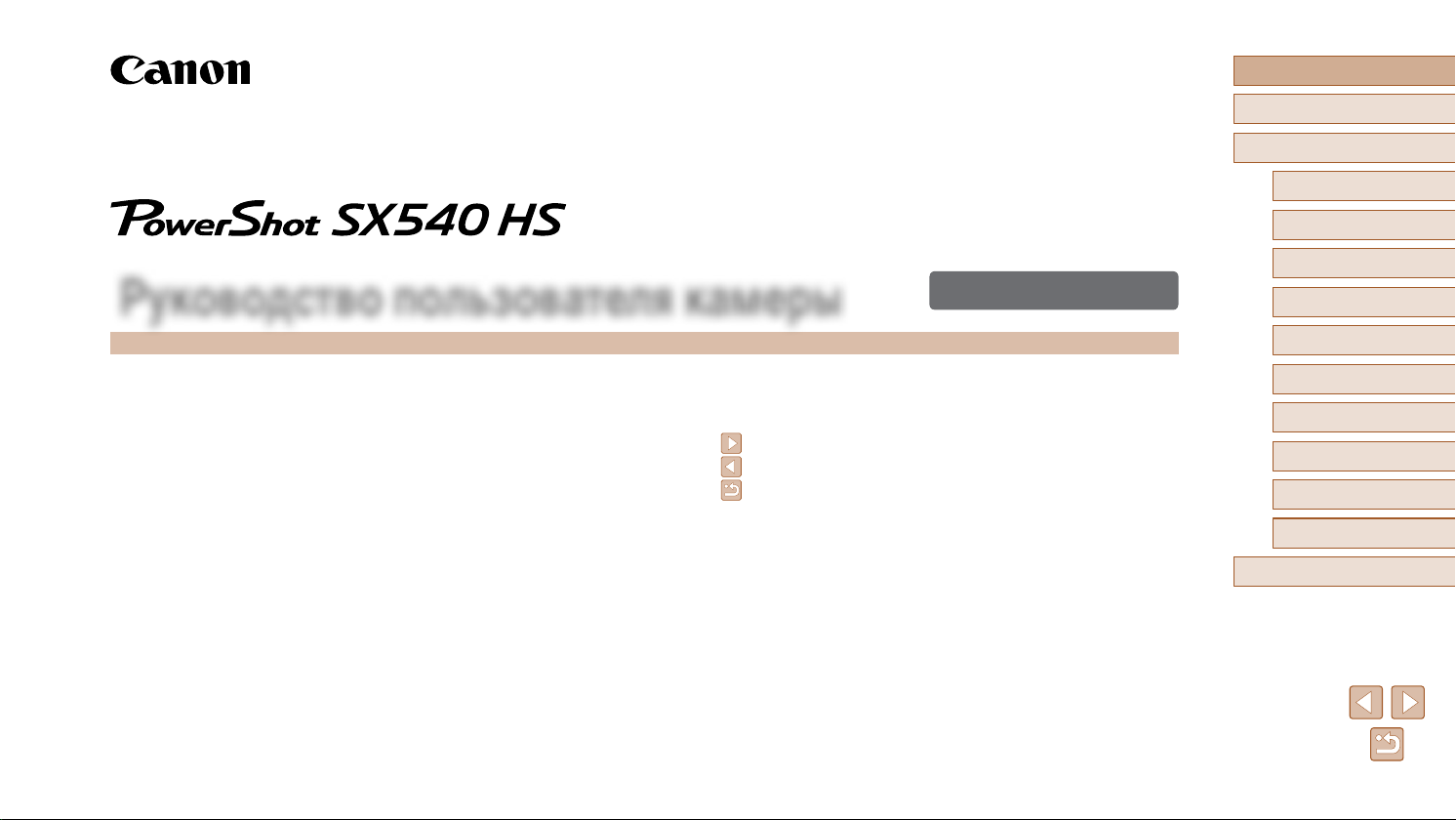
Руководство пользователя камеры
● Перед началом работы с камерой обязательно ознакомьтесь с данным Руководством,
включая раздел «Меры предосторожности» (=
● Ознакомление с данным Руководством поможет научиться правильному обращению
с камерой.
● Храните это Руководство в надежном месте, чтобы его можно было использовать
в будущем.
14).
● Для перехода на другие страницы нажимайте кнопки в правом нижнем углу.
: следующая страница
: предыдущая страница
: страница до нажатия ссылки
● Для перехода в начало главы нажмите название главы справа.
РУССКИЙ
Перед использованием
Основные операции
Руководство по расширенным операциям
Основные сведения о камере
1
Автоматический/гибридный
2
автоматический режим
Другие режимы съемки
3
Режим P
4
Режимы Tv, Av и M
5
Режим воспроизведения
6
Функции Wi-Fi
7
Меню настройки
8
Принадлежности
9
Приложение
10
Алфавитный указатель
© CANON INC. 2016 CEL-SW4RA200
1
Page 2
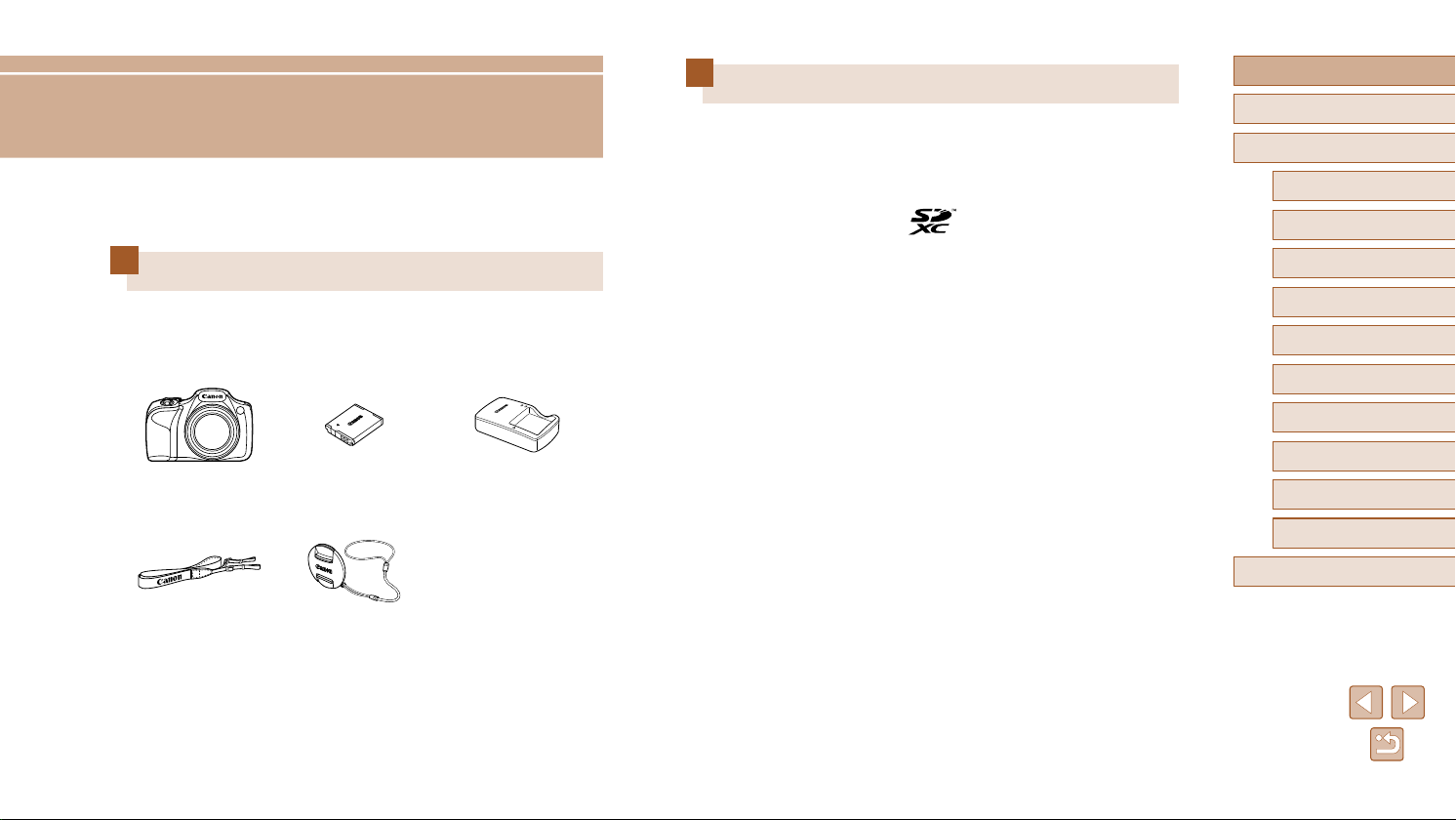
Перед использованием
Начальные сведения
Комплект поставки
Перед использованием проверьте наличие в комплекте поставки камеры перечисленных ниже комплектующих.
Если что-либо отсутствует, обращайтесь по месту приобретения камеры.
Камера
Аккумулятор
NB-6LH*
Зарядное устройство
CB-2LY/CB-2LYE
Поддерживаемые карты памяти
Могут использоваться указанные ниже карты памяти (имеющиеся в продаже),
независимо от их емкости.
● Карты памяти SD*
● Карты памяти SDHC*
● Карты памяти SDXC*
* Карты, соответствующие стандартам SD. Однако работа с данной камерой проверена не для
всех карт памяти.
Перед использованием
Основные операции
Руководство по расширенным операциям
Основные сведения о камере
1
Автоматический/гибридный
2
автоматический режим
Другие режимы съемки
3
Режим P
4
Режимы Tv, Av и M
5
Режим воспроизведения
6
Функции Wi-Fi
7
Меню настройки
8
Принадлежности
9
Приложение
10
Алфавитный указатель
Шейный ремень
* Запрещается удалять с аккумулятора наклеенную на него оболочку.
● В комплект поставки также входят печатные документы.
● Карта памяти не входит в комплект поставки (
Крышка объектива
(со шнурком)
=
2).
2
Page 3
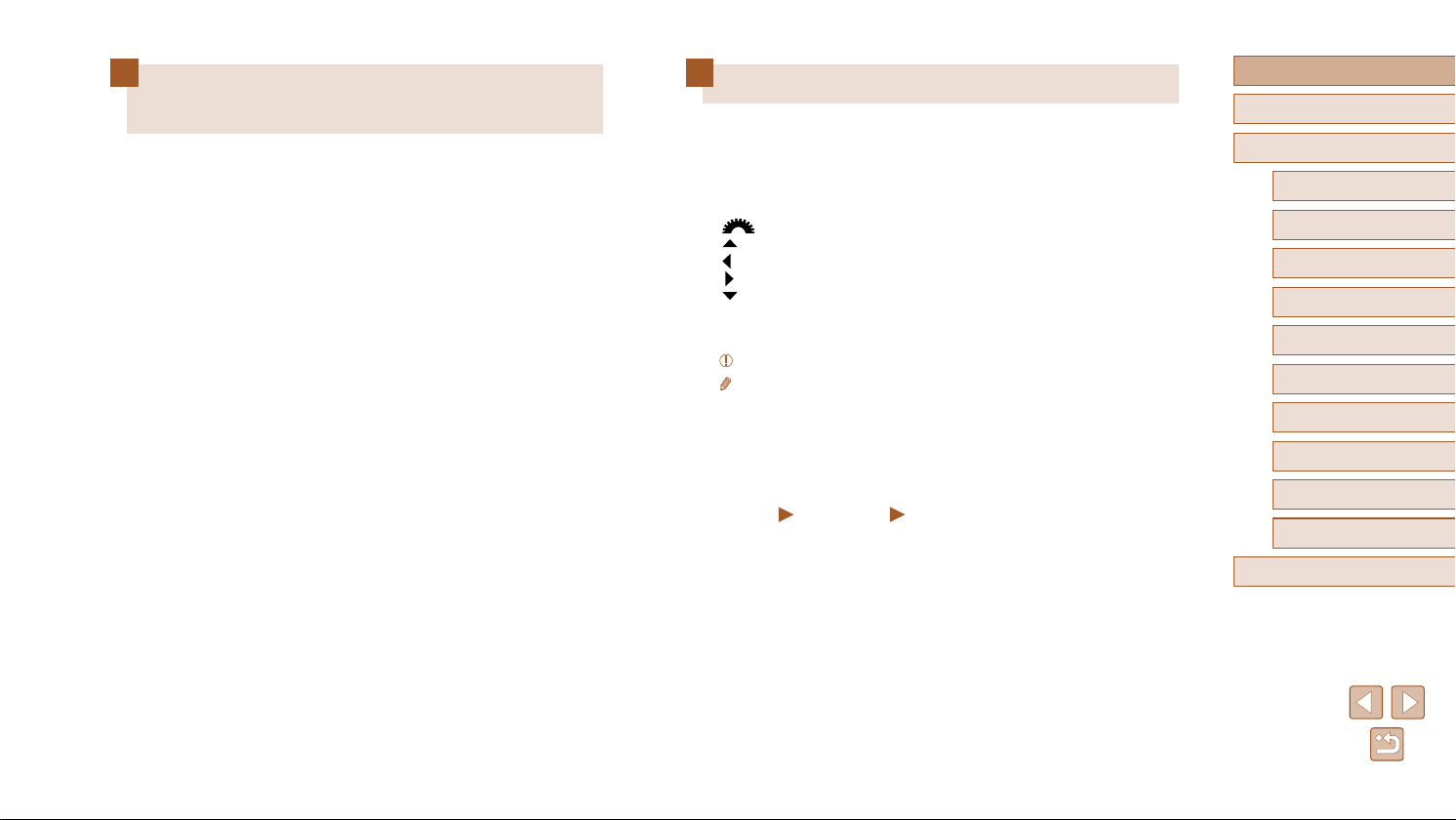
Предварительные замечания
и юридическая информация
● Сначала снимите и проверьте несколько тестовых снимков, чтобы убедиться
в правильности их записи. Обратите внимание на то, что компания Canon Inc.,
ее филиалы и дочерние компании, а также дистрибьюторы не несут никакой
ответственности за любой ущерб, обусловленный какой-либо неисправностью
камеры и ее принадлежностей (включая карты памяти), приводящей к сбою
в записи изображения или к записи изображения не тем способом, на который
рассчитан аппарат.
● Несанкционированная фотосъемка или видео/аудиозапись людей или материалов,
защищенных авторским правом, может нарушать права этих людей на конфиденциальность и/или другие их законные права, включая авторские права и права на
интеллектуальную собственность, даже если фотосъемка или видео/аудиозапись
производится исключительно для личных целей пользователя.
● Условия гарантии на камеру и сведения о службе поддержки клиентов компании
Canon приведены в гарантийной информации в комплекте руководств пользо вателя камеры.
● Хотя экран изготавливается с использованием высокопрецизионных технологий
и более 99,99% пикселов соответствуют техническим требованиям, в редких
случаях отдельные пикселы могут иметь дефекты или отображаться в виде красных
или черных точек. Это не свидетельствует о повреждении камеры и не влияет
на записываемые изображения.
● При длительном использовании камеры она может стать теплой. Это не является
признаком неисправности.
Соглашения, принятые в данном Руководстве
Перед использованием
Основные операции
● В данном Руководстве значки служат для обозначения кнопок и дисков камеры,
на которые эти значки нанесены или на которые они похожи.
● Значками обозначаются следующие кнопки и органы управления камеры. Кроме
того, в скобках () указан номер компонента в разделе «Названия компонентов»
=
4).
(
[ ] Передний диск (3) на передней панели
[ ] Кнопка «Вверх» (13) на задней панели
[ ] Кнопка «Влево» (14) на задней панели
[ ] Кнопка «Вправо» (16) на задней панели
[ ] Кнопка «Вниз» (17) на задней панели
● Режимы съемки, а также значки и текст, отображаемые на экране, указываются
в скобках.
: Важные сведения, которые следует знать
●
: Примечания и советы для квалифицированного использования камеры
●
●= xx: Страницы со связанной информацией (в этом примере символы «xx»
означают номер страницы)
● Инструкции данного Руководства относятся к камере с настройками по умолчанию.
● Для удобства все поддерживаемые карты памяти обозначаются просто как
«карта памяти».
● Символы «
как используется функция – для фотографий или видеофильмов.
Фотографии» и « Видеофильмы» под заголовками указывают,
Руководство по расширенным операциям
Основные сведения о камере
1
Автоматический/гибридный
2
автоматический режим
Другие режимы съемки
3
Режим P
4
Режимы Tv, Av и M
5
Режим воспроизведения
6
Функции Wi-Fi
7
Меню настройки
8
Принадлежности
9
Приложение
10
Алфавитный указатель
3
Page 4
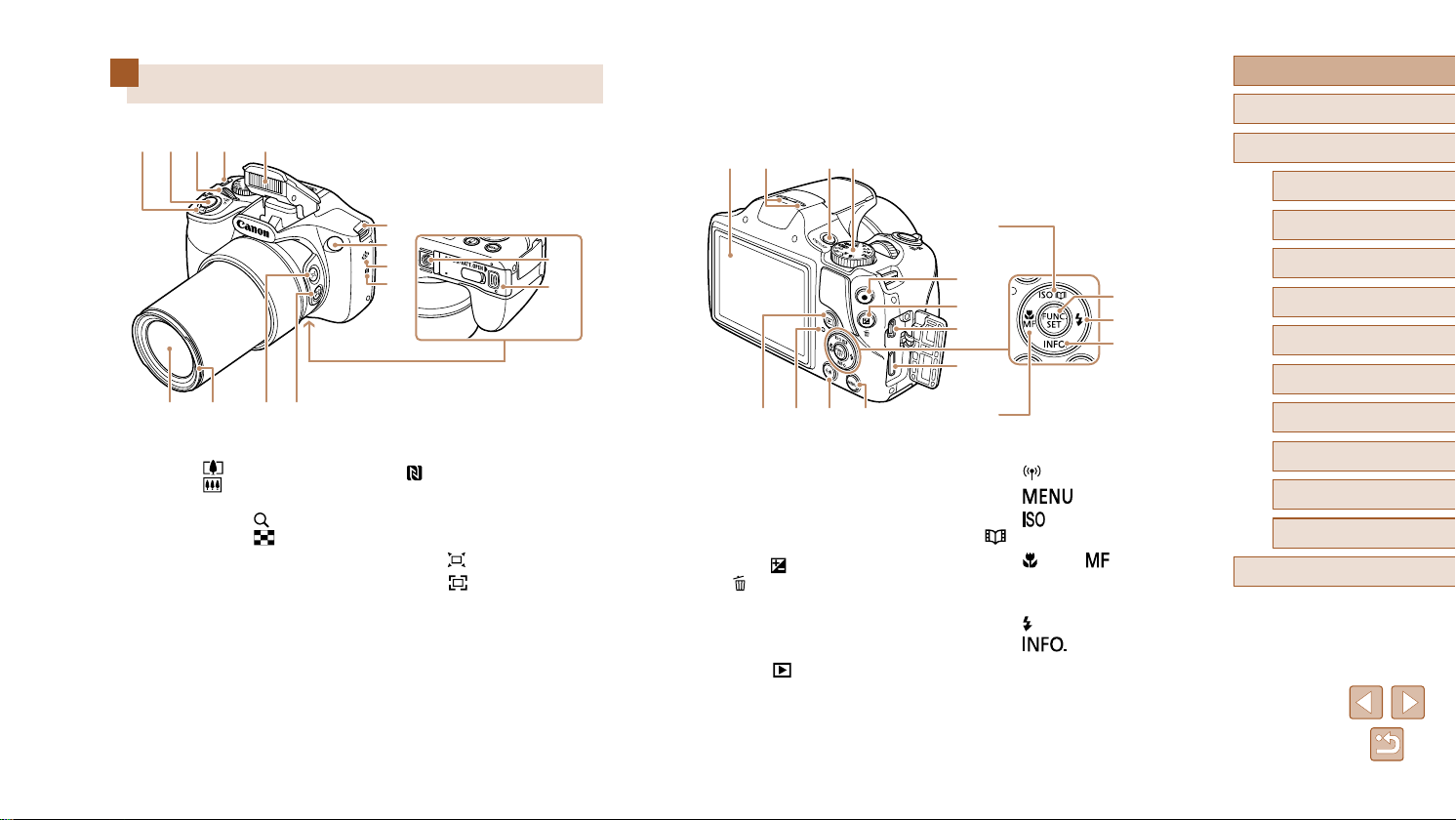
Названия компонентов
(5)
(4)(3)(2)(1)
(9)
(10) (11)
(1) Рычаг зумирования
Съемка: [
[
положение)]
Воспроизведение: [
[
(2) Кнопка спуска затвора
(3) Передний диск
(4) Крепление ремня
(5) Вспышка
(6) Лампа
* Используется с функциями NFC (
(положение телефото)] /
(широкоугольное
(12)
(увеличение)] /
(индекс)]
=
112).
(4)
(6)
(7)
(8)
(7) Динамик
(N-метка)*
(8)
(9) Объектив
Крепление бленды объектива/переход
(10)
ника фильтра
(11) Кнопка [
(12) Кнопка [
(13) Штативное гнездо
(14) Крышка гнезда карты памяти/отсека
(Кадрирование – Поиск)]
(Помощь в кадрировке –
Фиксация)]
элементов питания
(13)
(14)
Перед использованием
Основные операции
(1) (3) (4)
(2)
(13)
(5)
(6)
(7)
(8)
(11) (12)(9) (10)
(1) Экран
(2) Микрофон
(3) Кнопка ON/OFF
-
(4) Диск установки режима
(5) Кнопка видеосъемки
(6) Кнопка [
(7) Разъем AV OUT (Аудио/видеовыход)/
(8) Разъем HDMI
(9) Кнопка [ (Воспроизведение)]
(Компенсация экспозиции)]/
(Стирание одного изображения)]
[
DIGITAL
TM
(14)
(10) Индикатор
(11) Кнопка [
(12) Кнопка [
(13) Кнопка [
[
(14) Кнопка [
фокусировка)]/«Влево»
(15) Кнопка FUNC./SET (функция/установка)
(16) Кнопка [
(17) Кнопка [
(Wi-Fi)]
(Число ISO)]/
(Яркие моменты)]/«Вверх»
(Макро)]/[ (Ручная
(Вспышка)]/«Вправо»
(15)
(16)
(17)
(Меню)]
(Информация)]/«Вниз»
Руководство по расширенным операциям
Основные сведения о камере
1
Автоматический/гибридный
2
автоматический режим
Другие режимы съемки
3
Режим P
4
Режимы Tv, Av и M
5
Режим воспроизведения
6
Функции Wi-Fi
7
Меню настройки
8
Принадлежности
9
Приложение
10
Алфавитный указатель
4
Page 5
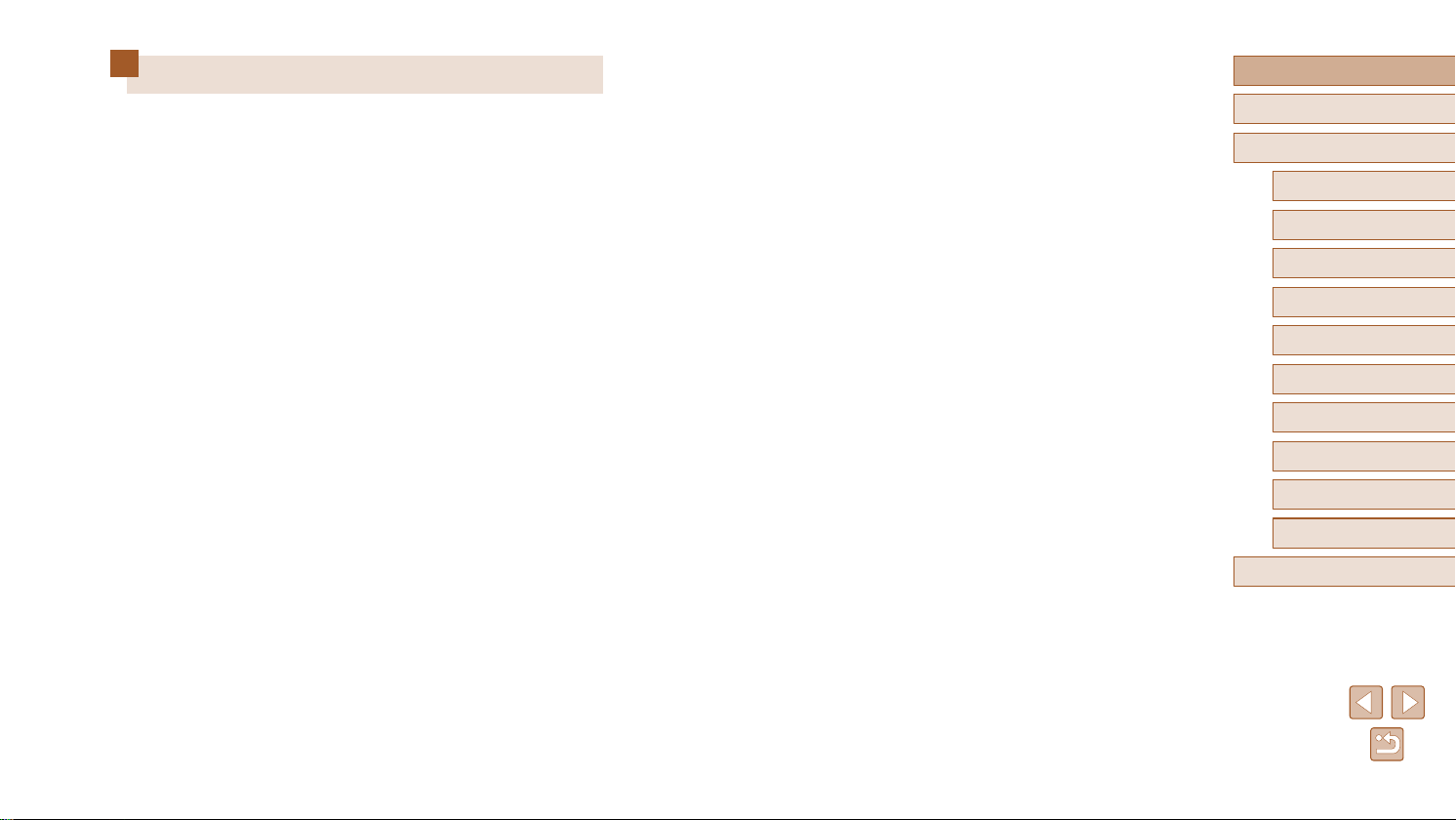
Содержание
Перед использованием
Начальные сведения ..............................................................................2
Комплект поставки ........................................................................................2
Поддерживаемые карты памяти ...................................................................2
Предварительные замечания и юридическая информация .......................3
Соглашения, принятые в данном Руководстве ............................................3
Названия компонентов ..................................................................................4
Обычные операции с камерой ....................................................................12
Меры предосторожности .............................................................................14
Основные операции
Основные операции .............................................................................17
Начальная подготовка .................................................................................17
Закрепление принадлежностей .....................................................................17
Как правильно держать камеру .....................................................................18
Зарядка аккумулятора ...................................................................................18
Установка аккумулятора и вашей карты памяти
(приобретается отдельно) ..............................................................................19
Извлечение аккумулятора и карты памяти ..............................................19
Установка даты и времени .............................................................................20
Изменение даты и времени ......................................................................20
Язык .................................................................................................................21
Опробование камеры ..................................................................................22
Съемка (Smart Auto) .......................................................................................22
Просмотр .........................................................................................................23
Удаление изображений .............................................................................24
Руководство по расширенным операциям
1 Основные сведения о камере .....................................................25
Включение и выключение ...........................................................................25
Функции экономии энергии (Автовыключение) ............................................26
Экономия энергии в режиме съемки........................................................26
Экономия энергии в режиме воспроизведения .......................................26
Кнопка спуска затвора ................................................................................26
Режимы съемки............................................................................................27
Варианты индикации при съемке ...............................................................27
Использование меню FUNC. .......................................................................28
Использование экрана меню ......................................................................29
Экранная клавиатура ..................................................................................30
Индикатор ....................................................................................................30
Часы ..............................................................................................................31
2 Автоматический/гибридный автоматический режим .............32
Съемка с настройками, определенными камерой ....................................32
Съемка (Smart Auto) .......................................................................................32
Съемка в гибридном автоматическом режиме.............................................34
Запуск воспроизведения видеоподборки ................................................35
Фотографии/видеофильмы .......................................................................35
Фотографии ...............................................................................................35
Видеофильмы ............................................................................................35
Значки сюжетов ..............................................................................................36
Эпизоды, для которых производится серийная съемка ..........................37
Значки стабилизации изображения ..............................................................37
Рамки на экране .............................................................................................38
Часто используемые удобные функции .....................................................38
Дополнительное увеличение объектов (Цифровой зум) ..............................38
Простой поиск объектов, потерянных после ручного зумирования
(Кадрирование - Поиск) .................................................................................39
Перед использованием
Основные операции
Руководство по расширенным операциям
Основные сведения о камере
1
Автоматический/гибридный
2
автоматический режим
Другие режимы съемки
3
Режим P
4
Режимы Tv, Av и M
5
Режим воспроизведения
6
Функции Wi-Fi
7
Меню настройки
8
Принадлежности
9
Приложение
10
Алфавитный указатель
5
Page 6
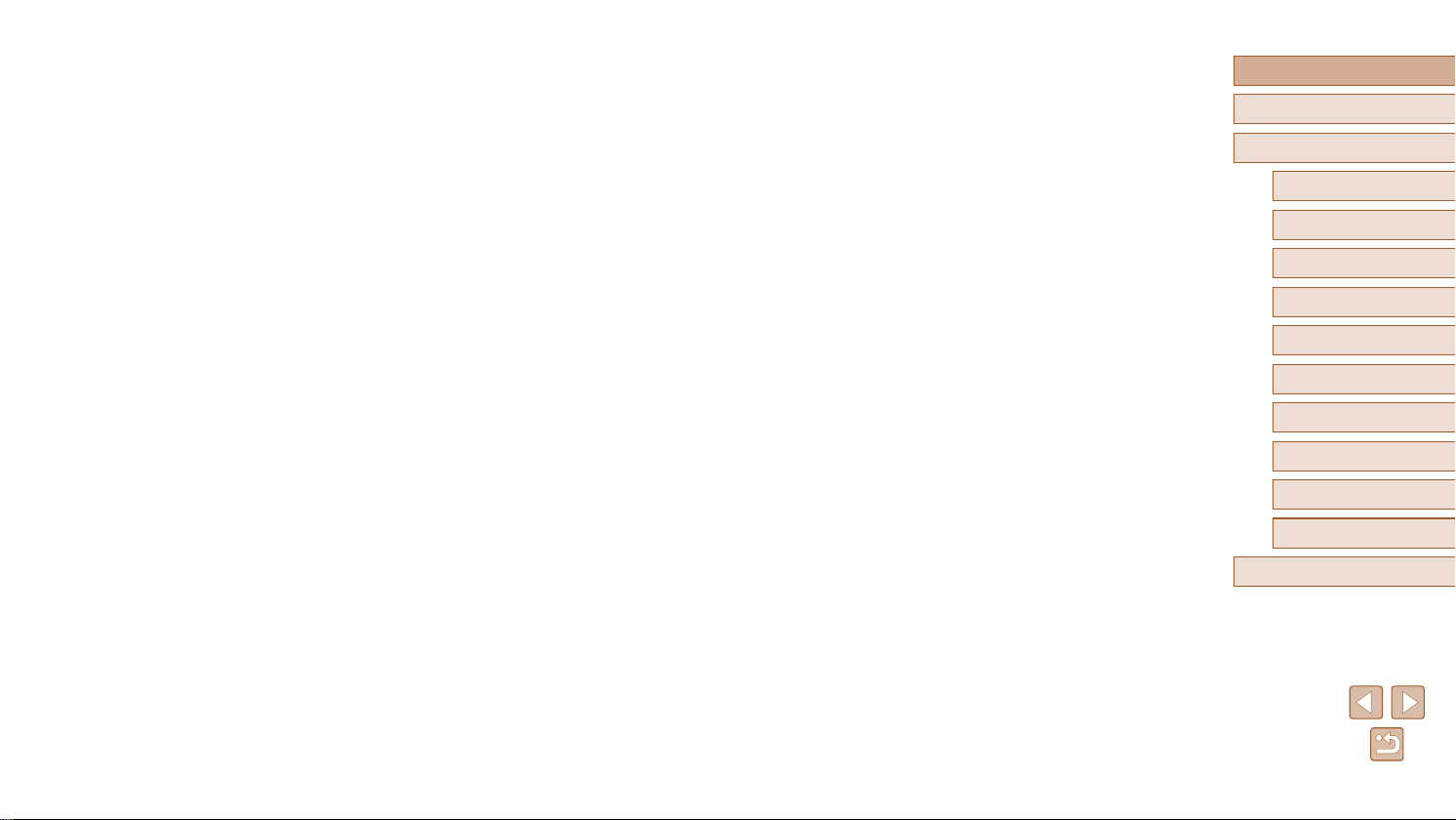
Предотвращение потери объекта после ручного зумирования
(Кадрирование - Блокировка) ........................................................................40
Автоматическое зумирование в соответствии с перемещением
объекта (автозумирование) ............................................................................41
Настройка постоянного размера лица на экране ...................................42
Простой поиск потерянных объектов с помощью автоматического
зумирования (Поиск) ......................................................................................42
Использование таймера автоспуска .............................................................43
Использование таймера автоспуска для исключения
сотрясения камеры ....................................................................................43
Настройка таймера автоспуска ................................................................44
Серийная съемка ............................................................................................44
Отображение изображений во время воспроизведения ..............................45
Использование функции идентификации лица ........................................45
Личные сведения ............................................................................................45
Регистрация информации функции идентификации лица ..........................46
Съемка.............................................................................................................47
Проверка и редактирование зарегистрированной информации ................47
Перезапись и добавление информации о лице ......................................48
Удаление зарегистрированной информации ...........................................49
Функции настройки изображения ..............................................................49
Изменение формата кадра ............................................................................49
Изменение разрешения изображения (размер изображения)....................50
Рекомендации по выбору разрешения в зависимости
от формата бумаги (для изображений 4:3) ..............................................50
Коррекция зеленоватых оттенков областей изображения
при освещении ртутными лампами ...............................................................50
Изменение качества видеоизображения ......................................................51
Полезные функции съемки .........................................................................51
Отображение линий сетки ..............................................................................51
Увеличение области, на которую произведена фокусировка .....................52
Отключение автоматического уровня ...........................................................52
Изменение настроек режима IS ....................................................................53
Отключение стабилизации изображения .................................................53
Съемка видеофильмов с объектами того же размера,
с которым они отображаются до начала съемки ..........................................53
Настройка работы камеры ..........................................................................54
Отключение подсветки для автофокусировки .............................................54
Предотвращение включения лампы уменьшения эффекта
«красных глаз» ................................................................................................54
Изменение стиля отображения изображения после съемки .......................55
Изменение времени отображения изображения после съемки .............55
Изменение экрана, отображаемого после съемки .................................55
3 Другие режимы съемки ................................................................56
Настройка яркости/цвета (Непосредственный контроль) .........................56
Съемка нескольких разных изображений для каждого кадра
(Творческий снимок) ...................................................................................57
Съемка нескольких разных изображений для каждого кадра ....................57
Выбор эффектов.............................................................................................57
Съемка видеофильмов с различными эффектами .....................................57
Воспроизведение творческого видеофильма .........................................58
Съемка движущихся объектов (Спорт) ......................................................58
Определенные сюжеты ...............................................................................59
Применение специальных эффектов ........................................................60
Съемка с эффектом объектива «Рыбий глаз» (Эффект Рыбий глаз) .........60
Снимки, напоминающие миниатюрные модели (Эффект миниатюры) ........60
Скорость воспроизведения и приблизительное время
воспроизведения (для клипов длительностью 1 мин) .............................61
Съемка с эффектом игрушечной камеры
(Эффект игрушечной камеры) ......................................................................61
Съемка с эффектом мягкого фокуса ...........................................................62
Съемка в монохромном режиме ...................................................................62
Специальные режимы для других целей ...................................................63
Перед использованием
Основные операции
Руководство по расширенным операциям
Основные сведения о камере
1
Автоматический/гибридный
2
автоматический режим
Другие режимы съемки
3
Режим P
4
Режимы Tv, Av и M
5
Режим воспроизведения
6
Функции Wi-Fi
7
Меню настройки
8
Принадлежности
9
Приложение
10
Алфавитный указатель
6
Page 7
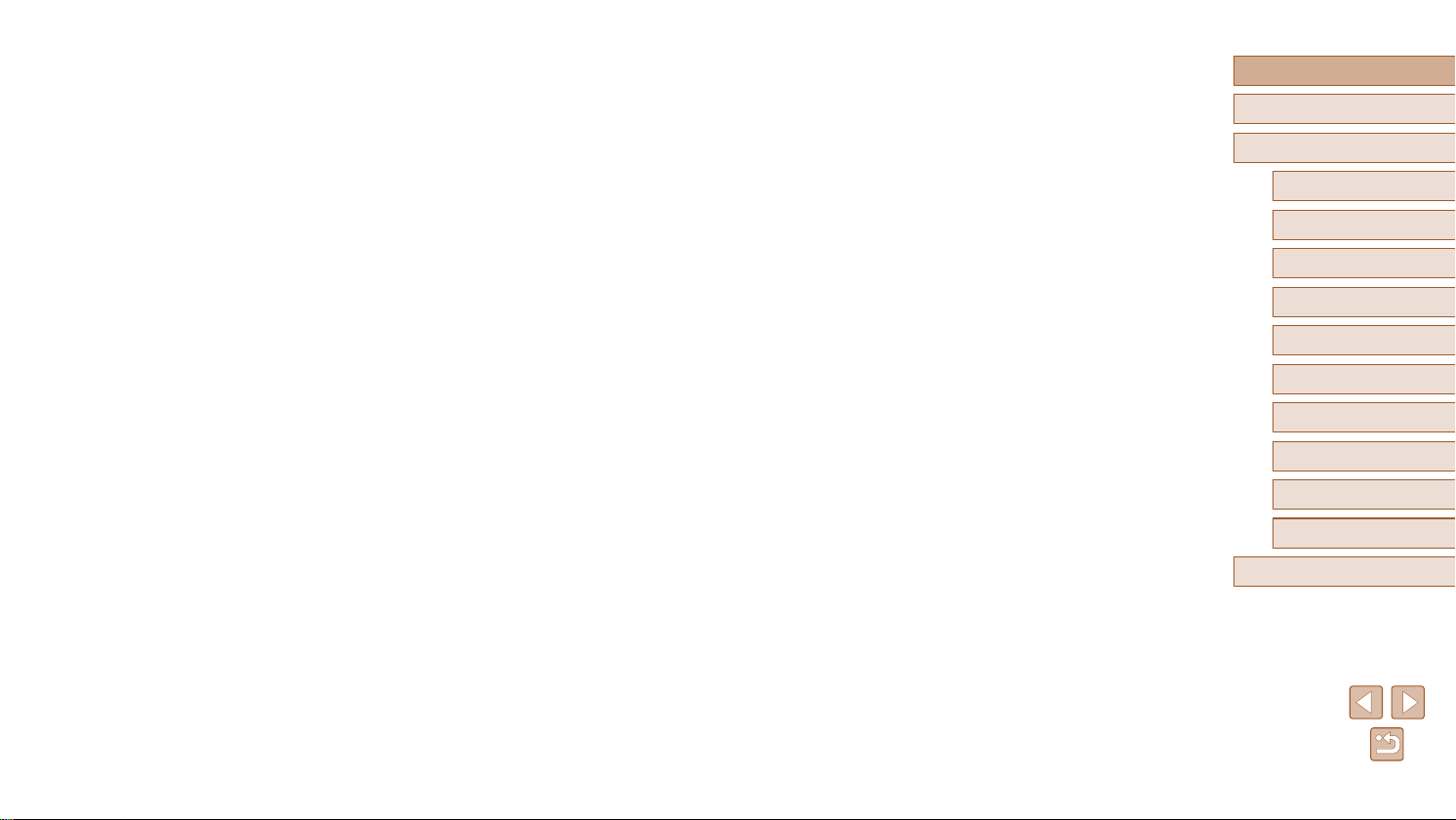
Автоматическая съемка после обнаружения лица
(Интеллектуальный затвор) ............................................................................63
Автоматическая съемка после обнаружения улыбки ..............................63
Использование таймера при моргании ....................................................63
Использование таймера при определении лица .....................................64
Съемка различных видеофильмов.............................................................65
Съемка видеофильмов в стандартном режиме ...........................................65
Фиксация или изменение яркости изображения перед съемкой ...........65
Отмена медленного автоматического затвора .............................................66
Параметры звука ............................................................................................66
Отключение фильтра шумов ....................................................................66
Использование аттенюатора ..................................................................... 66
Съемка короткого клипа ................................................................................67
Эффект воспроизведения ........................................................................67
Съемка видеофильмов iFrame .......................................................................67
4 Режим P ...........................................................................................68
Съемка в режиме программной автоэкспозиции (режим [P]) ..................68
Яркость изображения (Экспозиция) ...........................................................69
Настройка яркости изображения (Компенсация экспозиции).....................69
Фиксация яркости изображения/экспозиции (Фиксация AE) ......................69
Изменение способа экспозамера .................................................................69
Изменение чувствительности ISO..................................................................70
Коррекция яркости изображения (i-Contrast) ................................................70
Цвета изображения .....................................................................................71
Съемка с естественными цветами (Баланс белого) ..................................... 71
Пользовательский баланс белого .............................................................71
Изменение цветовых тонов изображения (Мои цвета) ................................71
Ручная настройка .......................................................................................72
Диапазон съемки и фокусировка ...............................................................73
Съемка с близкого расстояния (Макро) ........................................................73
Съемка в режиме ручной фокусировки ........................................................73
Простое определение области фокусировки
(Выделение цветом MF) ............................................................................74
Цифровой телеконвертер ..............................................................................74
Изменение режима рамки автофокусировки ...............................................75
Центр ..........................................................................................................75
AiAF лица ....................................................................................................75
Выбор объектов для фокусировки (Следящий АФ) .................................75
Съемка в режиме Servo AF .......................................................................76
Изменение настройки фокусировки .............................................................77
Съемка с фиксацией автофокусировки ........................................................77
Серийная съемка с сохранением фокусировки камеры на объект ............78
Вспышка .......................................................................................................78
Изменение режима вспышки .........................................................................78
Авто ............................................................................................................. 79
Вкл. .............................................................................................................79
Замедл. синхр. ...........................................................................................79
Откл. ...........................................................................................................79
Настройка компенсации экспозиции при съемке со вспышкой .................79
Съемка с фиксатором FE ...............................................................................80
Прочие настройки ........................................................................................80
Изменение коэффициента компрессии (качество изображения) ..............80
5 Режимы Tv, Av и M ..........................................................................81
Конкретные значения выдержки затвора (режим [Tv]) .............................81
Конкретные значения диафрагмы (режим [Av]) ........................................82
Конкретные значения выдержки затвора и диафрагмы (режим [M]) .......82
Настройка мощности вспышки ......................................................................83
6 Режим воспроизведения .............................................................84
Просмотр ......................................................................................................84
Переключение режимов индикации ..............................................................85
Предупреждение о передержке (для ярких участков изображения)
Гистограмма ............................................................................................... 86
Отображение информации GPS ...............................................................86
Просмотр коротких видеофильмов, снятых в режиме
творческого снимка (творческие видеофильмы) .........................................86
........86
Перед использованием
Основные операции
Руководство по расширенным операциям
Основные сведения о камере
1
Автоматический/гибридный
2
автоматический режим
Другие режимы съемки
3
Режим P
4
Режимы Tv, Av и M
5
Режим воспроизведения
6
Функции Wi-Fi
7
Меню настройки
8
Принадлежности
9
Приложение
10
Алфавитный указатель
7
Page 8
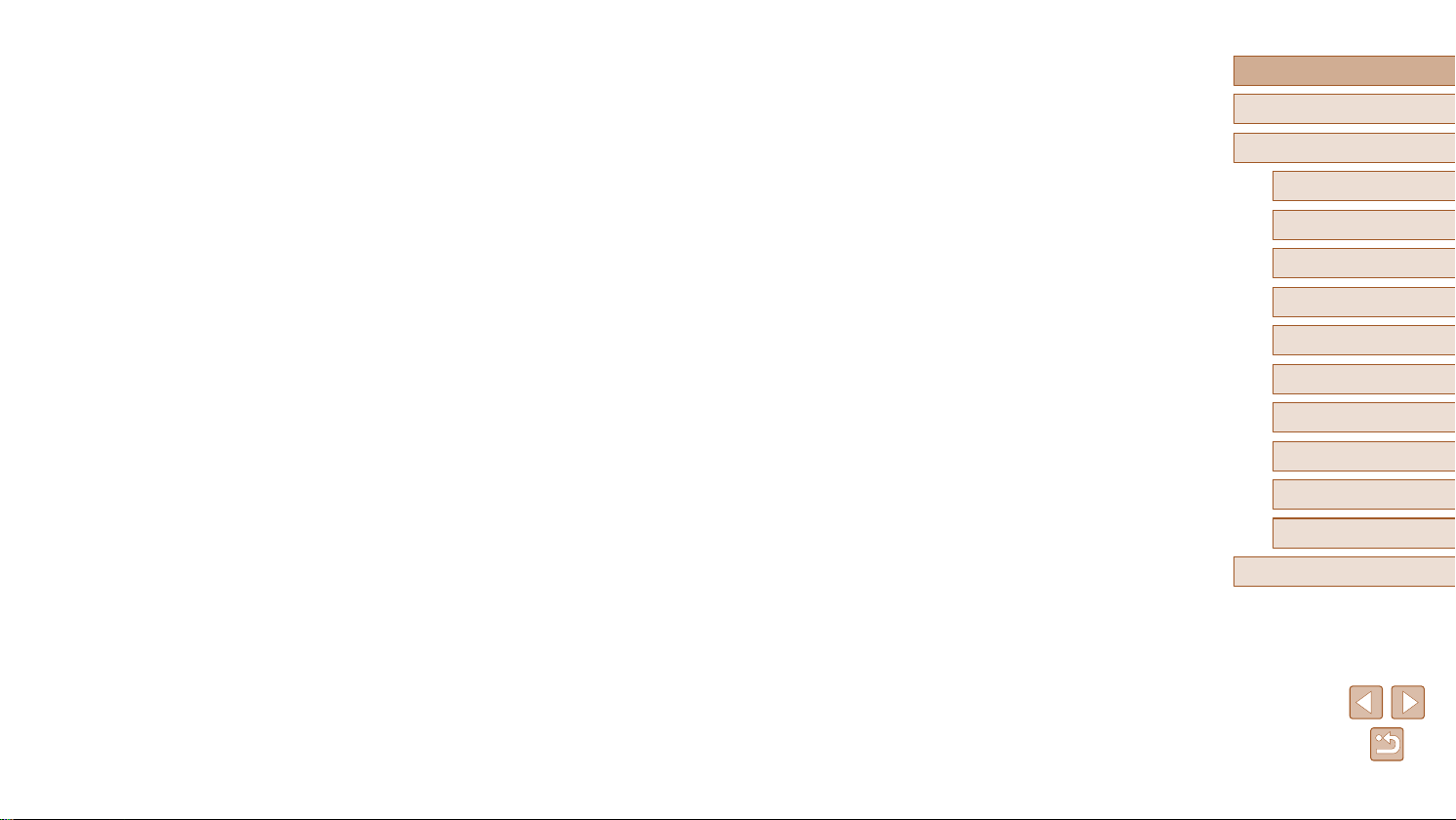
Просмотр коротких видеофильмов, созданных при съемке
фотографий (видеоподборка) .......................................................................87
Просмотр по дате.......................................................................................87
Проверка людей, обнаруженных функцией идентификации лица .............87
Обзор и фильтрация изображений ............................................................88
Переход между изображениями в индексе ..................................................88
Поиск изображений, удовлетворяющих определенным условиям .............88
Переход между изображениями с помощью переднего диска ...................89
Просмотр отдельных изображений из группы ..............................................90
Редактирование информации функции идентификации лица ................91
Изменение имен .............................................................................................91
Удаление имен ................................................................................................91
Варианты просмотра изображений ............................................................92
Увеличение изображений...............................................................................92
Просмотр слайд-шоу ......................................................................................92
Изменение параметров слайд-шоу ..........................................................93
Автоматическое воспроизведение связанных изображений
(Умное отображение) ......................................................................................93
Защита изображений ..................................................................................94
С помощью меню............................................................................................94
Выбор изображений по одному .....................................................................95
Выбор диапазона ............................................................................................95
Защита сразу всех изображений ...................................................................96
Снятие защиты сразу со всех изображений ............................................96
Удаление изображений ...............................................................................96
Стирание сразу нескольких изображений ....................................................97
Указание способа выбора .........................................................................97
Выбор изображений по одному ................................................................97
Выбор диапазона .......................................................................................98
Выбор сразу всех изображений ................................................................ 98
Поворот изображений .................................................................................98
С помощью меню............................................................................................99
Отключение автоматического поворота ........................................................99
Пометка изображений как избранных .....................................................100
С помощью меню..........................................................................................100
Редактирование фотографий ...................................................................101
Изменение размера изображений ..............................................................101
Кадрирование ...............................................................................................101
Изменение цветовых тонов изображения (Мои цвета) ..............................102
Коррекция яркости изображения (i-Contrast) ..............................................103
Коррекция «красных глаз» ...........................................................................103
Редактирование видеофильмов ...............................................................104
Уменьшение размера файлов .....................................................................105
Редактирование коротких видеофильмов ..................................................106
Просмотр альбома (Яркие моменты) .......................................................106
Условия извлечения, доступные при создании альбома ......................106
Добавление фоновой музыки в альбом ......................................................107
Создание альбома по своему выбору .........................................................108
Объединение коротких клипов .................................................................109
7 Функции Wi-Fi ...............................................................................111
Доступные функции Wi-Fi .........................................................................111
Отправка изображений в смартфон ........................................................112
Отправка изображений в NFC-совместимый смартфон ............................112
Подключение с помощью NFC, когда камера выключена
или находится в режиме съемки .............................................................112
Подключение с помощью NFC, когда камера находится
в режиме воспроизведения.....................................................................114
Добавление смартфона ...............................................................................115
Использование другой точки доступа .........................................................117
Предыдущие точки доступа .........................................................................117
Сохранение изображений в компьютере .................................................118
Подготовка к регистрации компьютера.......................................................118
Установка программного обеспечения ..................................................118
Настройка компьютера для подключения по Wi-Fi
(только Windows) ......................................................................................119
Перед использованием
Основные операции
Руководство по расширенным операциям
Основные сведения о камере
1
Автоматический/гибридный
2
автоматический режим
Другие режимы съемки
3
Режим P
4
Режимы Tv, Av и M
5
Режим воспроизведения
6
Функции Wi-Fi
7
Меню настройки
8
Принадлежности
9
Приложение
10
Алфавитный указатель
8
Page 9
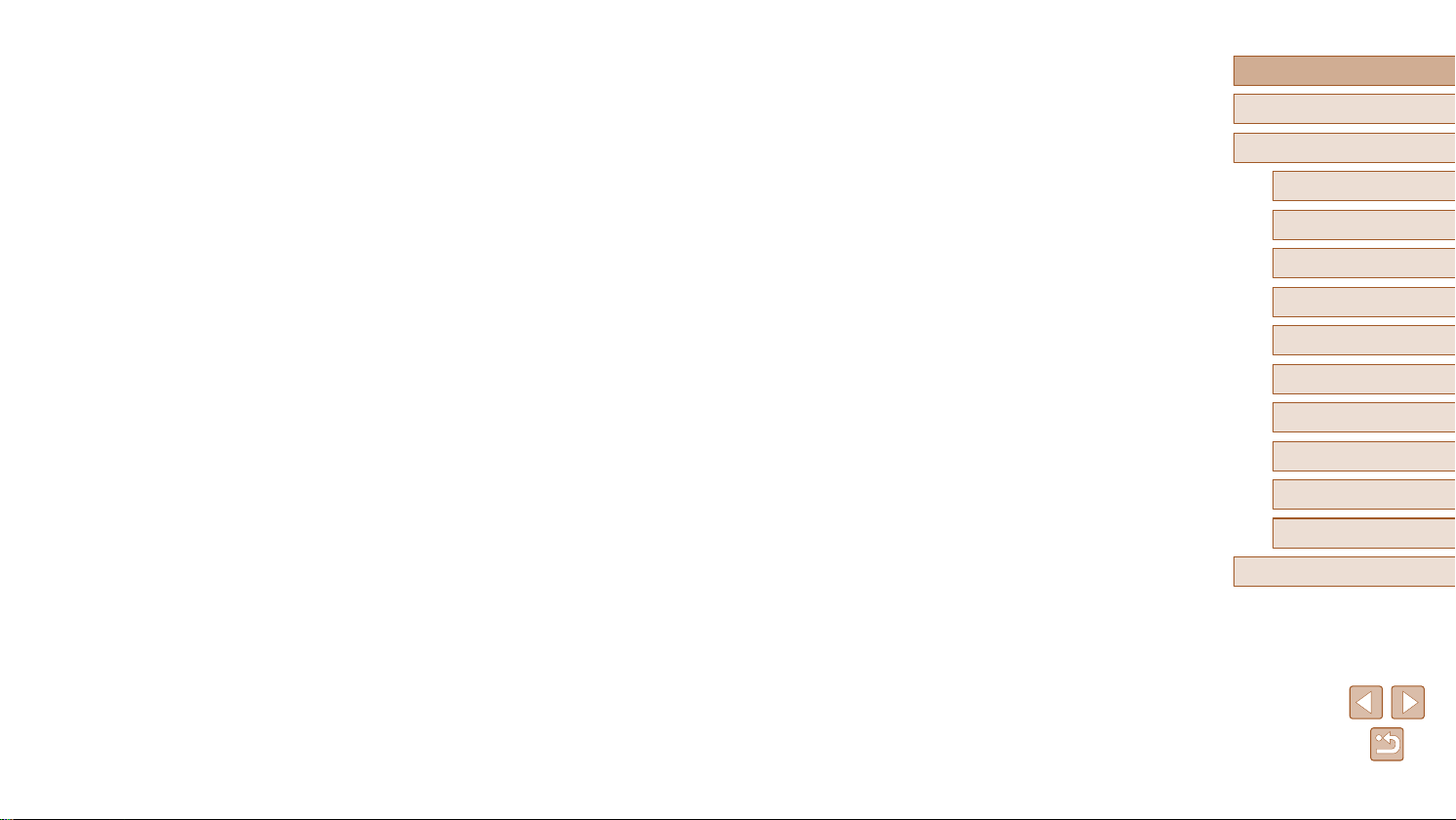
Сохранение изображений в подключенном компьютере ..........................119
Проверка совместимости точки доступа................................................119
Использование WPS-совместимых точек доступа ................................120
Подключение к точкам доступа из списка .............................................122
Предыдущие точки доступа ....................................................................123
Отправка изображений в зарегистрированную веб-службу .....................123
Регистрация веб-служб.................................................................................123
Регистрация портала CANON iMAGE GATEWAY ....................................124
Регистрация других веб-служб................................................................125
Отправка изображений в веб-службы .........................................................126
Беспроводная печать изображений на подключенном принтере ..........127
Отправка изображений в другую камеру .................................................128
Варианты отправки изображений .............................................................129
Отправка нескольких изображений.............................................................129
Выбор диапазона .....................................................................................129
Отправка изображений, помеченных как избранные ...........................130
Примечания по отправке изображений .......................................................130
Выбор разрешения (размер изображения).................................................131
Добавление комментариев ..........................................................................131
Автоматическая отправка изображений
(Синхронизация изображений) .................................................................132
Начальная подготовка ..................................................................................132
Подготовка камеры ..................................................................................132
Подготовка компьютера ..........................................................................132
Отправка изображений ................................................................................133
Просмотр на вашем смартфоне изображений, отправленных
с помощью функции синхронизации изображений .............................133
Просмотр изображений из камеры и управление камерой
с помощью смартфона .............................................................................134
Геопривязка изображений в камере ...........................................................134
Дистанционная съемка .................................................................................134
Изменение или удаление параметров Wi-Fi ............................................135
Изменение информации о подключении ....................................................135
Изменение имени устройства .................................................................136
Удаление информации о подключении..................................................136
Изменение имени камеры ...........................................................................136
Восстановление значений по умолчанию для параметров Wi-Fi ..............137
8 Меню настройки ...........................................................................138
Настройка основных функций камеры ....................................................138
Отключение звуковых сигналов при работе камеры ..................................138
Регулировка громкости ................................................................................138
Скрытие подсказок .......................................................................................139
Дата и время .................................................................................................139
Мировое время .............................................................................................139
Время закрытия объектива ..........................................................................140
Использование эко-режима .........................................................................140
Настройка экономии энергии ......................................................................140
Яркость экрана .............................................................................................141
Скрытие начальной заставки .......................................................................141
Форматирование карт памяти .....................................................................141
Низкоуровневое форматирование .........................................................142
Нумерация файлов .......................................................................................142
Сохранение изображений на основе даты ..................................................143
Метрические/неметрические единицы измерения.....................................143
Проверка логотипов сертификации ............................................................143
Язык ...............................................................................................................143
Настройка других параметров .....................................................................144
Восстановление значений по умолчанию ...................................................144
9 Принадлежности ..........................................................................145
Состав системы .........................................................................................145
Дополнительно приобретаемые принадлежности ...................................146
Источники питания ........................................................................................146
Вспышка ........................................................................................................147
Перед использованием
Основные операции
Руководство по расширенным операциям
Основные сведения о камере
1
Автоматический/гибридный
2
автоматический режим
Другие режимы съемки
3
Режим P
4
Режимы Tv, Av и M
5
Режим воспроизведения
6
Функции Wi-Fi
7
Меню настройки
8
Принадлежности
9
Приложение
10
Алфавитный указатель
9
Page 10
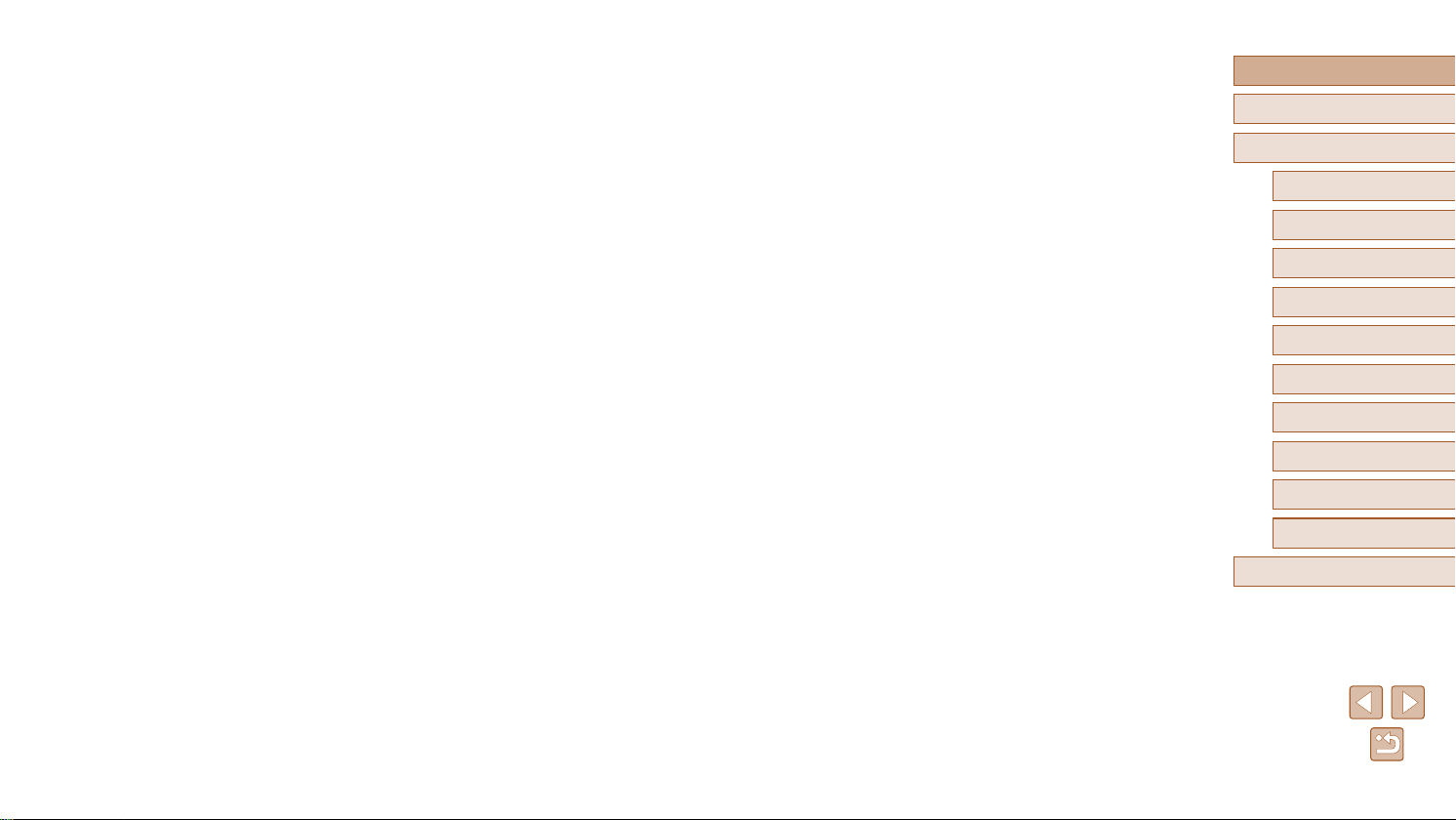
Прочие принадлежности ..............................................................................147
Принтер .........................................................................................................147
Хранилище фотографий ..............................................................................147
Использование дополнительно приобретаемых принадлежностей .......148
Воспроизведение на экране телевизора ....................................................148
Воспроизведение на телевизоре высокой четкости .............................148
Воспроизведение на телевизоре стандартной четкости .......................149
Использование бленды объектива (продается отдельно) ..........................150
Использование фильтров объектива (продаются отдельно) .....................150
Использование программного обеспечения ...........................................151
Подключение к компьютеру с помощью кабеля ........................................152
Проверка компьютерной среды ..............................................................152
Установка программного обеспечения ..................................................152
Сохранение изображений в компьютере ....................................................152
Печать изображений .................................................................................154
Простая печать ..............................................................................................154
Настройка параметров печати .....................................................................155
Обрезка изображений перед печатью ...................................................155
Выбор формата бумаги и компоновки перед печатью..........................156
Доступные варианты компоновки ...........................................................156
Печать фотографий для документов......................................................156
Печать эпизодов из видеофильма ..............................................................157
Параметры печати видеофильмов .........................................................157
Добавление изображений в список печати (DPOF) ...................................157
Настройка параметров печати ................................................................157
Настройка печати отдельных изображений ...........................................158
Настройка печати диапазона изображений ...........................................158
Настройка печати всех изображений .....................................................158
Удаление всех изображений из списка печати .....................................159
Печать изображений, добавленных в список печати (DPOF) ...............159
Добавление изображений в фотокнигу .......................................................159
Указание способа выбора .......................................................................159
Добавление изображений по одному .....................................................159
Добавление всех изображений в фотокнигу .........................................160
Удаление всех изображений из фотокниги ...........................................160
10 Приложение ..................................................................................161
Устранение неполадок ..............................................................................161
Экранные сообщения ................................................................................165
Информация на экране .............................................................................167
Съемка (Отображение информации) .......................................................... 167
Уровень заряда аккумулятора ................................................................167
Воспроизведение (Подробная информация) .............................................168
Сводка для панели управления видеофильмами .................................168
Таблицы функций и меню .........................................................................169
Функции, доступные в различных режимах съемки ...................................169
Меню FUNC. ..................................................................................................170
Вкладка съемки ............................................................................................172
Вкладка «Настройка» ....................................................................................176
Вкладка воспроизведения ...........................................................................176
Вкладка печати .............................................................................................177
Меню FUNC. в режиме воспроизведения ...................................................177
Правила обращения ..................................................................................177
Технические характеристики ....................................................................178
Камера ...........................................................................................................178
Количество снимков/время съемки, время воспроизведения ..............179
Диапазон съемки .....................................................................................179
Количество снимков, которые можно записать на карту памяти .........180
Время записи на карту памяти ...............................................................180
Аккумулятор NB-6LH ...............................................................................181
Перед использованием
Основные операции
Руководство по расширенным операциям
Основные сведения о камере
1
Автоматический/гибридный
2
автоматический режим
Другие режимы съемки
3
Режим P
4
Режимы Tv, Av и M
5
Режим воспроизведения
6
Функции Wi-Fi
7
Меню настройки
8
Принадлежности
9
Приложение
10
Алфавитный указатель
10
Page 11
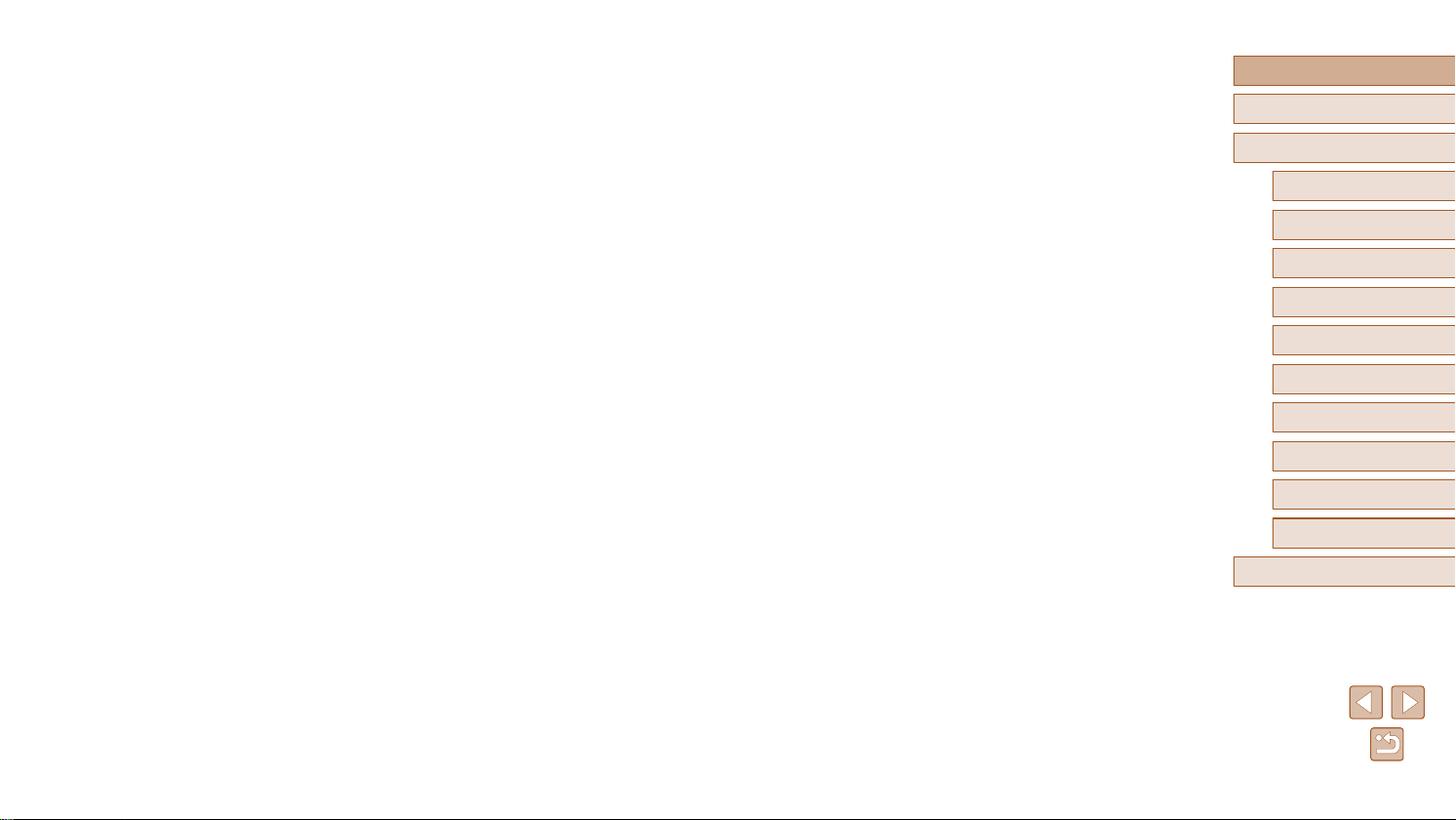
Зарядное устройство CB-2LY/CB-2LYE ...................................................181
Бленда объектива LH-DC60 (продается отдельно) ................................181
Алфавитный указатель ..............................................................................182
Меры предосторожности в отношении Wi-Fi (беспроводной сети) ........184
Меры предосторожности в отношении радиопомех ...................................184
Меры предосторожности в отношении безопасности ................................184
Торговые марки и лицензирование ........................................................185
Ограничение ответственности ................................................................186
Перед использованием
Основные операции
Руководство по расширенным операциям
Основные сведения о камере
1
Автоматический/гибридный
2
автоматический режим
Другие режимы съемки
3
Режим P
4
Режимы Tv, Av и M
5
Режим воспроизведения
6
Функции Wi-Fi
7
Меню настройки
8
Принадлежности
9
Приложение
10
Алфавитный указатель
11
Page 12
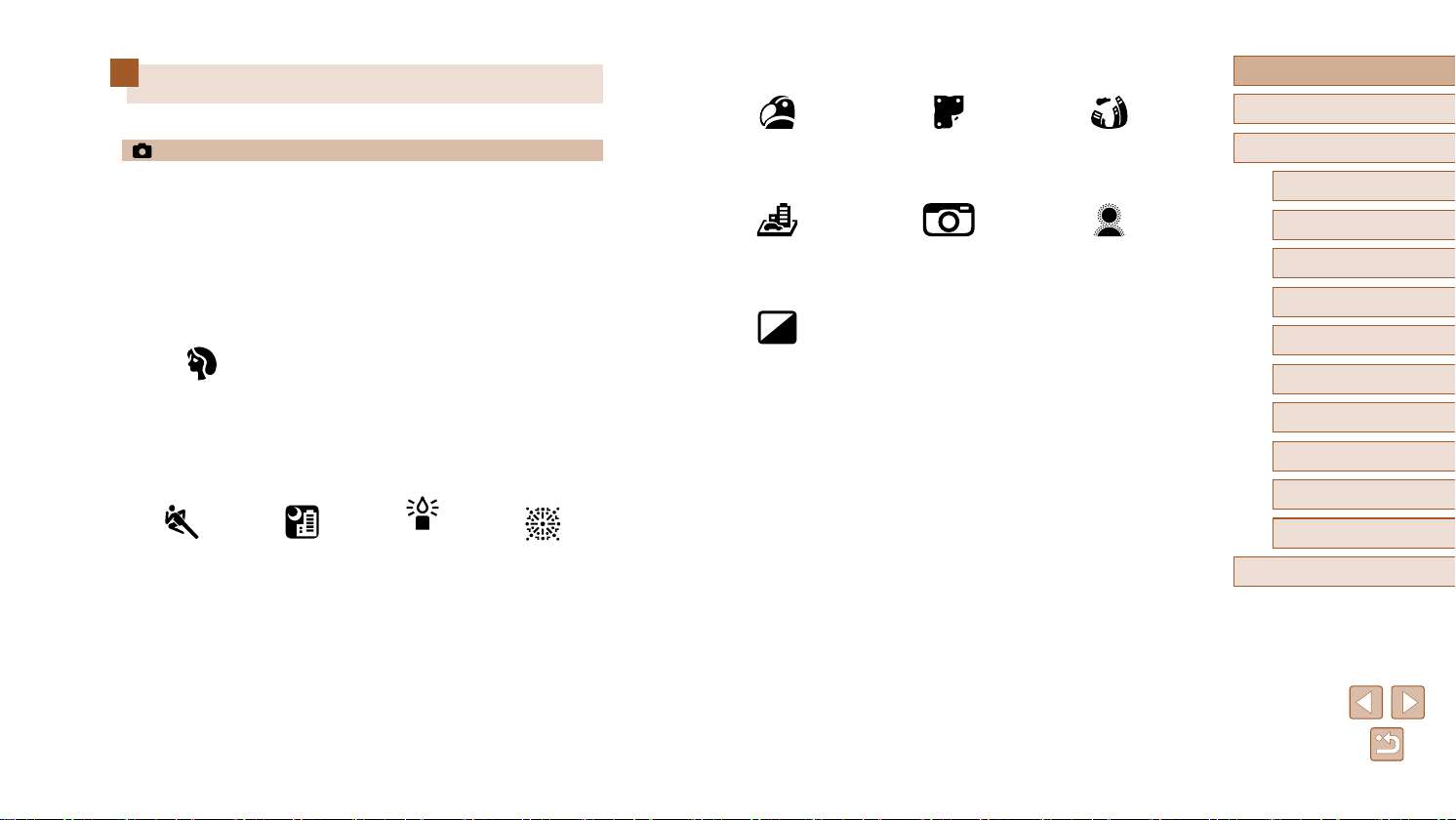
Обычные операции с камерой
Применение специальных эффектов
Перед использованием
Основные операции
Съемка
● Использование настроек, выбираемых камерой (автоматический режим, гибридный
автоматический режим)
=
-
32, =
34
● Применение нескольких эффектов к каждому снимку и видеофильму с использо-
ванием параметров, определяемых камерой (режим творческого снимка)
=
57
-
Качественная съемка людей
Портреты
(=
59)
В соответствии с конкретными сюжетами
Спорт
(=
58)
Ночные сюжеты
(=
59)
Недостаточная
освещенность
(=
59)
Фейерверк
(=
59)
Яркие цвета
(=
60)
Эффект миниатюры
(=
60)
Монохромный
(=
62)
● С настройкой параметров изображения (Непосредственный контроль)
=
-
56
● Фокусировка на лица
=
32, =
59, =
-
● Без использования вспышки (вспышка выключена)
=
32, =
-
● Включение себя в кадр (Автоспуск)
=
43, =
-
● Сочетание видеоклипов и фотографий (Подборка видео)
=
34
-
75
79
64
Эффект плаката
(=
60)
Эффект игрушечной камеры
(=
61)
Эффект «Рыбий глаз»
(=
Мягкий фокус
(=
60)
62)
Руководство по расширенным операциям
Основные сведения о камере
1
Автоматический/гибридный
2
автоматический режим
Другие режимы съемки
3
Режим P
4
Режимы Tv, Av и M
5
Режим воспроизведения
6
Функции Wi-Fi
7
Меню настройки
8
Принадлежности
9
Приложение
10
Алфавитный указатель
12
Page 13
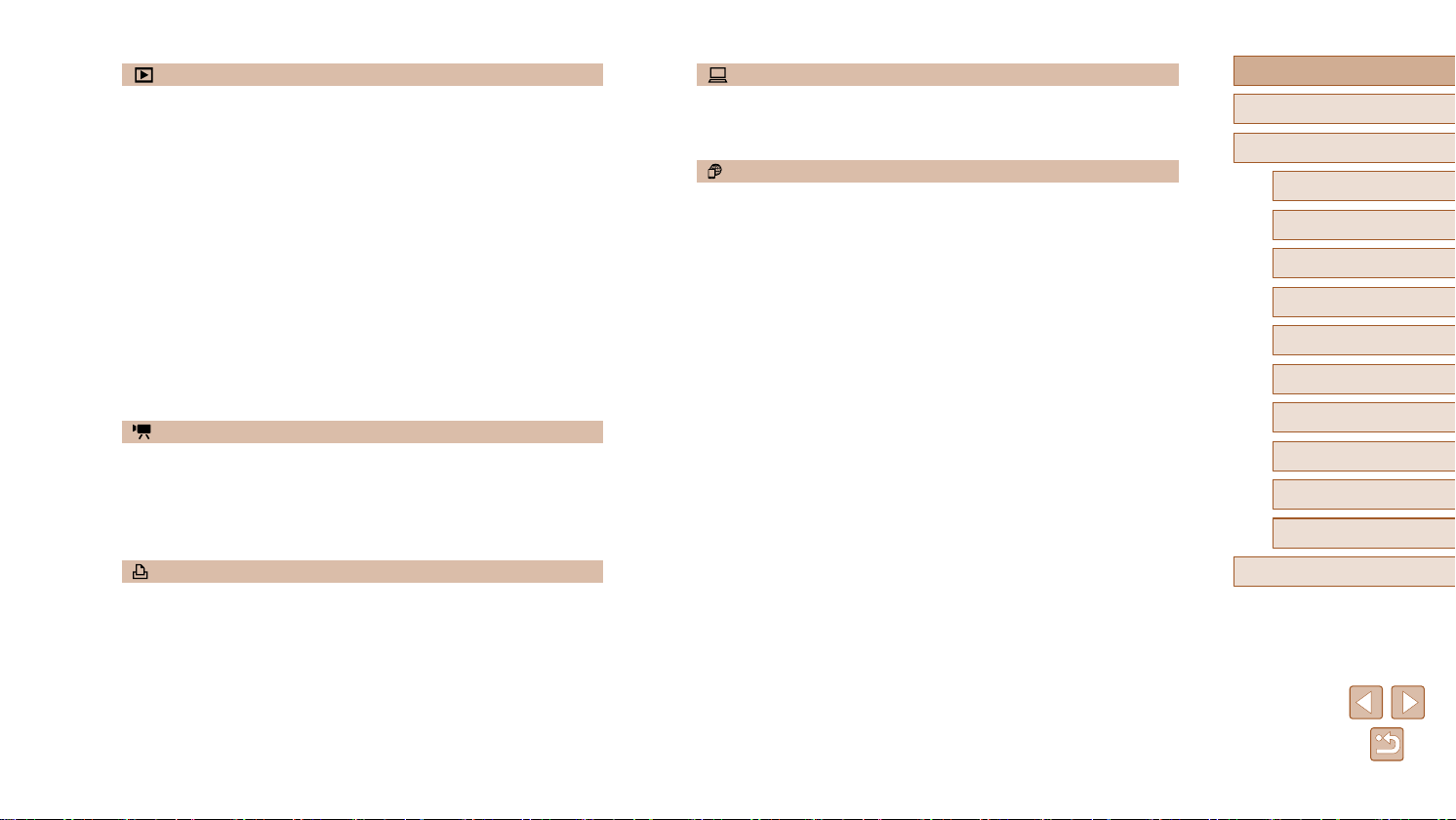
Просмотр
Сохранение
Перед использованием
● Просмотр изображений (режим воспроизведения)
=
-
84
● Автоматическое воспроизведение (Слайд-шоу)
=
92
-
● На экране телевизора
=
148
-
● На экране компьютера
=
152
-
● Быстрый обзор изображений
=
88
-
● Удаление изображений
=
96
-
● Автоматическое создание альбомов
=
106
-
Съемка/просмотр видеофильмов
● Съемка видеофильмов
=
-
32, =
65
● Просмотр видеофильмов (режим воспроизведения)
=
84
-
Печать
● Печать изображений
=
-
154
● Сохранение изображений в компьютере с помощью кабеля
=
-
152
Использование функций Wi-Fi
● Отправка изображений в смартфон
=
-
112
● Публикация изображений в Интернете
=
123
-
● Отправка изображений в компьютер
=
118
-
Основные операции
Руководство по расширенным операциям
Основные сведения о камере
1
Автоматический/гибридный
2
автоматический режим
Другие режимы съемки
3
Режим P
4
Режимы Tv, Av и M
5
Режим воспроизведения
6
Функции Wi-Fi
7
Меню настройки
8
Принадлежности
9
Приложение
10
Алфавитный указатель
13
Page 14
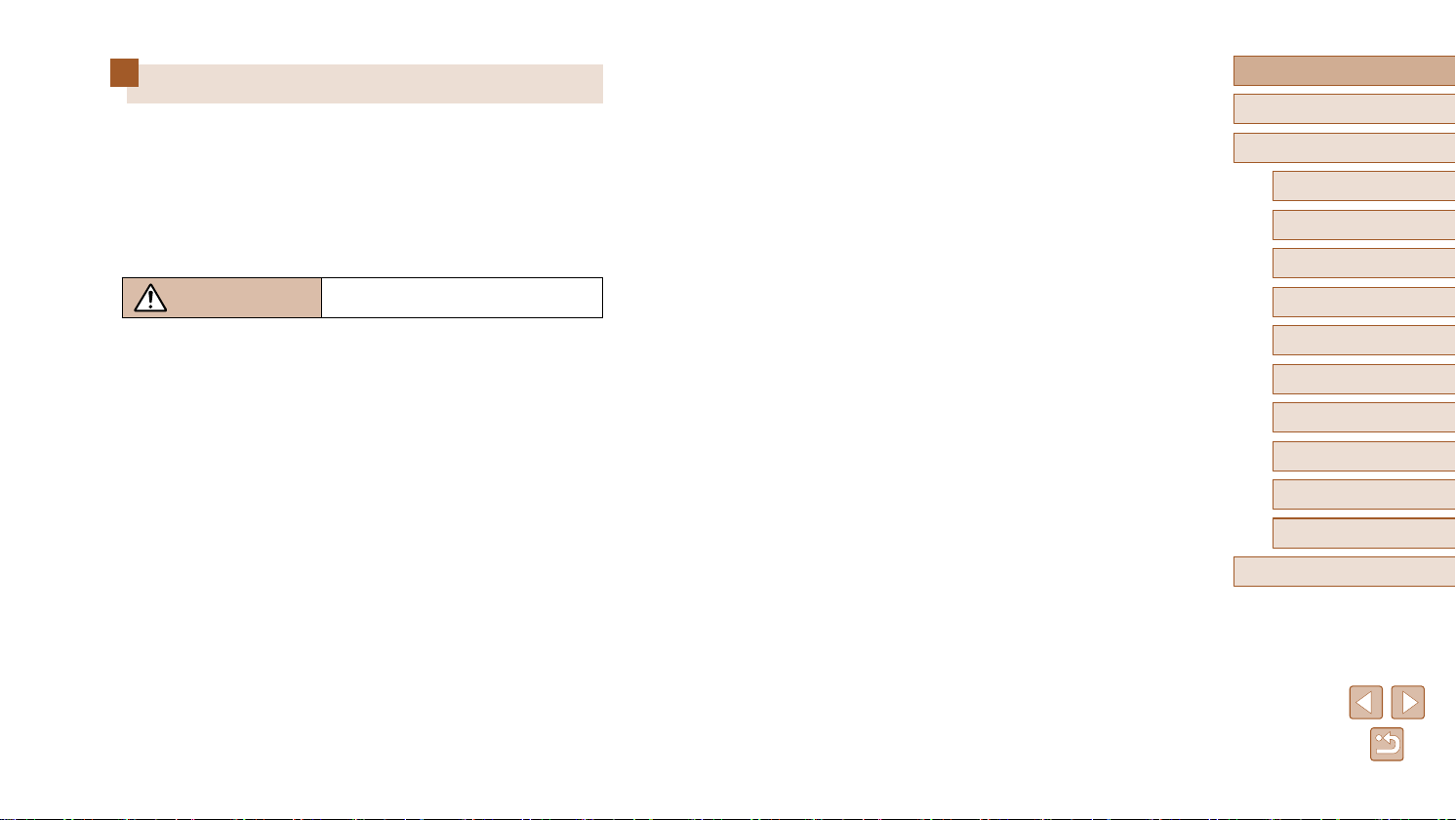
Меры предосторожности
● Перед использованием изделия обязательно прочтите приведенные ниже правила
техники безопасности. Строго следите за соблюдением правил надлежащего
обращения с камерой.
● Приведенные здесь меры предосторожности призваны предотвратить получение
травм пользователем или другими лицами, а также повреждение имущества.
● Также обязательно изучите руководства, входящие в комплект поставки всех
используемых Вами дополнительных принадлежностей.
Предостережение
● Запрещается применять вспышку в непосредственной близости от глаз людей.
Воздействие света повышенной интенсивности, испускаемого вспышкой, может привести
к ухудшению зрения. В частности, при съемке детей минимально допустимое расстояние до ребенка составляет 1 м.
● Оборудование следует хранить в местах, недоступных для детей и подростков.
Попадание ремня на шею ребенка может привести к удушению.
Если в изделии используется кабель питания, при случайном попадании на шею
ребенка он может стать причиной удушения.
● Используйте только рекомендованные источники питания.
● Запрещается разбирать, модифицировать или нагревать изделие.
● Запрещается снимать с аккумулятора клейкую оболочку (если она есть).
● Не допускайте падения изделия или сильных ударов по нему.
● Не дотрагивайтесь до внутренних деталей изделия, если оно повреждено, например
в результате падения.
● Если из изделия идет дым, ощущается посторонний запах или изделие работает
неправильно, немедленно прекратите его использование.
● Запрещается чистить изделие органическими растворителями, такими как спирт,
бензин или разбавитель для краски.
Указывает на возможность серьезной
травмы, вплоть до смертельного исхода.
● Не допускайте контакта с жидкостями , а также попадания жидкости или посто-
ронних предметов внутрь изделия.
Возможно поражение электрическим током или возгорание.
Если изделие намокло или внутрь него попала жидкость либо посторонние предметы,
немедленно извлеките аккумулятор/элементы питания или отсоедините вилку питания.
● Запрещается смотреть через видоискатель или объектив (если ваша модель
оснащена видоискателем или сменным объективом) на яркие источники света,
например на солнце в ясный день или мощный источник искусственного освещения.
Это может привести к повреждению глаз.
● Если камера оснащена сменным объективом, не оставляйте камеру или объектив
на солнце без установленной крышки объектива.
Несоблюдение этого требования может привести к пожару.
● Не дотрагивайтесь до изделия во время грозы, если оно подключено к сетевой розетке.
Возможно поражение электрическим током или возгорание. Немедленно прекратите
пользоваться изделием и отойдите от него.
● Пользуйтесь только рекомендованными аккумуляторами/элементами питания.
● Не оставляйте аккумуляторы/элементы питания рядом с открытым огнем и не
бросайте их в огонь.
В результате возможен взрыв или утечка электролита из аккумулятора или элементов
питания и, как следствие, поражение электрическим током, пожар или травмирование.
Если электролит, вытекший из аккумуляторов или элементов питания, попал в глаза,
рот, на кожу или на одежду, немедленно смойте электролит водой.
● Если с изделием используется зарядное устройство, соблюдайте следующие
меры предосторожности.
- Регулярно отсоединяйте вилку кабеля питания и сухой тканью удаляйте пыль
и загрязнения, скапливающиеся на вилке, внутренних поверхностях электрической розетки и на окружающих областях.
- Запрещается вставлять или извлекать вилку влажными руками.
- При использовании оборудования следите, чтобы его мощность не превышала
номинальной нагрузочной способности электрической розетки или соединительных проводов. Не используйте оборудование, если вилка кабеля питания
повреждена или неполностью вставлена в розетку.
- Не допускайте соприкосновения металлических предметов (например, булавок
или ключей) с контактами или вилкой, а также накопления на них пыли.
- Если используемое изделие оснащается кабелем питания, не допускайте порезов
или повреждений кабеля, не вносите изменений в его конструкцию и не ставьте
на него тяжелые предметы.
Возможно поражение электрическим током или возгорание.
Перед использованием
Основные операции
Руководство по расширенным операциям
Основные сведения о камере
1
Автоматический/гибридный
2
автоматический режим
Другие режимы съемки
3
Режим P
4
Режимы Tv, Av и M
5
Режим воспроизведения
6
Функции Wi-Fi
7
Меню настройки
8
Принадлежности
9
Приложение
10
Алфавитный указатель
14
Page 15
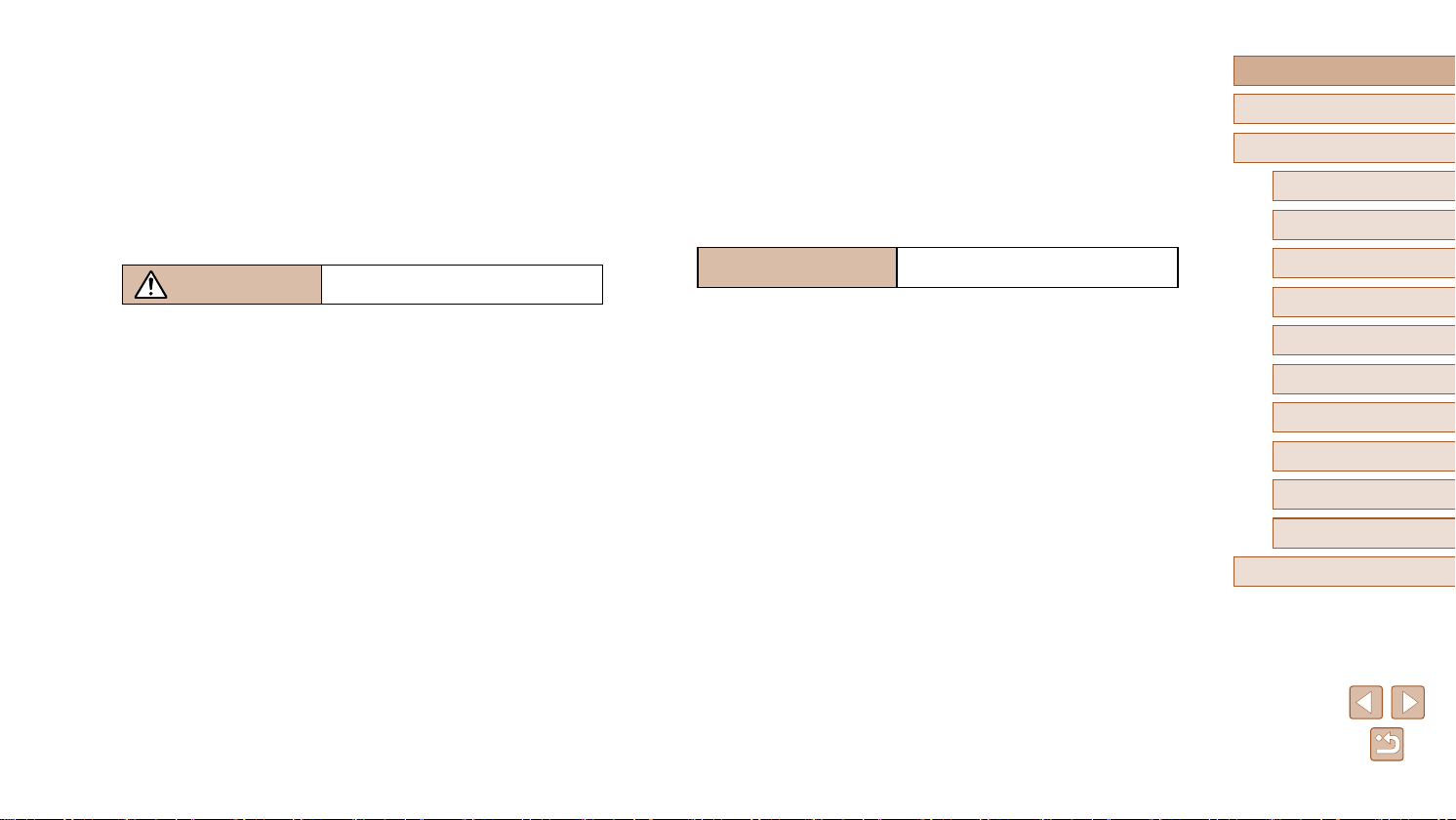
● Выключайте камеру в местах, в которых ее использование запрещено.
Излучаемые камерой электромагнитные волны могут мешать работе электронных
приборов или других устройств. Соблюдайте необходимую осторожность при использовании изделия в местах, в которых ограничено использование электронных устройств,
например в самолетах или в медицинских учреждениях.
● Не допускайте длительного контакта камеры с кожей.
Даже если камера не кажется горячей, она может вызывать низкотемпературные ожоги,
которые проявляются в виде покраснения кожи или волдырей. В местах с высокой
температурой, а также если у вас замедленное кровообращение или чувствительная
кожа, пользуйтесь штативом.
Предупреждение
● Перенося изделие за ремень, соблюдайте осторожность, чтобы не допускать ударов
по изделию, не подвергать его чрезмерным механическим нагрузкам и тряске,
а также не допускать зацепления ремня за другие предметы.
● Будьте осторожны, чтобы не допускать ударов или сильного нажатия на объектив.
Это может привести к травме или к поломке камеры.
● Не допускайте сильных ударов по экрану.
Если экран треснет, осколки могут стать причиной травмы.
● Следите, чтобы в процессе съемки не закрывать вспышку пальцами или одеждой.
Это может привести к ожогам или повреждению вспышки.
● Не используйте, не оставляйте и не храните изделие в следующих местах:
- под прямыми солнечными лучами;
- при температуре выше 40 °C;
- во влажных или пыльных местах.
В противном случае возможна протечка, перегрев или взрыв аккумулятора или элементов питания, и, в результате, поражение электрическим током, возникновение
пожара или причинение ожогов и других травм.
Перегрев и повреждения могут приводить к поражению электрическим током, возгоранию, ожогам или другим травмам.
● При длительном просмотре эффекты перехода между кадрами слайд-шоу могут
вызывать дискомфорт.
Указывает на возможность травмы.
● При использовании дополнительно приобретаемых конвертеров, фильтров для
объективов или переходников фильтров (если применимо) обязательно следите
за надежностью их крепления.
В случае падения принадлежности из-за плохого крепления она может разбиться,
и можно порезаться об осколки стекла.
● При использовании изделий, на которых вспышка поднимается и опускается
автоматически, соблюдайте осторожность, чтобы опускающаяся вспышка не
прищемила пальцы.
Это может привести к травме.
Предупреждение
● Запрещается направлять камеру на яркие источники света, например на солнце
в ясный день или мощный источник искусственного освещения.
В противном случае возможно повреждение датчика изображения или других внутренних компонентов.
● При использовании камеры на песчаном пляже или в ветреных местах не допус-
кайте попадания внутрь камеры пыли или песка.
● На изделиях, в которых вспышка поднимается и убирается автоматически, запре-
щается принудительно закрывать или открывать вспышку руками.
Это может привести к неполадкам в работе изделия.
● Убирайте со вспышки всю пыль, грязь и другие посторонние вещества с помощью
ватной палочки или ткани.
Под воздействием тепла от вспышки посторонние материалы могут начать дымиться
или изделие может выйти из строя.
● Если изделие не используется, извлеките из него аккумулятор или элементы
питания и уберите их на хранение.
В случае протечки аккумулятора или элементов питания изделие может быть повреждено.
● Перед тем как выбросить аккумулятор или элементы питания, закройте их клеммы
лентой или другим изоляционным материалом.
Контакт с другими металлическими предметами может привести к возгоранию или
взрыву.
Указывает на возможность повреждения
имущества.
Перед использованием
Основные операции
Руководство по расширенным операциям
Основные сведения о камере
1
Автоматический/гибридный
2
автоматический режим
Другие режимы съемки
3
Режим P
4
Режимы Tv, Av и M
5
Режим воспроизведения
6
Функции Wi-Fi
7
Меню настройки
8
Принадлежности
9
Приложение
10
Алфавитный указатель
15
Page 16
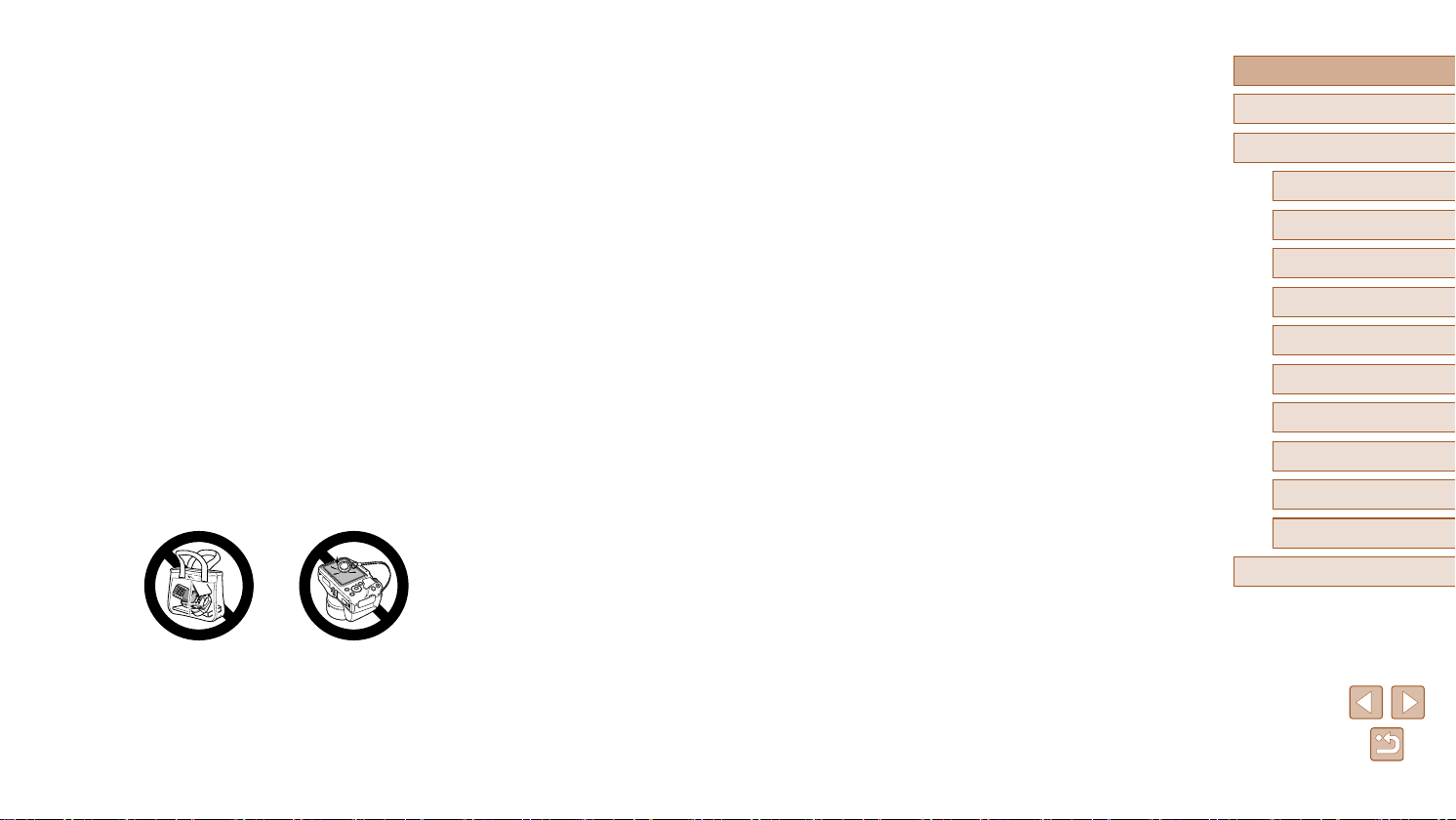
● Когда зарядное устройство, прилагаемое к изделию, не используется, отсоединяйте
его от сети. Во время использования запрещается закрывать изделие тканью или
другими предметами.
Если устройство длительное время остается подключенным к электрической розетке,
оно может перегреться и деформироваться, что, в свою очередь, может привести
к возгоранию.
● Не оставляйте специальные аккумуляторы рядом с домашними животными.
Если животное укусит аккумулятор, возможна протечка, перегрев или взрыв аккумулятора и, как следствие, пожар или повреждение изделия.
● Если в изделии используется несколько элементов питания, не следует одно вре-
менно устанавливать элементы с разным уровнем заряда или старые и новые
элементы. Не устанавливайте аккумуляторы/элементы питания в обратной полярности (клеммы + и –).
Это может привести к неполадкам в работе изделия.
● Не садитесь, если в кармане брюк лежит камера.
В противном случае возможно повреждение экрана.
● Убирая камеру в сумку, следите, чтобы твердые предметы не касались экрана
камеры. Кроме того, закройте экран (чтобы он был обращен к корпусу), если это
допускается конструкцией изделия.
● Не закрепляйте на изделии никакие твердые предметы.
В противном случае возможно повреждение экрана.
Перед использованием
Основные операции
Руководство по расширенным операциям
Основные сведения о камере
1
Автоматический/гибридный
2
автоматический режим
Другие режимы съемки
3
Режим P
4
Режимы Tv, Av и M
5
Режим воспроизведения
6
Функции Wi-Fi
7
Меню настройки
8
Принадлежности
9
Приложение
10
Алфавитный указатель
16
Page 17
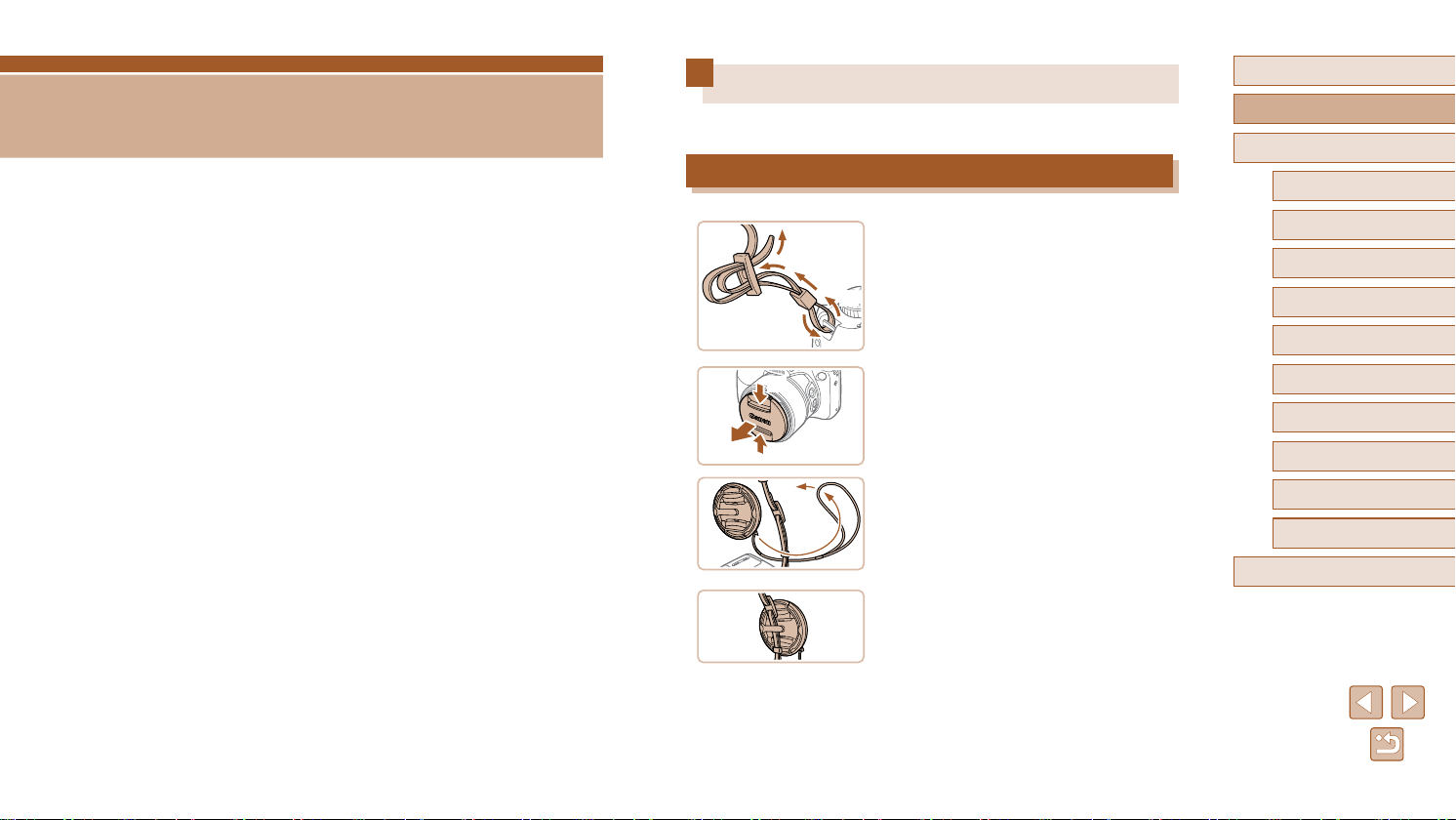
Основные операции
Основные операции
Основные сведения и инструкции, от первоначальной подготовки до съемки
и воспроизведения
Начальная подготовка
Выполните указанную ниже подготовку к съемке.
Закрепление принадлежностей
Закрепите ремень.
(2)
1
● Закрепите прилагаемый ремень на камере,
как показано на рисунке.
● На другой стороне камеры закрепите ремень
аналогичным образом.
Установите крышку объектива.
2
● Снимите с объектива крышку объектива и закре-
пите шнурок крышки объектива на ремне.
● Перед включением камеры обязательно снимайте
крышку объектива. Когда крышка объектива
не используется, старайтесь закреплять ее на
шейном ремне.
● Когда камера не используется, устанавливайте
крышку объектива на объектив.
(2)
(5)
(4)
(3)
(1)
(1)
(1)
Перед использованием
Основные операции
Руководство по расширенным операциям
Основные сведения о камере
1
Автоматический/гибридный
2
автоматический режим
Другие режимы съемки
3
Режим P
4
Режимы Tv, Av и M
5
Режим воспроизведения
6
Функции Wi-Fi
7
Меню настройки
8
Принадлежности
9
Приложение
10
Алфавитный указатель
17
Page 18
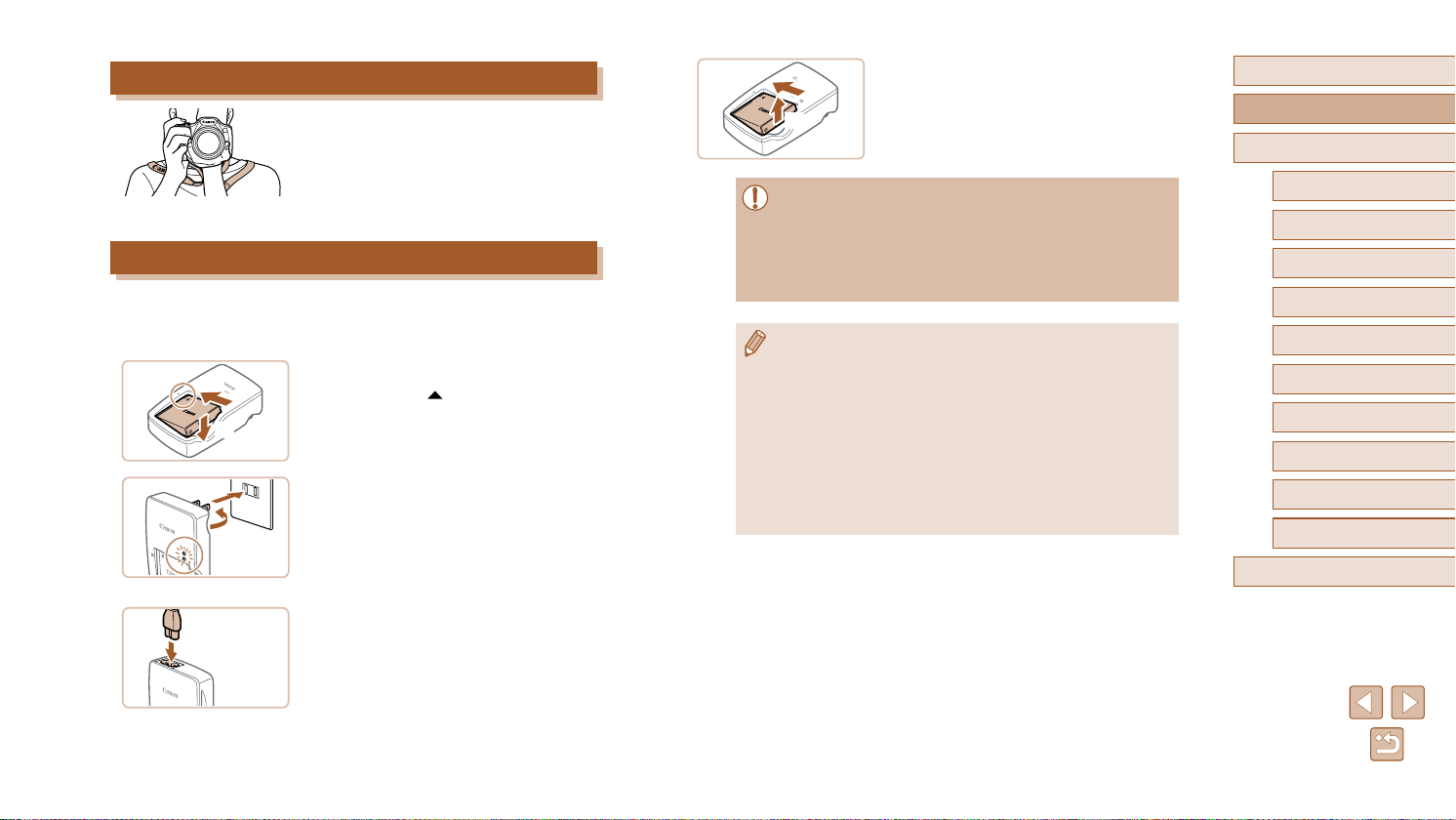
Как правильно держать камеру
(2)
● Наденьте ремень на шею.
● Во время съемки прижмите локти к туловищу
и надежно держите камеру, чтобы исключить
ее перемещение. Если Вы подняли вспышку,
не кладите на нее пальцы.
Зарядка аккумулятора
Перед использованием зарядите аккумулятор с помощью прилагаемого зарядного
устройства. Обязательно сначала зарядите аккумулятор, так как камера продается
с незаряженным аккумулятором.
Установите аккумулятор.
(1)
(2)
(1)
CB-2LY
CB-2LYE
1
● Совместив метки на аккумуляторе и зарядном
устройстве, установите аккумулятор, нажав на
него внутрь (1) и опустив (2).
Зарядите аккумулятор.
2
● CB-2LY: откройте контакты вилки (1) и подклю-
чите зарядное устройство к электрической
розетке (2).
● CB-2LYE: подключите кабель питания к заряд-
ному устройству, затем подключите другой
конец кабеля к электрической розетке.
● Индикатор зарядки загорается оранжевым
цветом, и начинается зарядка.
● После завершения зарядки цвет индикатора
изменяется на зеленый.
Извлеките аккумулятор.
(1)
(2)
● Для защиты аккумулятора и поддержания его оптимального состояния
длительность непрерывной зарядки не должна превышать 24 ч.
● В случае зарядных устройств, в которых используется кабель питания, запре-
щается подключать зарядное устройство или кабель питания к посторонним
предметам. Несоблюдение этого требования может привести к неполадкам
или повреждению изделия.
● Подробные сведения о времени зарядки, а также о количестве кадров
и времени съемки с полностью заряженным аккумулятором см. в разделе
«Количество снимков/время съемки, время воспроизведения» (
● Заряженные аккумуляторы постепенно разряжаются, даже если они не
используются. Заряжайте аккумулятор в день использования (или непосредственно накануне).
● Зарядное устройство можно использовать в местах с напряжением сети
переменного тока 100 – 240 В (50/60 Гц). Для электрических розеток другой
формы используйте имеющиеся в продаже переходники для вилки. Запрещается пользоваться электрическими трансформаторами, предназначенными для путешествий, так как они могут повредить аккумулятор.
3
● Отсоединив зарядное устройство от сети,
извлеките аккумулятор, нажав на него внутрь
(1) и вверх (2).
=
179).
Перед использованием
Основные операции
Руководство по расширенным операциям
Основные сведения о камере
1
Автоматический/гибридный
2
автоматический режим
Другие режимы съемки
3
Режим P
4
Режимы Tv, Av и M
5
Режим воспроизведения
6
Функции Wi-Fi
7
Меню настройки
8
Принадлежности
9
Приложение
10
Алфавитный указатель
18
Page 19
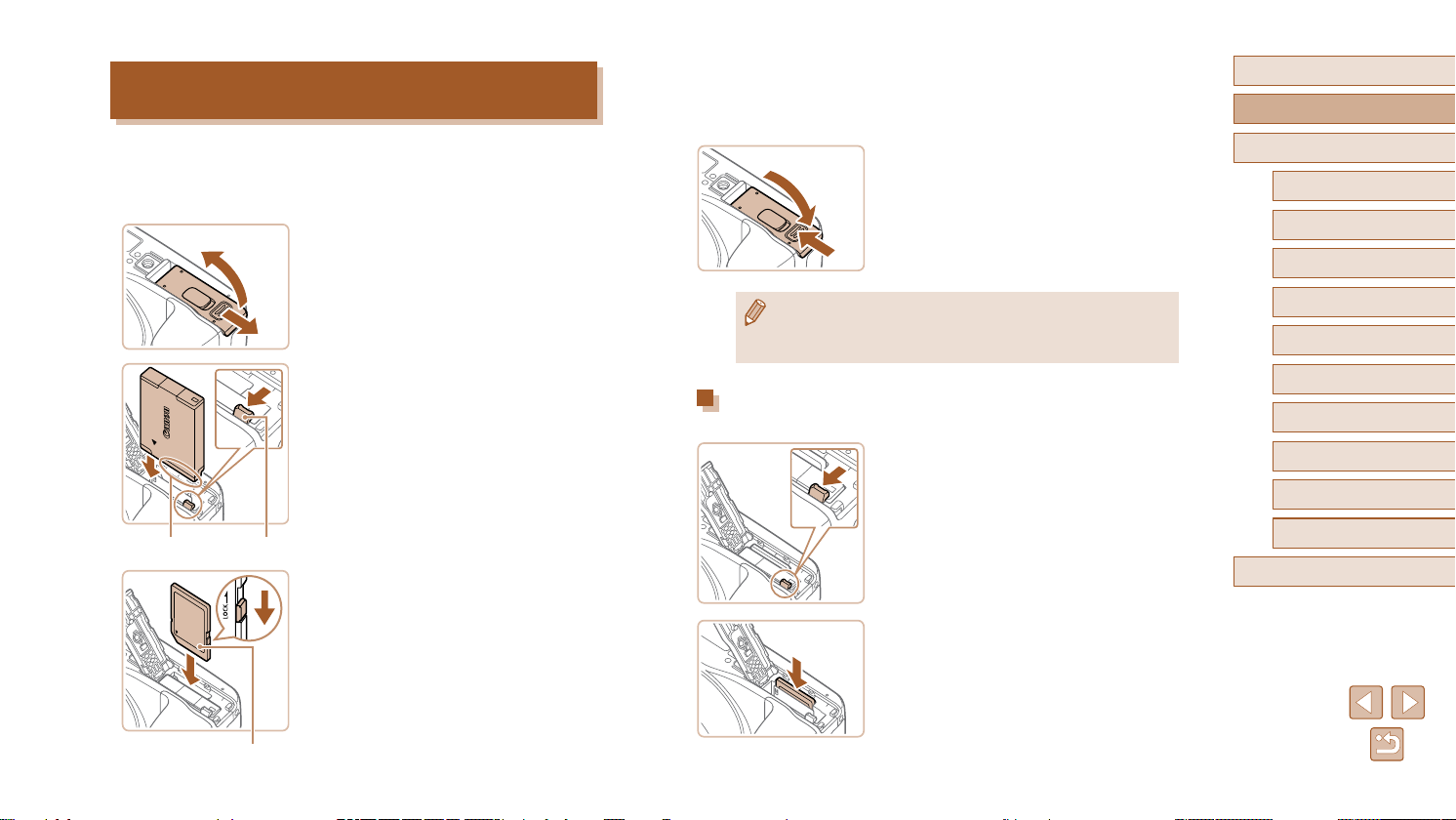
Установка аккумулятора и вашей карты памяти
(1) (2)
(приобретается отдельно)
Установите прилагаемый аккумулятор и карту памяти (приобретается отдельно).
Обратите внимание, что перед использованием новой карты памяти (или карты памяти,
отформатированной в другом устройстве) необходимо отформатировать эту карту
памяти в данной камере (=
(2)
(1)
(1)
141).
Откройте крышку.
1
● Сдвиньте крышку (1) и откройте ее (2).
Установите аккумулятор.
2
● Взяв аккумулятор клеммами (1) в показанном
положении, нажмите фиксатор аккумулятора (2)
в направлении стрелки и установите аккумулятор
до защелкивания фиксатора.
● Аккумулятор, вставленный в неправильной ориен
тации, не фиксируется в правильном положении.
При установке аккумулятора обязательно прове
ряйте правильность его ориентации и надежность
фиксации.
Проверьте язычок защиты от записи
3
на карте и установите карту памяти.
● Запись на карты памяти с язычком защиты
от записи невозможна, если язычок находится
в положении блокировки. Переключите язычок
в разблокированное положение.
● Установите карту памяти этикеткой (1) в показан-
ной ориентации до фиксации со щелчком.
● При установке карты памяти проверьте правиль-
ность ее ориентации. Установка карт памяти
в неправильной ориентации может привести
к повреждению камеры.
Закройте крышку.
4
● Опустите крышку (1) и, прижимая крышку
(1)
(2)
● Сведения о количестве кадров, которые можно записать на карту памяти,
или о времени видеозаписи на карту памяти см. в разделе «Количество
снимков, которые можно записать на карту памяти» (
вниз, сдвиньте ее до фиксации в закрытом
положении (2).
=
180).
Перед использованием
Основные операции
Руководство по расширенным операциям
Основные сведения о камере
1
Автоматический/гибридный
2
автоматический режим
Другие режимы съемки
3
Режим P
4
Режимы Tv, Av и M
5
Режим воспроизведения
6
Извлечение аккумулятора и карты памяти
Функции Wi-Fi
7
Извлеките аккумулятор.
-
-
● Откройте крышку и нажмите фиксатор акку-
мулятора в направлении стрелки.
● Аккумулятор выдвинется вверх.
Алфавитный указатель
Извлеките карту памяти.
● Нажмите на карту памяти до щелчка, затем
медленно отпустите ее.
● Карта памяти выдвинется вверх.
Меню настройки
8
Принадлежности
9
Приложение
10
19
Page 20
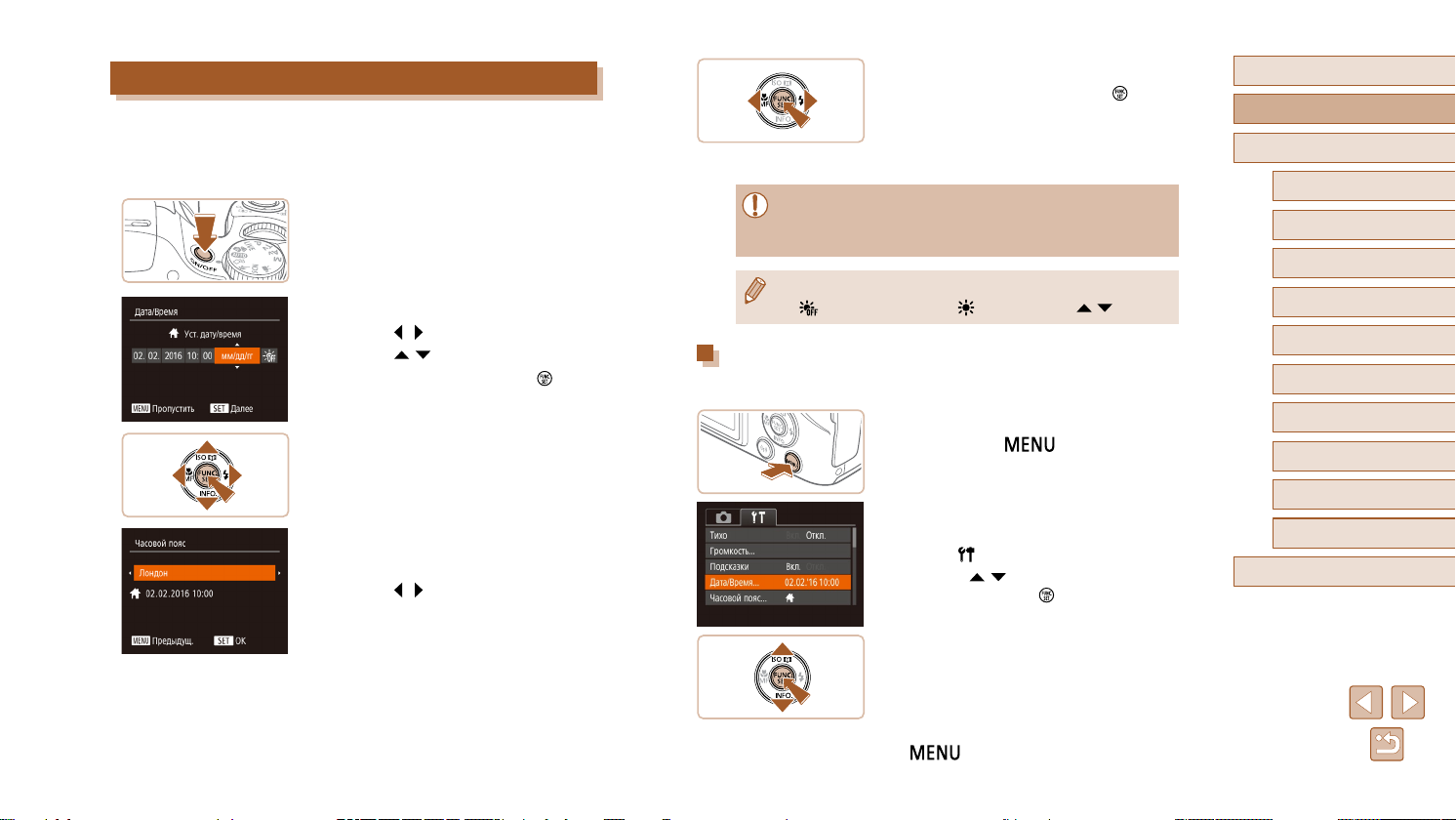
Установка даты и времени
Если при включении камеры отображается экран [Дата/Время], установите правильные
дату и время, как указано ниже. Заданная таким образом информация записывается
в свойства снимаемых изображений и используется для управления изображениями
в соответствии с датой их съемки, а также для печати изображений с указанием даты.
Включите камеру.
1
● Нажмите кнопку ON/OFF.
● Отображается экран [Дата/Время].
Установите дату и время.
2
● Кнопками [ ][ ] выберите вариант.
● Кнопками [
● После завершения нажмите кнопку [
Укажите свой местный (домашний)
3
часовой пояс.
● Кнопками [ ][ ] выберите свой домашний
часовой пояс.
][ ] установите дату и время.
].
Завершите процесс настройки.
4
● После завершения нажмите кнопку [ ]. После
подтверждающего сообщения экран настройки
больше не отображается.
● Чтобы выключить камеру, нажмите кнопку
ON/OFF.
● Если дата, время и домашний часовой пояс не установлены, экран [Дата/
Время] будет отображаться при каждом включении камеры. Укажите правильную информацию.
● Для установки летнего времени (перевода часов на 1 час вперед) выберите
] на шаге 2, затем выберите [ ] с помощью кнопок [ ][ ].
[
Изменение даты и времени
Дата и время настраиваются следующим образом.
Откройте экран настройки.
1
● Нажмите кнопку [ ].
Выберите пункт [Дата/Время].
2
● Перемещая рычаг зумирования, выберите
вкладку [ ].
● Кнопками [
затем нажмите кнопку [ ].
][ ] выберите пункт [Дата/Время],
Перед использованием
Основные операции
Руководство по расширенным операциям
Основные сведения о камере
1
Автоматический/гибридный
2
автоматический режим
Другие режимы съемки
3
Режим P
4
Режимы Tv, Av и M
5
Режим воспроизведения
6
Функции Wi-Fi
7
Меню настройки
8
Принадлежности
9
Приложение
10
Алфавитный указатель
Измените дату и время.
3
● Выполните настройку в соответствии с инструк-
циями шага 2 раздела «Установка даты и времени»
(=
20).
● Для закрытия экрана меню нажмите кнопку
].
[
20
Page 21
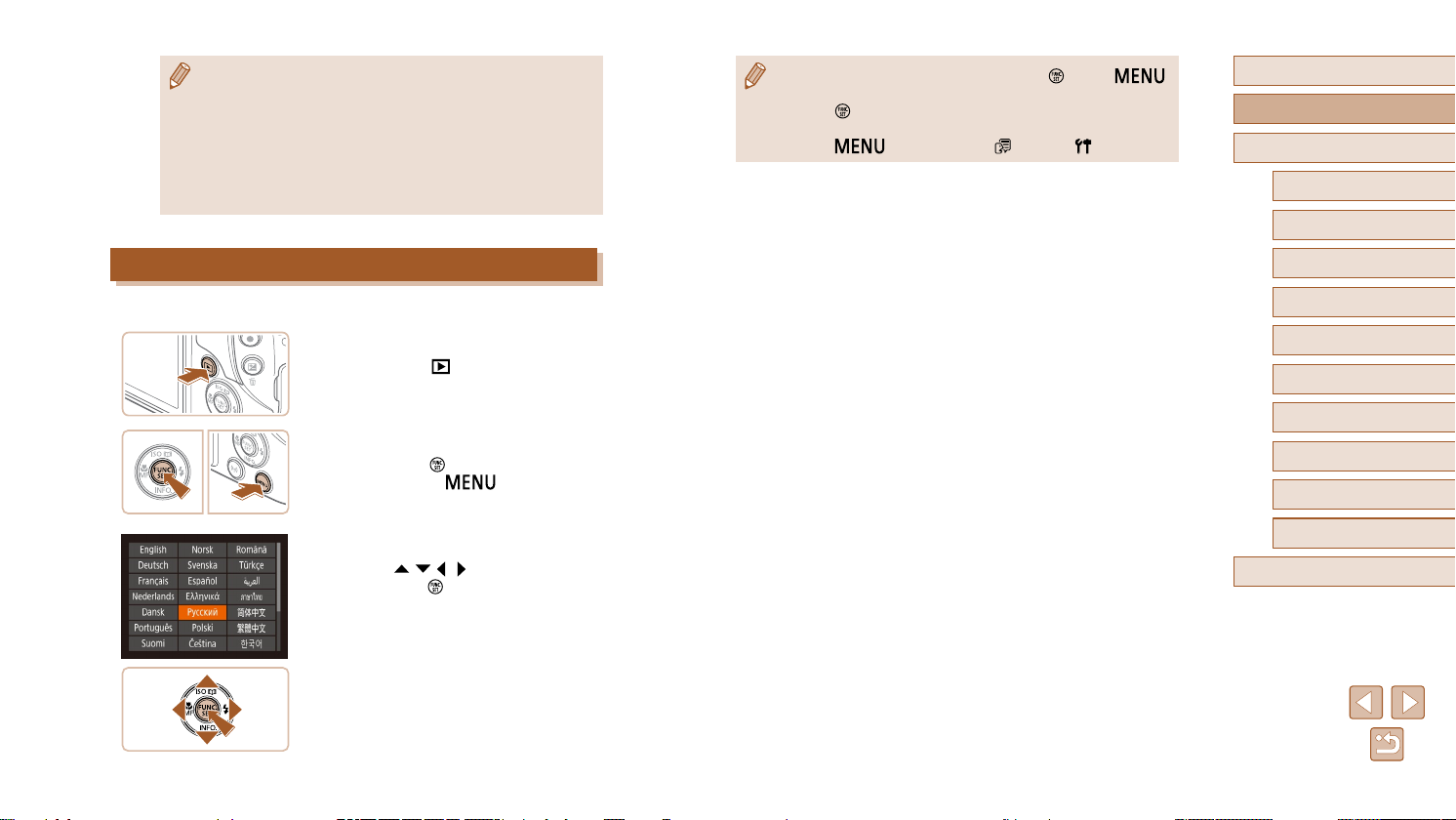
● После извлечения аккумулятора настройки даты и времени сохраняются
в течение приблизительно 3 недель за счет встроенного в камеру аккумулятора календаря (аккумулятор резервного питания).
● Аккумулятор календаря заряжается приблизительно за 4 ч после установки
заряженного аккумулятора, даже если камера оставлена выключенной.
● Если аккумулятор календаря разряжен, при включении камеры отобража-
ется экран [Дата/Время]. Установите правильную дату и время, как описано
в разделе «Установка даты и времени» (
=
Язык
Установите требуемый язык отображаемого интерфейса.
Перейдите в режим воспроизведения.
1
● Нажмите кнопку [ ].
Откройте экран настройки.
2
● Нажмите кнопку [ ] и, не отпуская ее, сразу
же нажмите кнопку [ ].
Установите язык.
3
● Кнопками [ ][ ][ ][ ] выберите язык, затем
нажмите кнопку [ ].
● После задания языка экран настройки больше
не отображается.
20).
● Если на шаге 2 промежуток между нажатием кнопки [ ] и кнопки [ ]
был слишком большим, отображается текущее время. В таком случае нажмите
], чтобы убрать индикацию времени, и повторите шаг 2.
кнопку [
● Язык для отображения текста на экране можно также изменить, нажав
кнопку [
] и выбрав пункт [Язык ] на вкладке [ ].
Перед использованием
Основные операции
Руководство по расширенным операциям
Основные сведения о камере
1
Автоматический/гибридный
2
автоматический режим
Другие режимы съемки
3
Режим P
4
Режимы Tv, Av и M
5
Режим воспроизведения
6
Функции Wi-Fi
7
Меню настройки
8
Принадлежности
9
Приложение
10
Алфавитный указатель
21
Page 22
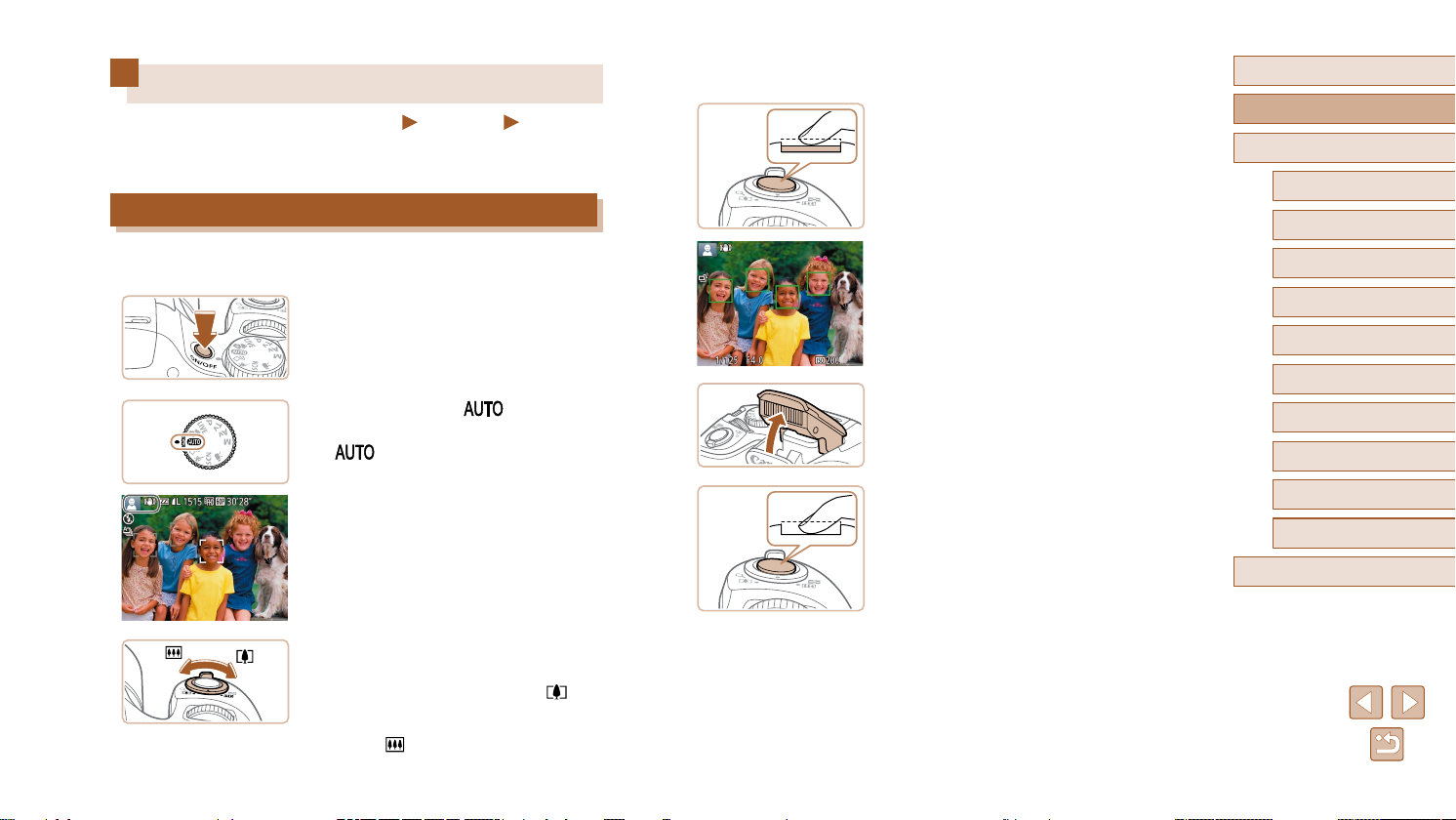
Опробование камеры
Фотографии
Следуйте этим инструкциям для включения камеры, съемки фотографий или видеофильмов и последующего их просмотра.
Съемка (Smart Auto)
Для полностью автоматического выбора оптимальных настроек для определенных
сюжетов просто позвольте камере определять объект и условия съемки.
Включите камеру.
1
● Нажмите кнопку ON/OFF.
● Отображается начальный экран.
Перейдите в режим [ ].
2
● Поверните диск установки режима в положение
[ ].
● Наведите камеру на объект. При определении
сюжета камера издает слабые щелкающие звуки.
● В левом верхнем углу экрана отображаются
значки, обозначающие сюжет и режим стабилизации изображения.
● Рамки, отображаемые вокруг любых опреде-
ленных объектов, указывают, что эти объекты
находятся в фокусе.
Выберите композицию кадра.
3
● Для увеличения объекта переместите рычаг
зумирования в направлении символа [ ]
(положение телефото), а для уменьшения
объекта переместите этот рычаг в направлении
символа [ ] (широкоугольное положение).
Видеофильмы
Произведите съемку.
4
Съемка фотографий
1) Сфокусируйтесь.
● Слегка (наполовину) нажмите кнопку спуска
затвора. После завершения фокусировки камера
подает два звуковых сигнала и отображаются
рамки автофокусировки, указывающие области
изображения, находящиеся в фокусе.
● Если отображается сообщение [Поднимите
вспышку], поднимите вспышку пальцем, чтобы
подготовить ее к работе. Если требуется отключить вспышку, пальцем опустите ее вниз в камеру.
2) Произведите съемку.
● Полностью нажмите кнопку спуска затвора.
● Во время съемки слышен звук срабатывания
затвора; если вспышка была поднята, то при
недостаточной освещенности она автоматически срабатывает.
● Держите камеру неподвижно, пока не закон-
чится звук срабатывания затвора.
● После отображения снятого кадра камера
возвращается на экран съемки.
Перед использованием
Основные операции
Руководство по расширенным операциям
Основные сведения о камере
1
Автоматический/гибридный
2
автоматический режим
Другие режимы съемки
3
Режим P
4
Режимы Tv, Av и M
5
Режим воспроизведения
6
Функции Wi-Fi
7
Меню настройки
8
Принадлежности
9
Приложение
10
Алфавитный указатель
22
Page 23
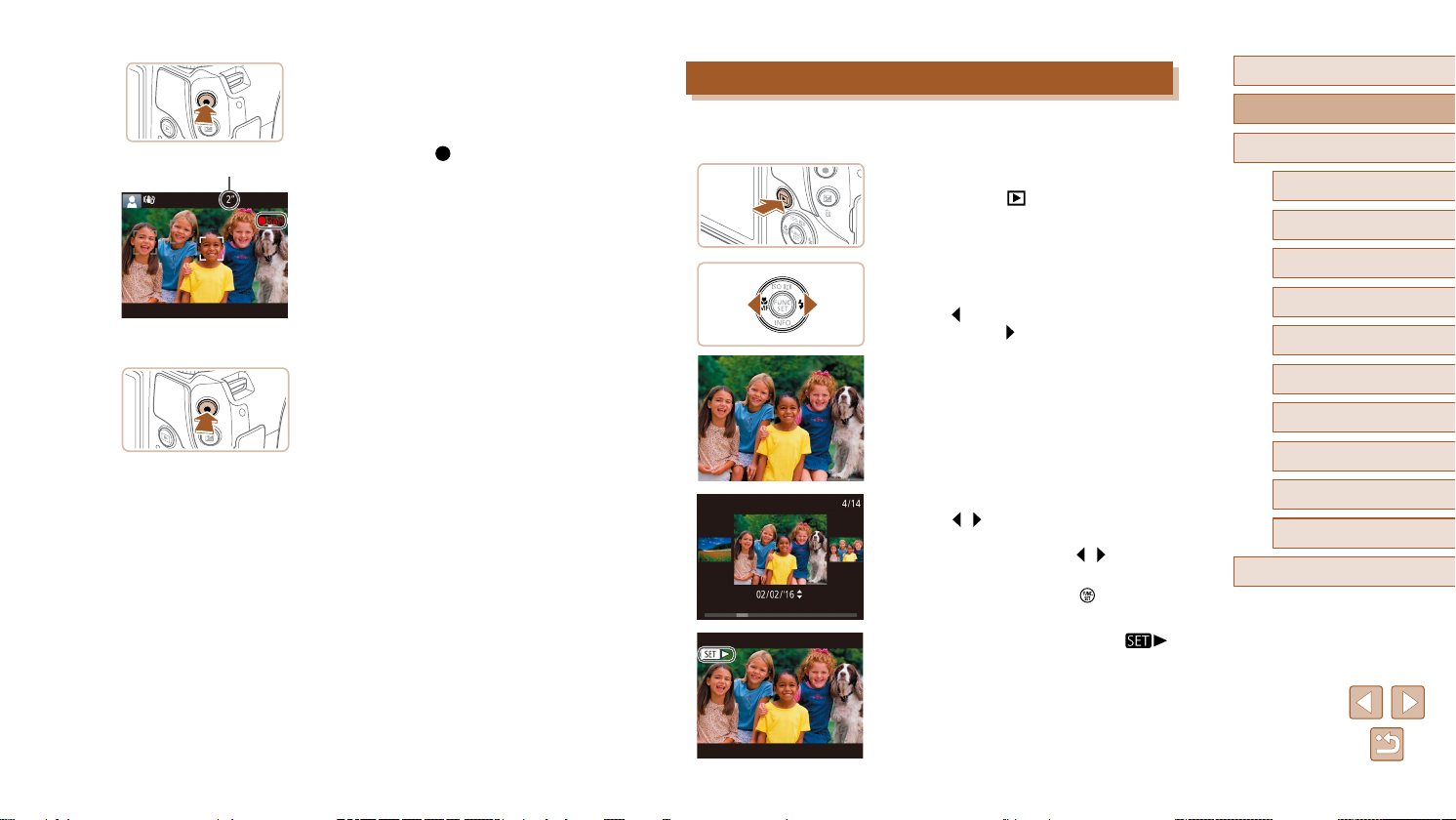
Съемка видеофильмов
(1)
1) Запустите съемку.
● Нажмите кнопку видеосъемки. В начале съемки
камера подает один звуковой сигнал и отображается индикатор [ ЗАП] с указанием прошедшего времени съемки (1).
● Вверху и внизу экрана отображаются черные
полосы, и объект немного увеличивается.
Черные полосы обозначают области изображения, которые не записываются.
● Рамки, отображаемые вокруг любых опреде-
ленных лиц, указывают, что эти лица находятся
в фокусе.
● После начала съемки отпустите кнопку видео-
съемки.
2) Завершите съемку.
● Для остановки съемки еще раз нажмите кнопку
видеосъемки. При остановке съемки камера
подает два звуковых сигнала.
Просмотр
После съемки фотографий или видеофильмов их можно просмотреть на экране
в соответствии с приведенными ниже инструкциями.
Перейдите в режим воспроизведения.
1
● Нажмите кнопку [ ].
● Отображается последний снимок.
Просматривайте снимки.
2
● Для просмотра предыдущего снимка нажмите
кнопку [ ]. Для просмотра следующего снимка
нажмите кнопку [ ].
● Для перехода в режим прокрутки экрана нажмите
кнопки [ ][ ] и удерживайте их нажатыми не
менее 1 с. В этом режиме для перехода между
снимками нажимайте кнопки [ ][ ].
● Для возврата в режим отображения одного
изображения нажмите кнопку [
].
Перед использованием
Основные операции
Руководство по расширенным операциям
Основные сведения о камере
1
Автоматический/гибридный
2
автоматический режим
Другие режимы съемки
3
Режим P
4
Режимы Tv, Av и M
5
Режим воспроизведения
6
Функции Wi-Fi
7
Меню настройки
8
Принадлежности
9
Приложение
10
Алфавитный указатель
● Видеофильмы обозначаются значком [
Для воспроизведения видеофильмов переходите к шагу 3.
].
23
Page 24
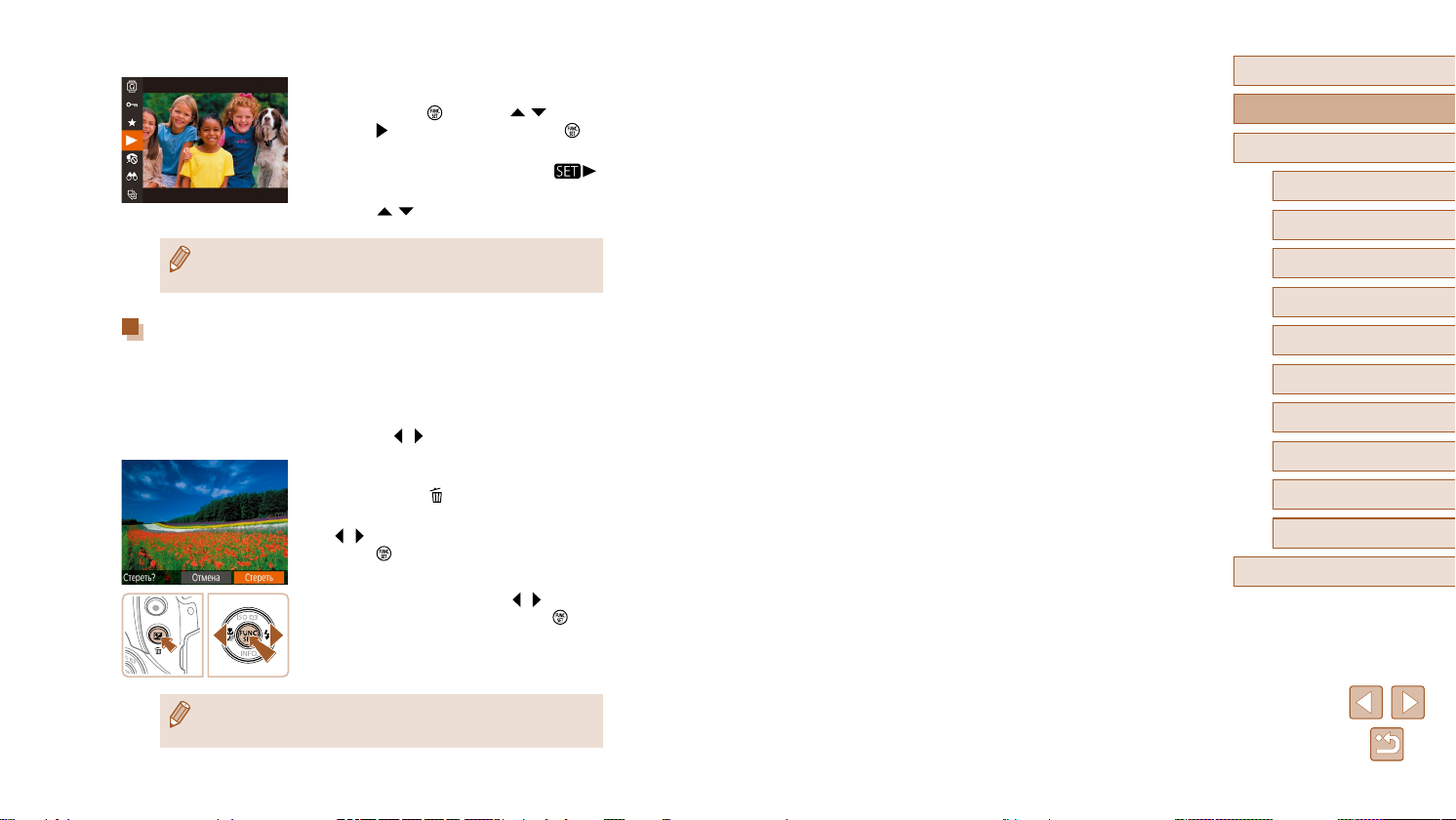
Запустите воспроизведение
3
видеофильмов.
● Нажмите кнопку [ ], кнопками [ ][ ] выберите
значок [ ], затем снова нажмите кнопку [ ].
● Начинается воспроизведение, и после заверше-
ния видеофильма отображается значок [
● Для регулировки громкости используйте
кнопки [
● Для переключения из режима воспроизведения в режим съемки наполовину
нажмите кнопку спуска затвора.
][ ].
Удаление изображений
Ненужные изображения можно выбирать и удалять по одному. Будьте осторожны при
удалении изображений, так как их невозможно восстановить.
Выберите изображение для удаления.
1
● Кнопками [ ][ ] выберите изображение.
Удалите изображение.
2
● Нажмите кнопку [ ].
● После появления запроса [Стереть?] кнопками
][ ] выберите пункт [Стереть], затем нажмите
[
кнопку [ ].
● Текущее изображение удаляется.
● Для отмены удаления кнопками [
пункт [Отмена], затем нажмите кнопку [ ].
][ ] выберите
Перед использованием
Основные операции
Руководство по расширенным операциям
].
Алфавитный указатель
Основные сведения о камере
1
Автоматический/гибридный
2
автоматический режим
Другие режимы съемки
3
Режим P
4
Режимы Tv, Av и M
5
Режим воспроизведения
6
Функции Wi-Fi
7
Меню настройки
8
Принадлежности
9
Приложение
10
● Можно выбрать несколько изображений и удалить их за одну операцию
=
97).
(
24
Page 25
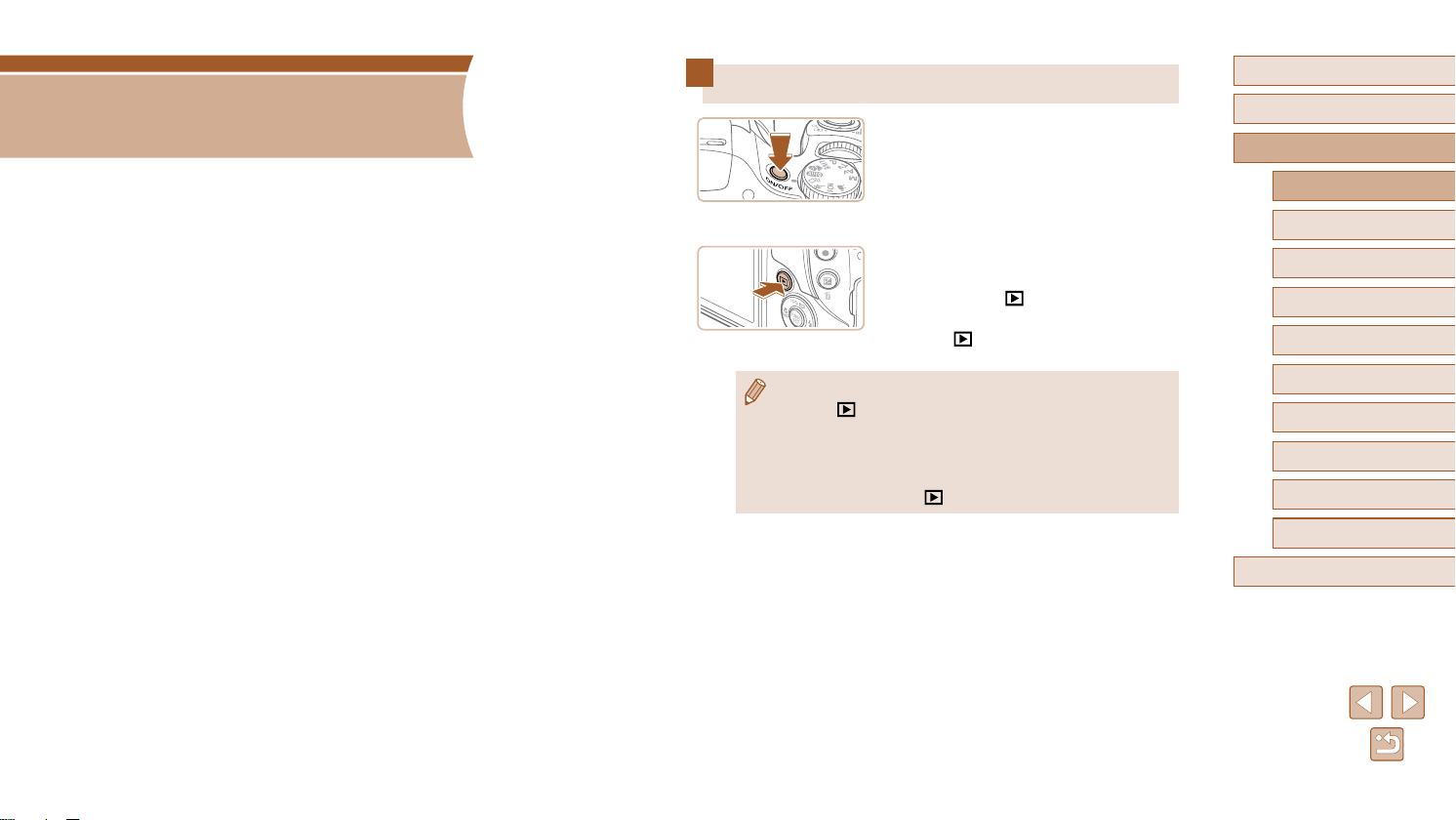
Руководство по
расширенным операциям
Основные сведения о камере
Прочие основные операции и дополнительные функции камеры, включая варианты
съемки и воспроизведения
1
Включение и выключение
Режим съемки
● Нажмите кнопку ON/OFF, чтобы включить
камеру и подготовить ее к съемке.
● Чтобы выключить камеру, еще раз нажмите
кнопку ON/OFF.
Режим воспроизведения
● Для включения камеры и просмотра снимков
нажмите кнопку [ ].
● Чтобы выключить камеру, еще раз нажмите
кнопку [
● Для переключения в режим воспроизведения из режима съемки нажмите
кнопку [
● Для переключения из режима воспроизведения в режим съемки наполо-
вину нажмите кнопку спуска затвора (
● Объектив закрывается приблизительно через 1 мин после переключения
камеры в режим воспроизведения. Камеру можно выключить при закрытом
объективе, нажав кнопку [
].
].
].
=
26).
Перед использованием
Основные операции
Руководство по расширенным операциям
Основные сведения о камере
1
Автоматический/гибридный
2
автоматический режим
Другие режимы съемки
3
Режим P
4
Режимы Tv, Av и M
5
Режим воспроизведения
6
Функции Wi-Fi
7
Меню настройки
8
Принадлежности
9
Приложение
10
Алфавитный указатель
25
Page 26
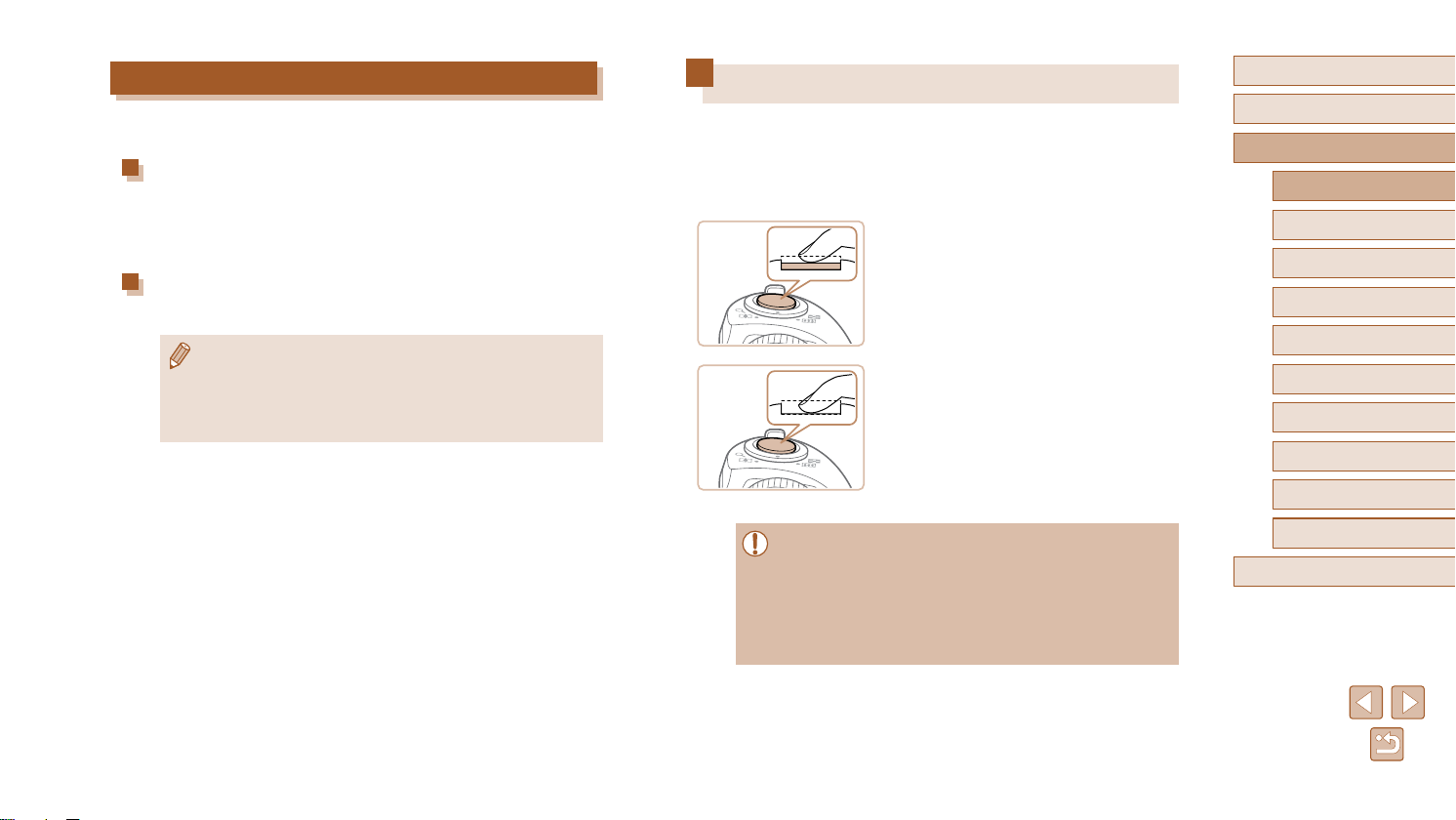
Функции экономии энергии (Автовыключение)
Для экономии энергии аккумулятора после определенного периода бездействия
камера автоматически выключает экран (Дисплей Выкл.), а затем выключается.
Экономия энергии в режиме съемки
Экран автоматически выключается приблизительно через 1 мин простоя. Приблизительно через 2 мин закрывается объектив, и камера выключается. Чтобы включить
экран и подготовиться к съемке, когда экран выключен, но объектив еще не закрыт,
нажмите наполовину кнопку спуска затвора (=
Экономия энергии в режиме воспроизведения
Камера автоматически выключается приблизительно через 5 мин простоя.
● Если требуется, можно отключить функцию автовыключения и настроить
время выключения дисплея (
● Функция экономии энергии не работает, когда камера подключена к другим
устройствам по соединению Wi-Fi (
=
152).
(
26).
=
140).
=
111) или подключена к компьютеру
Кнопка спуска затвора
Для обеспечения резкости снимков обязательно сначала нажмите кнопку спуска
затвора наполовину, а затем, когда объект окажется в фокусе, полностью нажмите
кнопку спуска затвора для съемки.
В данном руководстве операции с кнопкой спуска затвора описываются как нажатие
кнопки наполовину и полное нажатие кнопки.
Нажмите наполовину. (Слегка нажмите для
1
фокусировки.)
● Нажмите наполовину кнопку спуска затвора.
Камера подает два звуковых сигнала, и вокруг
областей изображения, находящихся в фокусе,
отображаются рамки автофокусировки.
Полностью нажмите. (Из наполовину
2
нажатого положения полностью нажмите
кнопку, чтобы произвести съемку.)
● Камера производит съемку, и воспроизводится
звук срабатывания затвора.
● Держите камеру неподвижно, пока не закончится
звук срабатывания затвора.
● Если при съемке кнопка спуска затвора не была предварительно нажата
наполовину, снимки могут получаться нерезкими.
● Длительность воспроизведения звука срабатывания затвора зависит от
времени, необходимого для съемки. Для съемки определенных сюжетов
может потребоваться больше времени, и в случае перемещения камеры
(или снимаемого объекта) до завершения звука срабатывания затвора
изображения могут быть смазаны.
Перед использованием
Основные операции
Руководство по расширенным операциям
Основные сведения о камере
1
Автоматический/гибридный
2
автоматический режим
Другие режимы съемки
3
Режим P
4
Режимы Tv, Av и M
5
Режим воспроизведения
6
Функции Wi-Fi
7
Меню настройки
8
Принадлежности
9
Приложение
10
Алфавитный указатель
26
Page 27
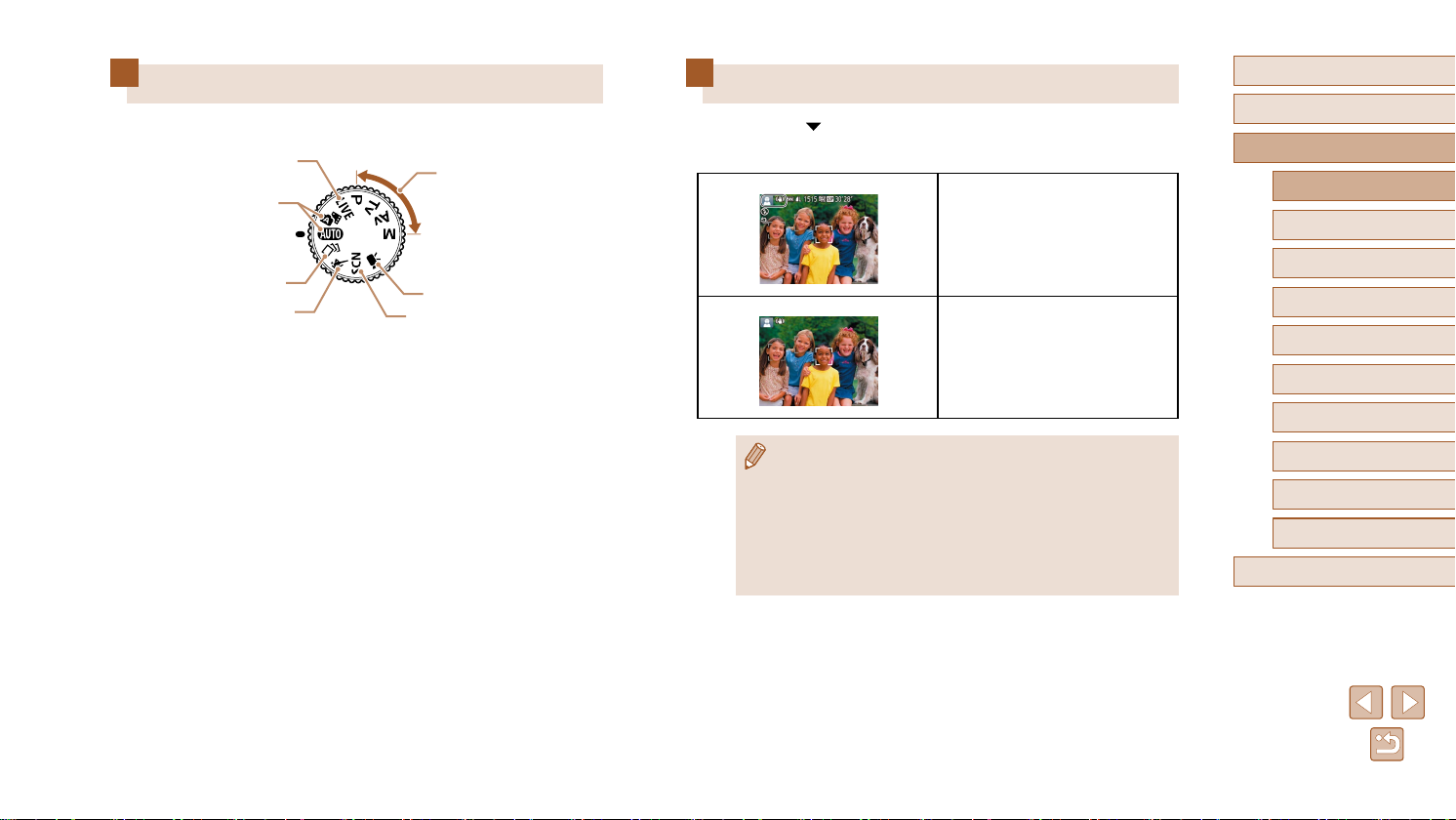
Режимы съемки
Диск установки режима служит для доступа к каждому из режимов съемки.
(2)
(1)
(7)
(6)
(1) Автоматический/гибридный авто мати-
ческий режим
Полностью автоматическая съемка
с настройками, определенными камерой
=
22, =
32, =
(
(2) Режим непосредственного контроля
Позволяет во время съемки настраивать
яркость или цвета изображения
(3) Режимы P, Tv, Av и M
Различные виды съемки с использованием требуемых настроек (
=
81).
34).
=
(=
68,
56).
(4) Режим видеосъемки
(5) Режим специального сюжета
(6) Спортивный режим
(7) Режим творческого снимка
(3)
(4)
(5)
Для съемки видеофильмов (
Видеофильмы можно также снимать,
когда диск установки режима не находится в положении режима видеосъемки,
просто нажимая кнопку видеосъемки.
Съемка с оптимальными настройками
для каждого конкретного сюжета или
добавление различных эффектов
в изображение при съемке (
Серийная съемка с фокусировкой
камеры на движущиеся объекты
=
58).
(
Можно снимать нескольких изображений с применением эффектов,
используя параметры, определенные
=
камерой (
57).
=
=
65).
59).
Варианты индикации при съемке
Нажимайте кнопку [ ] для просмотра на экране другой информации или для скрытия
информации. Подробные сведения об отображаемой информации см. в разделе
«Информация на экране» (=
● При съемке в условиях недостаточной освещенности яркость экрана авто-
матически увеличивается функцией ночного отображения, упрощая проверку
композиции кадра. Однако яркость изображения на экране может не соот ветствовать яркости снимков. Обратите внимание, что любые искажения изображения на экране или прерывистое движение объекта на экране не влияют
на записываемое изображение.
● Варианты индикации при воспроизведении см. в разделе «Переключение
режимов индикации» (
167).
Информация отображается
Информация не отображается
=
85).
Перед использованием
Основные операции
Руководство по расширенным операциям
Основные сведения о камере
1
Автоматический/гибридный
2
автоматический режим
Другие режимы съемки
3
Режим P
4
Режимы Tv, Av и M
5
Режим воспроизведения
6
Функции Wi-Fi
7
Меню настройки
8
Принадлежности
9
Приложение
10
Алфавитный указатель
27
Page 28
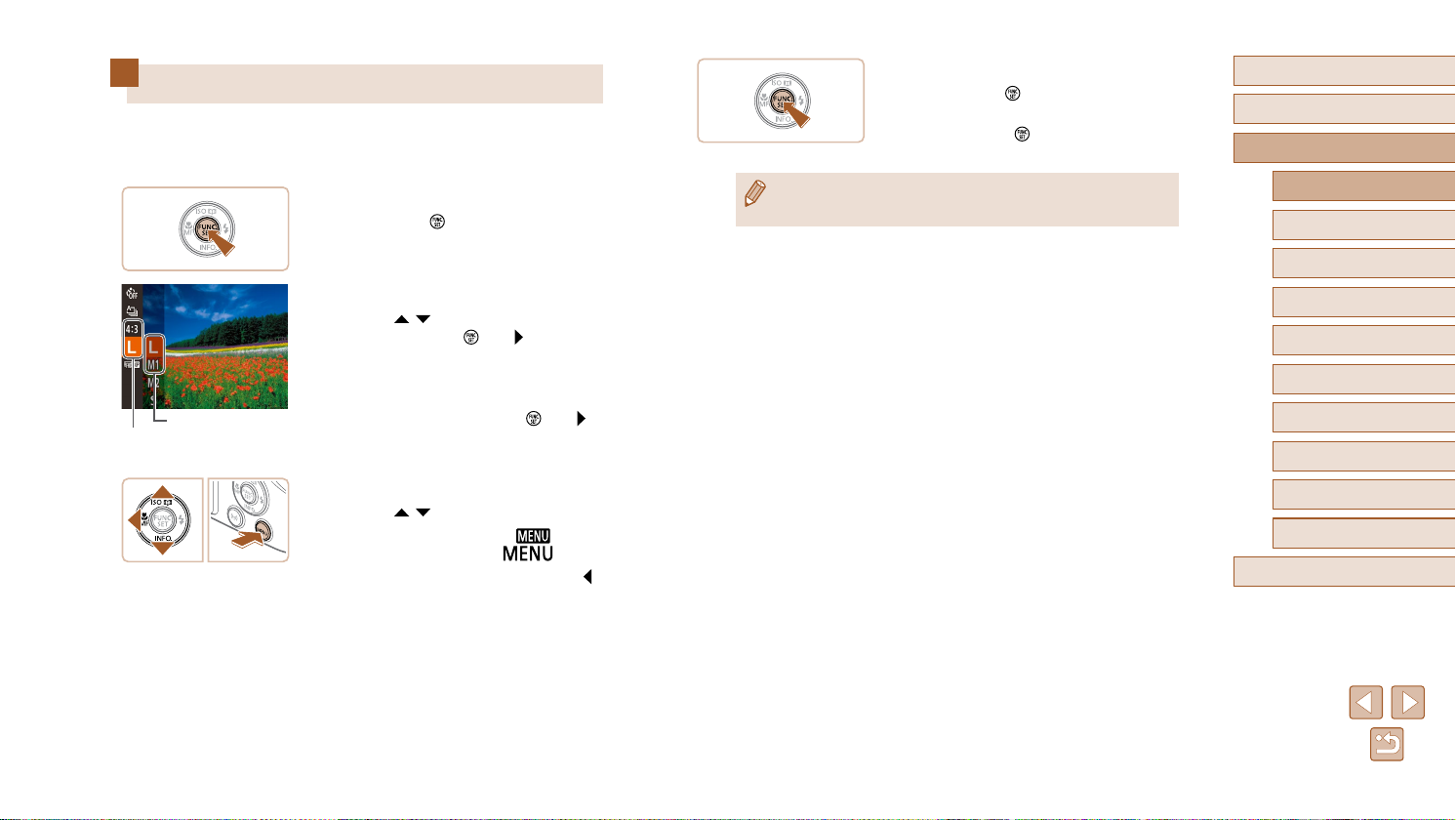
Использование меню FUNC.
(1)
Часто используемые функции настраиваются с помощью меню FUNC., как указано ниже.
Обратите внимание, что состав меню и значения его пунктов зависят от режима съемки
(=
170) или режима воспроизведения (=
1
2
(2)
3
177).
Откройте меню FUNC.
● Нажмите кнопку [ ].
Выберите пункт меню.
● Кнопками [ ][ ] выберите пункт меню (1),
затем нажмите кнопку [ ] или [ ].
● Доступные значения (2) отображаются рядом
с пунктом меню, с правой стороны.
● В зависимости от пункта меню, функции можно
задавать, просто нажимая кнопку [
или для настройки функции отображается
другой экран.
Выберите вариант.
● Кнопками [ ][ ] выберите вариант.
● Значения, помеченные значком [
настраивать, нажимая кнопку [ ].
● Для возврата к пунктам меню нажмите кнопку [ ].
] или [ ],
], можно
Завершите процесс настройки.
4
● Нажмите кнопку [ ].
● Снова отображается экран, который отображался
до нажатия кнопки [ ] на шаге 1, показывающий
настроенное значение.
● Чтобы отменить случайные изменения настроек, можно восстановить
настройки камеры по умолчанию (
=
144).
Перед использованием
Основные операции
Руководство по расширенным операциям
Основные сведения о камере
1
Автоматический/гибридный
2
автоматический режим
Другие режимы съемки
3
Режим P
4
Режимы Tv, Av и M
5
Режим воспроизведения
6
Функции Wi-Fi
7
Меню настройки
8
Принадлежности
9
Приложение
10
Алфавитный указатель
28
Page 29
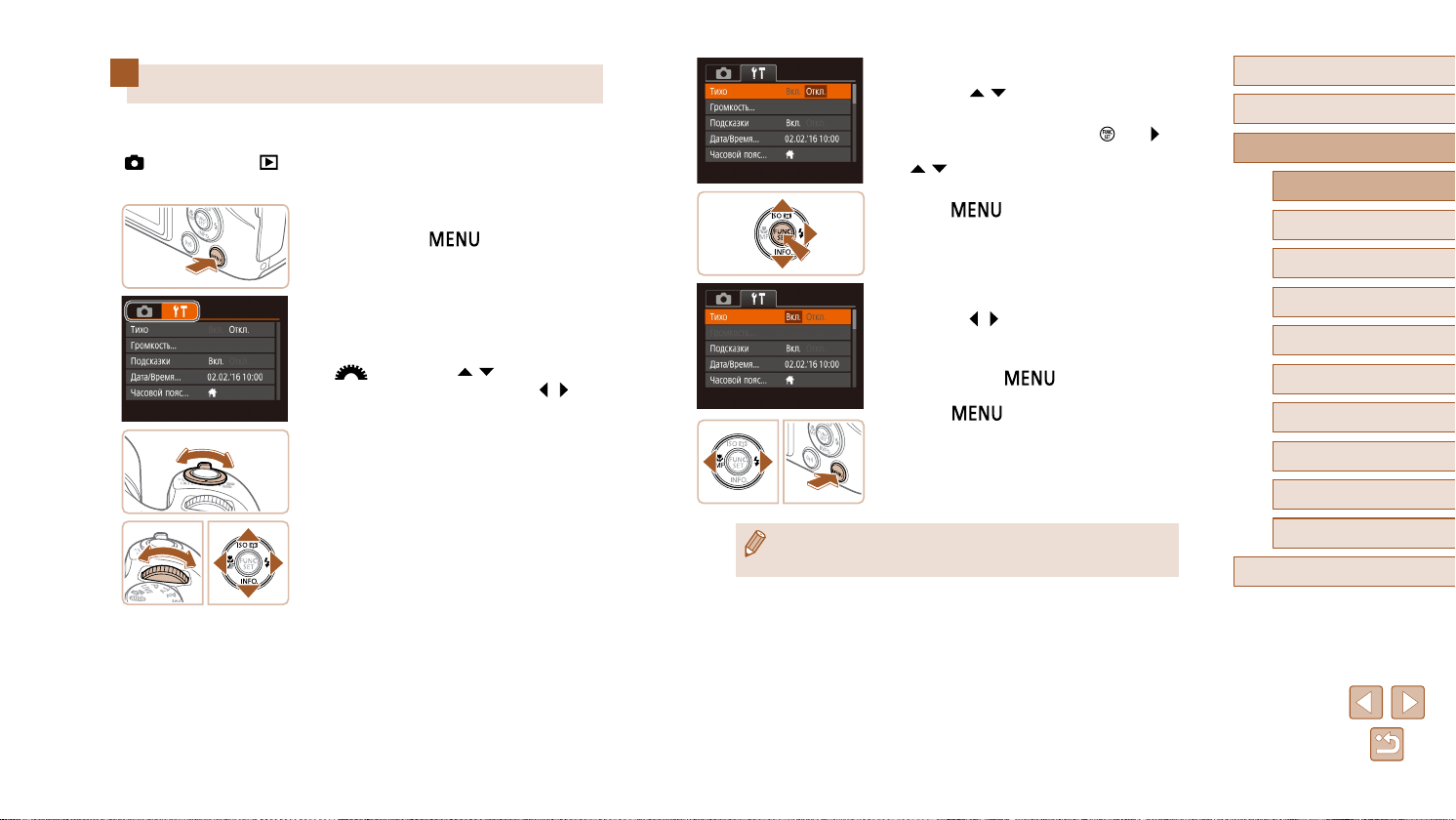
Использование экрана меню
Различные функции камеры можно настраивать с помощью экрана меню, как показано
ниже. Пункты меню сгруппированы по их назначению на вкладках, таких как съемка
[ ], воспроизведение [ ] и т. д. Обратите внимание, что доступные пункты меню
зависят от выбранного режима съемки или воспроизведения (=
Откройте экран настройки.
1
● Нажмите кнопку [ ].
Выберите вкладку.
2
● Выберите вкладку, перемещая рычаг зумирования.
● После первоначального выбора вкладки диском
[ ] или кнопками [ ][ ] между вкладками
можно переходить, нажимая кнопки [ ][ ].
172 – =
177).
Выберите пункт меню.
3
● Кнопками [ ][ ] выберите пункт меню.
● Для пунктов меню, значения которых не отобра-
жаются, сначала нажмите кнопку [
для перехода между экранами, затем кнопками
[ ][ ] выберите пункт меню.
● Для возврата к предыдущему экрану нажмите
кнопку [
Выберите вариант.
4
● Кнопками [ ][ ] выберите вариант.
Завершите процесс настройки.
5
● Нажмите кнопку [ ] для возврата
на экран, который отображался до нажатия
кнопки [ ] на шаге 1.
● Чтобы отменить случайные изменения настроек, можно восстановить
настройки камеры по умолчанию (
=
144).
].
] или [ ]
Перед использованием
Основные операции
Руководство по расширенным операциям
Основные сведения о камере
1
Автоматический/гибридный
2
автоматический режим
Другие режимы съемки
3
Режим P
4
Режимы Tv, Av и M
5
Режим воспроизведения
6
Функции Wi-Fi
7
Меню настройки
8
Принадлежности
9
Приложение
10
Алфавитный указатель
29
Page 30
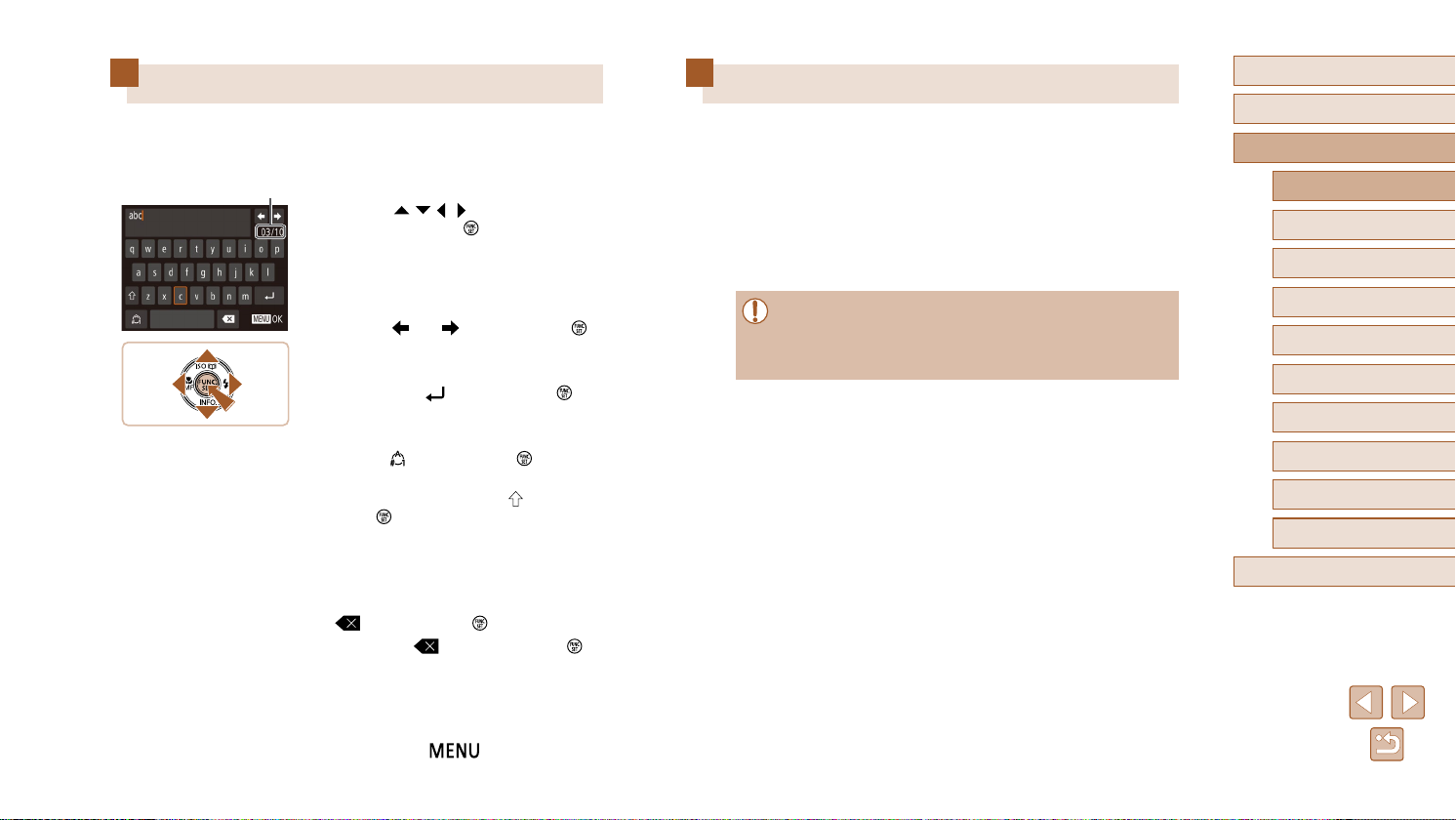
Экранная клавиатура
(1)
Экранная клавиатура позволяет вводить информацию для идентификации лиц
подключений Wi-Fi (=
символов зависят от используемой функции.
111) и т. д. Обратите внимание, что длина и тип вводимых
Ввод символов
● Кнопками [ ][ ][ ][ ] выберите символ,
затем нажмите кнопку [ ], чтобы ввести его.
● Объем вводимой информации (1) зависит
от используемой функции.
Перемещение курсора
● Выберите [ ] или [ ] и нажмите кнопку [ ].
Ввод символов новой строки
● Выберите пункт [ ] и нажмите кнопку [ ].
Переключение режимов ввода
● Для переключения на цифры или символы
выберите [ ] и нажмите кнопку [ ].
● Для переключения между буквами верхнего
и нижнего регистров выберите [
кнопку [ ].
● Доступные режимы ввода зависят от исполь-
зуемой функции.
Удаление символов
● Для удаления предыдущего символа выберите
[ ] и нажмите кнопку [ ].
● Если выбрать [
нажатой, символы будут удаляться группами
по пять.
Подтверждение ввода и возврат
к предыдущему экрану
● Нажмите кнопку [ ].
] и удерживать кнопку [ ]
] и нажмите
(=
45),
Индикатор
Когда камера находится в указанных ниже состояниях, индикатор на задней панели
камеры (=
4) мигает зеленым цветом.
- Камера подключена к компьютеру (
- Дисплей выключен (
- Запуск, запись на карту памяти или чтение с карты памяти.
- Во время подключения любого типа.
- Во время съемки с длительной выдержкой (
- Во время подключения Wi-Fi и передачи данных.
● Когда этот индикатор мигает зеленым цветом, не выключайте камеру,
=
26, =
не открывайте крышку гнезда карты памяти/отсека элементов питания
и не допускайте сотрясения камеры и ударов по ней. В противном случае
возможна порча изображений или повреждение камеры либо карты памяти.
140).
=
152).
=
81, =
82).
Перед использованием
Основные операции
Руководство по расширенным операциям
Основные сведения о камере
1
Автоматический/гибридный
2
автоматический режим
Другие режимы съемки
3
Режим P
4
Режимы Tv, Av и M
5
Режим воспроизведения
6
Функции Wi-Fi
7
Меню настройки
8
Принадлежности
9
Приложение
10
Алфавитный указатель
30
Page 31

Часы
Можно посмотреть текущее время.
● Если камера выключена, для отображения часов нажмите кнопку [ ] и,
удерживая ее нажатой, нажмите кнопку ON/OFF.
● Нажмите кнопку [
● Отображается текущее время.
● Если при использовании функции часов камера
ориентирована вертикально, индикация изменяется на вертикальную. Для изменения цвета
нажимайте кнопки [
● Для отмены отображения часов снова нажмите
кнопку [
] и удерживайте ее нажатой.
][ ].
].
Перед использованием
Основные операции
Руководство по расширенным операциям
Основные сведения о камере
1
Автоматический/гибридный
2
автоматический режим
Другие режимы съемки
3
Режим P
4
Режимы Tv, Av и M
5
Режим воспроизведения
6
Функции Wi-Fi
7
Меню настройки
8
Принадлежности
9
Приложение
10
Алфавитный указатель
31
Page 32

2
Автоматический/гибридный
автоматический режим
Удобный режим для простой съемки с увеличенными возможностями управления
Съемка с настройками, определенными
камерой
Для полностью автоматического выбора оптимальных настроек для определенных
сюжетов просто позвольте камере определять объект и условия съемки.
Съемка (Smart Auto)
Фотографии
Включите камеру.
1
● Нажмите кнопку ON/OFF.
● Отображается начальный экран.
Перейдите в режим [ ].
2
● Поверните диск установки режима в положение
[ ].
● Наведите камеру на объект. При определении
сюжета камера издает слабые щелкающие
звуки.
● В левом верхнем углу экрана отображаются
значки, обозначающие сюжет и режим стабилизации изображения (
● Рамки, отображаемые вокруг любых опреде-
ленных объектов, указывают, что эти объекты
находятся в фокусе.
=
36, =
Видеофильмы
37).
Перед использованием
Основные операции
Руководство по расширенным операциям
Основные сведения о камере
1
Автоматический/гибридный
2
автоматический режим
Другие режимы съемки
3
Режим P
4
Режимы Tv, Av и M
5
Режим воспроизведения
6
Функции Wi-Fi
7
Меню настройки
8
Принадлежности
9
Приложение
10
Алфавитный указатель
32
Page 33

(1)
(1)
(2)
Выберите композицию кадра.
3
● Для увеличения объекта переместите рычаг зуми-
рования в направлении символа [ ] (положение
телефото), а для уменьшения объекта переместите этот рычаг в направлении символа [ ]
(широкоугольное положение). (Отображается
шкала зумирования (1), показывающая положение зумирования и область, находящуюся
в фокусе (2).)
● Для быстрого зумирования полностью перемес-
тите рычаг зумирования в направлении [
(положение телефото) или [ ] (широкоуголь ное
положение), для медленного зумирования немного
переместите его в требуемом направлении.
Произведите съемку.
4
Съемка фотографий
1) Сфокусируйтесь.
● Нажмите наполовину кнопку спуска затвора.
После завершения фокусировки камера подает
два звуковых сигнала и отображаются рамки авто
фокусировки, указывающие области изобра жения, находящиеся в фокусе.
● Если в фокусе находятся несколько областей,
отображаются несколько рамок автофокусировки.
● Если отображается сообщение [Поднимите
вспышку], поднимите вспышку пальцем, чтобы
подготовить ее к работе. Если требуется отключить вспышку, пальцем опустите ее вниз в камеру.
2) Произведите съемку.
]
-
● Полностью нажмите кнопку спуска затвора.
● Во время съемки слышен звук срабатывания
затвора; если вспышка была поднята, то при
недостаточной освещенности она автоматически срабатывает.
● Держите камеру неподвижно, пока не закон-
чится звук срабатывания затвора.
● После отображения снятого кадра камера
возвращается на экран съемки.
Съемка видеофильмов
1) Запустите съемку.
● Нажмите кнопку видеосъемки. В начале съемки
камера подает один звуковой сигнал и отображается индикатор [ ЗАП] с указанием прошедшего времени съемки (1).
● Вверху и внизу экрана отображаются черные
полосы, и объект немного увеличивается. Черные
полосы обозначают области изображения, которые
не записываются.
● Рамки, отображаемые вокруг любых опреде-
ленных лиц, указывают, что эти лица находятся
в фокусе.
● После начала съемки отпустите кнопку видео съемки.
2) Требуемым образом измените размер
объекта и композицию кадра.
● Чтобы изменить размер объекта, повторите
операции из шага 3.
Однако помните, что звуки работы камеры
записываются. Обратите внимание, что на
видеофильмах, которые сняты с коэффициентом зумирования, отображаемым синим
цветом, будет заметно зерно.
● При изменении композиции кадров фокусировка,
яркость и цвета автоматически настраиваются.
Перед использованием
Основные операции
Руководство по расширенным операциям
Основные сведения о камере
1
Автоматический/гибридный
2
автоматический режим
Другие режимы съемки
3
Режим P
4
Режимы Tv, Av и M
5
Режим воспроизведения
6
Функции Wi-Fi
7
Меню настройки
8
Принадлежности
9
Приложение
10
Алфавитный указатель
33
Page 34

3) Завершите съемку.
● Для остановки съемки еще раз нажмите кнопку
видеосъемки. При остановке съемки камера
подает два звуковых сигнала.
● При полном заполнении карты памяти съемка
автоматически останавливается.
● Срабатывание вспышки во время съемки означает, что камера автоматически
пытается обеспечить оптимальные цвета главного объекта и заднего плана
(многозонный баланс белого).
Съемка в гибридном автоматическом режиме
Фотографии
Можно снять короткий видеофильм о проведенном дне, просто снимая фотографии.
Перед каждым кадром камера записывает клипы длительностью 2 – 4 с, которые
впоследствии объединяются в видеоподборку.
Созданный видеофильм можно включить в альбом «Яркие моменты» (=
Перейдите в режим [ ].
1
● В соответствии с шагом 2 раздела «Съемка
(Smart Auto)» (=
Выберите композицию кадра.
2
● Для компоновки кадра и фокусировки выполните
шаги 3 – 4 из раздела «Съемка (Smart Auto)»
(=
32).
● Для большей выразительности видеоподборок
перед съемкой фотографий держите камеру
наведенной на объект около четырех секунд.
32) выберите значок [ ].
Видеофильмы
106).
Произведите съемку.
3
● Для съемки фотографии выполните шаг 4
из раздела «Съемка (Smart Auto)» (=
● Камера записывает как фотографию, так
и видеоклип. Клип, который завершается
фотографией и звуком срабатывания затвора,
образует одну главу в видеоподборке.
● Время работы от аккумулятора в этом режиме меньше, чем в режиме
], так как для каждого кадра снимается клип видеоподборки.
[
● Клип видеоподборки может не записываться при съемке фотографии сразу
же после включения камеры, выбора режима [
другими способами.
● В видеоподборке записываются звуки работы камеры.
● Для видеоподборок устанавливается качество [ ], которое не может
быть изменено.
● Не воспроизводятся звуковые сигналы при нажатии наполовину кнопки
спуска затвора или при срабатывании таймера автоспуска.
● В указанных ниже случаях клипы видеоподборки записываются как отдель-
ные файлы видеофильмов, даже если они были сняты в один и тот же день
в режиме [
- Размер файла видеоподборки достигает прибл. 4 Гбайт или общее время
съемки достигает прибл. 16 мин и 40 с.
- Видеоподборка защищена от стирания (
- Изменены настройки летнего времени (
(
- Создается новая папка (
● Изменение или удаление записанных звуков срабатывания затвора
невозможно.
● Если вы предпочитаете записывать видеоподборки без фотографий, произ-
ведите такую настройку заранее. Выберите MENU (
[Тип подборки] > [Без фото] (
● Отдельные главы можно редактировать (
=
139).
].
=
143).
=
29).
] или управления камерой
=
94).
=
20) или часового пояса
=
29)
=
106).
32).
> вкладку [ ] >
Перед использованием
Основные операции
Руководство по расширенным операциям
Основные сведения о камере
1
Автоматический/гибридный
2
автоматический режим
Другие режимы съемки
3
Режим P
4
Режимы Tv, Av и M
5
Режим воспроизведения
6
Функции Wi-Fi
7
Меню настройки
8
Принадлежности
9
Приложение
10
Алфавитный указатель
34
Page 35

(1)
Запуск воспроизведения видеоподборки
Для воспроизведения видеоподборки выведите на экран фотографию, снятую в режиме
[ ], или укажите дату, для которой требуется воспроизвести видеоподборку
(=
87).
Фотографии/видеофильмы
● Если включить камеру при нажатой кнопке [ ], звуковые сигналы камеры
будут отключены. Чтобы снова включить звуковые сигналы, нажмите кнопку
] и выберите пункт [Тихо] на вкладке [ ], затем кнопками [ ][ ]
[
выберите значение [Откл.].
● Длительность отображения изображений после съемки можно изменить
=
55).
(
Видеофильмы
● Перед съемкой видеофильма опустите вспышку пальцем. Следите за тем,
чтобы при съемке видеофильма не касаться микрофона (1). Если оставить
вспышку поднятой или перекрыть микрофон, это может помешать записи
звука или привести к приглушенной записи звука.
Перед использованием
Основные операции
Руководство по расширенным операциям
Основные сведения о камере
1
Автоматический/гибридный
2
автоматический режим
Другие режимы съемки
3
Фотографии
● Мигающий значок [ ] предупреждает о повышенной вероятности смазы вания
изображения из-за сотрясения камеры. В таком случае установите камеру
на штатив или примите другие меры для обеспечения ее неподвижности.
● Если снимки получаются темными несмотря на срабатывание вспышки,
подойдите ближе к объекту. Подробные сведения о радиусе действия
вспышки см. в разделе «Камера» (
● Если при нажатии наполовину кнопки спуска затвора камера подает только
один звуковой сигнал, это может означать, что объект находится слишком
близко. Подробные сведения о диапазоне фокусировки (диапазоне съемки)
см. в разделе «Диапазон съемки» (
● Для уменьшения эффекта «красных глаз» и для помощи в фокусировке при
съемке в местах с недостаточной освещенностью может загораться лампа.
● Значок [ ], мигающий при попытке съемки, означает, что съемка невозможна,
пока не завершится зарядка вспышки. Съемка может возобновиться сразу
после того, как будет готова вспышка, поэтому либо полностью нажмите кнопку
спуска затвора и подождите, либо отпустите кнопку и снова нажмите ее.
● Звук срабатывания затвора не воспроизводится, если отображаются значки
«Спит» или «Малыши (спит)» (
● Хотя следующий кадр можно снимать еще до появления экрана съемки,
используемая фокусировка, яркость и цвета могут определяться предыдущим кадром.
=
36).
=
=
178).
179).
Режим P
4
Режимы Tv, Av и M
● Во время съемки видеофильмов не касайтесь никаких органов управления
камерой, кроме кнопки видеосъемки, так как издаваемые камерой звуки
записываются.
● После начала видеосъемки область изображения изменяется и объекты
увеличиваются для обеспечения возможности коррекции значительных
сотрясений камеры. Чтобы при съемке размер объектов оставался таким
же, как и до начала съемки, выполните шаги из раздела «Съемка видеофильмов с объектами того же размера, с которым они отображаются
до начала съемки» (
● Звук записывается в стереорежиме.
=
53).
5
Режим воспроизведения
6
Функции Wi-Fi
7
Меню настройки
8
Принадлежности
9
Приложение
10
Алфавитный указатель
35
Page 36

Значки сюжетов
Фотографии
В режимах [ ] и [ ] определенные камерой снимаемые сюжеты обозначаются
значками, и автоматически выбираются соответствующие настройки для обеспечения
оптимальной фокусировки, яркости объекта и цвета. В зависимости от сюжетов может
производиться серийная съемка (=
37).
Фон
Объект
Нормальный
Люди
Движущиеся люди
Тени на лице
Улыбается
Спит
Малыши
Улыбающиеся
малыши
Спящие малыши
Движущиеся дети
Прочие объекты
Прочие движущиеся
объекты
Прочие близкие
объекты
*1 Со штативом.
*2 Фон значков имеет светло-синий цвет, если на заднем плане находится синее небо, темно-
синий цвет, если задний план темный, и серый цвет для всех остальных задних планов.
*3 Фон значков имеет светло-синий цвет, если на заднем плане находится синее небо, и серый
цвет для всех остальных задних планов.
*
*
*
*
*
*
*
*
*
*
*
*
2
3
2
3
2
3
3
2
3
2
3
2
Контровой
Темный*1Закаты Прожекторы
свет
3
*
3
*
– – –
– – – –
3
*
*
*
*
*
*
*
*
*
– – –
3
– – –
3
– – –
3
– – –
3
– – –
3
– – –
3
3
– – –
3
– –
● У значков [ ], [ ], [ ], [ ] и [ ] фоновый цвет темно-синий, у значка [ ]
фоновый цвет оранжевый.
Видеофильмы
–
● В случае видеофильмов отображаются только значки «Люди», «Прочие объекты»
и «Прочие близкие объекты».
● В режиме [
] отображаются только значки «Люди», «Тени на лице», «Прочие
Перед использованием
Основные операции
объекты» и «Прочие близкие объекты».
● При съемке с автоспуском значки не отображаются для следующих объектов:
движущиеся, улыбающиеся или спящие люди; улыбающиеся или спящие малыши;
движущиеся дети и прочие движущиеся объекты.
● Значки улыбающихся или спящих объектов съемки и движущихся детей не отобра-
] (=
37, =
жаются в режимах работы затвора, отличных от [
44), а также
когда для параметра [Корр. рт. лампы] задано значение [Вкл.] и выполняется
автоматическая коррекция эпизодов (=
● Если для вспышки установлен режим [
50).
], значки с обратной засветкой для
движущихся детей и улыбающихся людей не отображаются.
Руководство по расширенным операциям
Основные сведения о камере
1
Автоматический/гибридный
2
автоматический режим
Другие режимы съемки
3
Режим P
4
● Значки малышей (включая улыбающихся и спящих) и движущихся детей отобра-
жаются, если для параметра [Идентиф. лица] задано значение [Вкл.] и обнаружены
лица зарегистрированных малышей (не старше 2 лет) или детей (2 – 12 лет)
=
46). Заранее убедитесь в правильности даты и времени (=
(
● В зависимости от сюжета значок может не соответствовать фактическим
условиям съемки или съемка с ожидаемым эффектом, цветом или яркостью
может оказаться невозможной. Попробуйте произвести съемку в режиме
] (=
68).
[
20).
Алфавитный указатель
Режимы Tv, Av и M
5
Режим воспроизведения
6
Функции Wi-Fi
7
Меню настройки
8
Принадлежности
9
Приложение
10
36
Page 37

Эпизоды, для которых производится серийная съемка
Если при съемке фотографий отображаются следующие значки сюжета, производится
серийная съемка. Если наполовину нажать кнопку спуска затвора, когда отображаются
значки, указанные в приведенной ниже таблице, отображается один из следующих
значков, указывающих, что камера будет выполнять серийную съемку: [ ] [ ] [ ].
Улыбается
(включая «Малыши»)
Спит
(включая «Малыши»)
Дети
Снимаются последовательные изображения, и камера
анализирует такие детали, как выражение лиц, чтобы
сохранить изображение, определенное как наилучшее.
Превосходные кадры спящих лиц, полученные за счет
сочетания последовательных кадров для снижения
сотрясения камеры и уменьшения шумов изображения.
Подсветка автофокусировки не включается, вспышка
не срабатывает. Звук срабатывания затвора не воспроизводится.
Чтобы не упустить удачный кадр бегающих вокруг детей,
камера снимает три последовательных кадра при каждой
съемке.
● В некоторых эпизодах ожидаемые изображения могут быть не сохранены,
а изображения могут выглядеть иначе, чем ожидалось.
● Фокусировка, яркость изображения и цвет определяются для первого кадра.
● Если требуется снимать только одиночные изображения, нажмите кнопку [ ],
выберите в меню значок [
], затем выберите значок [ ].
Значки стабилизации изображения
Фотографии
Стабилизация изображения, оптимальная для условий съемки, применяется автоматически (интеллектуальная стабилизация изображения). Кроме того, в режимах
[ ] и [ ] отображаются следующие значки.
Стабилизация изображения для фотографий (нормальная).
Стабилизация изображения для фотографий при панорамировании
(панорамирование)*.
Стабилизация изображения по углу поворота и смещению камеры при макро
съемке (гибридная стабилизация изображения). Во время видео съемки
отображается значок [ ], более того, функция [ ] компенсирует сотрясения камеры.
Стабилизация изображения для видеофильмов, уменьшающая сильные
сотрясения камеры, возникающие, например, во время ходьбы (динамичная).
Стабилизация изображения для медленных сотрясений камеры, например
при съемке видеофильмов в диапазоне телефото (усиленная).
Стабилизация изображения не используется, так как камера установлена
на штатив или удерживается неподвижно другими способами. Однако
во время видеосъемки отображается значок [ ] и система стабилизации
используется для исключения вибрации, вызываемой ветром и другими
источниками (штативная стабилизация изображения).
* Отображается при панорамировании, когда камера поворачивается вслед за движущимися
объектами. Когда камера следует за объектами по горизонтали, стабилизация изображения
компенсирует только вертикальные сотрясения камеры, а горизонтальная стабилизация
прекращается. Аналогично, когда камера следует за объектами по вертикали, стабилизация
изображения компенсирует только горизонтальные сотрясения камеры.
● Для отмены стабилизации изображения установите для параметра [Режим IS]
значение [Откл.]
не отображается.
● В режиме [
(=
53)
. В таком случае значок стабилизации изображения
] значок [ ] не отображается.
Видеофильмы
-
Перед использованием
Основные операции
Руководство по расширенным операциям
Основные сведения о камере
1
Автоматический/гибридный
2
автоматический режим
Другие режимы съемки
3
Режим P
4
Режимы Tv, Av и M
5
Режим воспроизведения
6
Функции Wi-Fi
7
Меню настройки
8
Принадлежности
9
Приложение
10
Алфавитный указатель
37
Page 38

(1)
Рамки на экране
Фотографии
В режиме [ ], когда камера обнаруживает объекты, на которые она направлена,
на экране отображаются различные рамки.
● Вокруг объекта (или лица человека), выбранного камерой в качестве главного
объекта, отображается белая рамка, вокруг остальных обнаруженных лиц отображаются серые рамки. Рамки в определенных пределах следуют за движущимися
объектами, чтобы эти объекты оставались в фокусе.
Однако если камера обнаруживает перемещение объекта, на экране остается
только белая рамка.
● Если при наполовину нажатой кнопке спуска затвора камера обнаруживает
перемещение объекта, отображается синяя рамка и производится постоянная
настройка фокусировки и яркости изображения (Servo AF).
● Если рамки отсутствуют, не отображаются вокруг требуемых объектов или
отображаются на заднем плане или аналогичных областях, попробуйте
произвести съемку в режиме [
] (=
68).
Видеофильмы
Часто используемые удобные функции
Дополнительное увеличение объектов (Цифровой зум)
Фотографии
Если расстояние до удаленных объектов слишком велико для увеличения с помощью
оптического зума, используйте цифровой зум с максимальным 200-кратным увеличением.
Переместите рычаг зумирования
1
в направлении [ ].
● Удерживайте рычаг нажатым до тех пор, пока
зумирование не остановится.
● Зумирование останавливается при достижении
максимального коэффициента зумирования
(до того, как становится заметной зернистость
изображения), который отображается на экране.
Снова переместите рычаг зумирования
2
в направлении [ ].
● Камера производит дальнейшее увеличение
объекта.
● (1) — это текущий коэффициент зумирования.
Видеофильмы
Перед использованием
Основные операции
Руководство по расширенным операциям
Основные сведения о камере
1
Автоматический/гибридный
2
автоматический режим
Другие режимы съемки
3
Режим P
4
Режимы Tv, Av и M
5
Режим воспроизведения
6
Функции Wi-Fi
7
Меню настройки
8
Принадлежности
9
Приложение
10
● При перемещении рычага зумирования отображается шкала зумирования,
на которой отображается позиция зумирования. Цвет шкалы зумирования
изменяется в зависимости от диапазона зумирования.
- Белый диапазон: диапазон оптического зумирования, в котором на изобра-
жении отсутствует зернистость.
- Желтый диапазон: диапазон цифрового зумирования, в котором на изобра-
жении отсутствует заметная зернистость (ZoomPlus).
- Синий диапазон: диапазон цифрового зумирования, в котором на изобра-
жении заметна зернистость.
● Так как при некоторых значениях разрешения синий диапазон не доступен
=
50), максимальный коэффициент зумирования может быть достигнут
(
в соответствии с инструкциями шага 1.
Алфавитный указатель
38
Page 39

● Чтобы отключить цифровой зум, выберите MENU
[Цифровой зум] > [Откл.].
(=
29) > вкладку [ ] >
Простой поиск объектов, потерянных после ручного
зумирования (Кадрирование - Поиск)
Фотографии
Если в процессе увеличения коэффициента зумирования объект был потерян, его
проще найти, временно уменьшив коэффициент зумирования.
Произведите поиск потерянного объекта.
1
● Нажмите кнопку [ ] и удерживайте ее нажатой.
● Камера уменьшает коэффициент зумирования,
и вокруг области, которая отображалась до
нажатия кнопки [
Найдите объект.
2
● Наведите камеру таким образом, чтобы объект
оказался в белой рамке, затем отпустите
кнопку [ ].
● Восстанавливается предыдущий коэффициент
увеличения, чтобы область внутри белой рамки
снова заполнила весь экран.
], появляется белая рамка.
Видеофильмы
● Когда объектив камеры находится в более широкоугольном положении,
некоторая информация о съемке не отображается.
● Во время съемки видеофильмов при нажатии кнопки [
не отображается. Также помните, что звуки, возникающие при изменении
коэффициента зумирования и нажатии органов управления камеры,
записываются.
● Если требуется произвести съемку с коэффициентом зумирования экрана,
установленным на шаге 1, полностью нажмите кнопку спуска затвора.
● Коэффициент зумирования, к которому возвращается камера после отпус-
кания кнопки [
нажатой кнопке [
● Чтобы настроить область, отображаемую при нажатой кнопке [ ], откройте
меню MENU (
из трех вариантов (
● Даже после полного нажатия кнопки спуска затвора в режиме автоспуска
=
43) изменение коэффициента зумирования с помощью кнопки [ ]
(
невозможно.
], можно настроить, перемещая рычаг зумирования при
], чтобы изменить размер белой рамки.
=
29) > вкладку [ ] > [ Обл.отобр.] и выберите один
=
29).
] белая рамка
Перед использованием
Основные операции
Руководство по расширенным операциям
Основные сведения о камере
1
Автоматический/гибридный
2
автоматический режим
Другие режимы съемки
3
Режим P
4
Режимы Tv, Av и M
5
Режим воспроизведения
6
Функции Wi-Fi
7
Меню настройки
8
Принадлежности
9
Приложение
10
Алфавитный указатель
39
Page 40

Предотвращение потери объекта после ручного
зумирования (Кадрирование - Блокировка)
Фотографии
Потерю объекта можно предотвратить, уменьшив сотрясение камеры при зумировании в направлении телефото и исправляя положение объекта таким образом, чтобы
он отображался приблизительно по центру экрана.
Перейдите в режим [ ].
1
● Выполните зумирование в положение телефото,
затем нажмите кнопку [ ].
● Отображается значок [
лизация изображения, оптимизированная для
диапазона телефото.
Выберите объект для отображения
2
приблизительно по центру.
● В центре экрана отображается рамка [ ].
● Наведите камеру таким образом, чтобы рамка
] находилась на требуемом объекте, и напо-
[
ловину нажмите кнопку спуска затвора.
● Камера продолжает отслеживать объект, чтобы
он находился примерно по центру экрана.
Произведите съемку.
3
● Полностью нажмите кнопку спуска затвора.
Видеофильмы
], и применяется стаби-
● При изменении композиции кадра может снизиться эффективность стаби-
лизации изображения или объект может не отображаться по центру экрана,
при этом значок [
рите шаги 1 – 2.
● Если начать видеосъемку, стабилизация изображения может привести
к изменению композиции кадра.
● В зависимости от условий съемки и объектов вид изображений может
отличаться от ожидаемого.
● Вместо нажатия кнопки спуска затвора на шаге 2, можно нажать [ ], чтобы
выбрать объект. При обнаружении объекта камера подает звуковой сигнал
и отображается значок [
● Если нажать кнопку [
● Для постепенной точной настройки размеров объектов перемещайте рычаг
зумирования, когда отображается значок [
● Если не требуется, чтобы обнаруженный объект отображался приблизи-
тельно по центру экрана, выберите меню MENU (
Центриров.] > [Откл.]. Включается стабилизация изображения, оптими-
[
зированная для диапазона телефото.
] отображается серым цветом. В таком случае повто-
].
], значок режима IS не отображается.
].
=
29) > вкладку [ ] >
Перед использованием
Основные операции
Руководство по расширенным операциям
Основные сведения о камере
1
Автоматический/гибридный
2
автоматический режим
Другие режимы съемки
3
Режим P
4
Режимы Tv, Av и M
5
Режим воспроизведения
6
Функции Wi-Fi
7
Меню настройки
8
Принадлежности
9
Приложение
10
Алфавитный указатель
40
Page 41

Автоматическое зумирование в соответствии
с перемещением объекта (автозумирование)
Фотографии
Камера автоматически выполняет зумирование для поддержания постоянного размера
обнаруженного лица
тически уменьшает изображение с помощью зумирования и наоборот. Этот размер
можно требуемым образом отрегулировать.
(=
75)
на экране. При приближении человека камера авто ма-
Перейдите в режим Авто.
1
● Нажмите и сразу же отпустите кнопку [ ].
● Отображается значок [
● При обнаружении лица отображается белая
рамка. Камера автоматически выполняет зумирование, чтобы человек (объект) заполнял экран.
● Если обнаружено несколько лиц, главный объект
отображается в белой рамке, а остальные лица
(не более двух) – в серых рамках. Камера
автоматически выполняет зумирование, чтобы
несколько человек заполняли экран.
Произведите съемку.
2
● Рамки отображаются даже после съемки кадра,
и камера производит автоматическое зумирование.
● Чтобы отменить этот режим, еще раз нажмите
кнопку [
Откл.].
]. Отображается сообщение [ Авто:
].
Видеофильмы
● При некоторых коэффициентах зумирования, а также если лицо объекта
наклонено или не обращено к камере, функция поддержания постоянного
размера лица на экране может работать неправильно.
● Во время видеосъемки производится изменение коэффициента зумирования,
и звук работы камеры записывается.
● Если задано значение [
съемки не отображается и задание ряда параметров съемки невозможно.
● При обнаружении нескольких лиц во время видеосъемки камера не будет
выполнять автоматическое зумирование, чтобы не экране поместились
несколько людей.
● Автоматическое зумирование невозможно использовать совместно с функцией
серийной съемки.
● Если на шаге 1 обнаружено несколько лиц, выбрать лицо для автомати чес-
кого зумирования можно с помощью кнопки [
● Если обнаруженный камерой человек перемещается к краю экрана, камера
уменьшает коэффициент зумирования, чтобы человек оставался на экране.
● После полного нажатия кнопки спуска затвора в режиме автоспуска
коэффициент зумирования не изменяется.
● В зависимости от условий съемки и перемещения объекта возможно, что
постоянный размер лица не будет поддерживаться, чтобы объект оставался
на экране.
● Если камера не может обнаружить лицо, произвольно изменяйте коэффи-
циент зумирования и остановите зумирование, когда лицо будет обнаружено.
Авто: Вкл.], часть информации о параметрах
].
(=
43)
Перед использованием
Основные операции
Руководство по расширенным операциям
Основные сведения о камере
1
Автоматический/гибридный
2
автоматический режим
Другие режимы съемки
3
Режим P
4
Режимы Tv, Av и M
5
Режим воспроизведения
6
Функции Wi-Fi
7
Меню настройки
8
Принадлежности
9
Приложение
10
Алфавитный указатель
41
Page 42

Настройка постоянного размера лица на экране
● Когда задано значение [ Авто: Вкл.], кнопками
[ ][ ] или диском [ ] выберите требуемый
вариант.
● Камера автоматически выполняет зумирование
для поддержания указанного размера лиц.
Камера автоматически выполняет зумирование в соответствии
с перемещением человека (объекта), чтобы он оставался на
Авто
Лицо
По пояс
Тело целиком
Ручной
экране.
Если обнаружено несколько лиц, камера выполняет автоматическое зумирование таким образом, чтобы несколько человек
оставались на экране.
Поддержание размера, позволяющего четко видеть выражение лица.
Поддержание размера лиц, позволяющего видеть человека
по пояс.
Поддержание размера лиц, позволяющего видеть человека
целиком.
Поддержание размера лиц, указанных с помощью рычага
зумирования. Переместите рычаг зумирования и отпустите
его, когда будет получен требуемый размер.
● Размер лица можно настроить в меню MENU (=
[Автоматические настройки
[Откл.], чтобы отключить эту функцию и использовать только функцию, опи сан
ную в разделе «Простой поиск потерянных объектов с помощью авто матического зумирования (Поиск)».
● Если выбран режим [Лицо], [По пояс] или [Тело целиком], с помощью рычага
зумирования можно изменять коэффициент зумирования, но через несколько
секунд после отпускания рычага восстанавливается исходное значение.
● Во время съемки видеофильма можно очистить указанный размер лица,
нажав кнопку [
● Изменение размера лиц во время съемки видеофильма невозможно.
].
] > [Автозум ]. Можно выбрать значение
29) > вкладка [ ] >
Простой поиск потерянных объектов с помощью
автоматического зумирования (Поиск)
Фотографии
Если при большом коэффициенте зумирования вы потеряли объект и начали перемещать камеру для его поиска, камера обнаруживает это движение и автоматически
уменьшает коэффициент зумирования, упрощая поиск объекта.
Перейдите в режим Авто (= 41).
1
Произведите поиск потерянного объекта.
2
● При перемещении камеры для поиска объекта
коэффициент зумирования уменьшается,
облегчая поиск.
Найдите объект.
3
● Когда объект будет найден и вы прекратите
перемещать камеру, коэффициент зумирования снова увеличится.
-
Произведите съемку.
4
● Еще раз нажмите кнопку [ ]. Отображается
сообщение [ Авто: Откл.], и автоматическое
зумирование отменяется.
Видеофильмы
Перед использованием
Основные операции
Руководство по расширенным операциям
Основные сведения о камере
1
Автоматический/гибридный
2
автоматический режим
Другие режимы съемки
3
Режим P
4
Режимы Tv, Av и M
5
Режим воспроизведения
6
Функции Wi-Fi
7
Меню настройки
8
Принадлежности
9
Приложение
10
Алфавитный указатель
42
Page 43

● Когда вокруг обнаруженного лица отображается рамка [ ], автоматичес-
кое уменьшение коэффициента зумирования при перемещении камеры
не производится.
● Если функция, описанная в разделе «Автоматическое зумирование в соответ-
ствии с перемещением объекта (автозумирование)», отключена, вокруг
обнаруженного лица отображается рамка [
коэффициент зумирования автоматически уменьшается.
● При наполовину нажатой кнопке спуска затвора зумирование невозможно.
● Чтобы отключить эту функцию и использовать только функцию, описанную
в разделе «Автоматическое зумирование для поддержания постоянного
размера лиц», выберите меню MENU (
ческие настройки
] > [Поиск] > [Откл.].
] и при перемещении камеры
=
29) > вкладку [ ] > [Автомати-
Использование таймера автоспуска
Фотографии
С помощью таймера автоспуска фотограф может включить себя в групповую фотографию или делать другие снимки с задержкой. Камера производит съемку приблизительно через 10 с после нажатия кнопки спуска затвора.
Выполните настройку.
1
● Нажмите кнопку [ ], выберите значок [ ]
в меню, затем выберите [ ] (=
● После завершения настройки отображается
значок [
].
Видеофильмы
28).
Произведите съемку.
2
● Для фотографий: нажмите наполовину кнопку
спуска затвора для фокусировки на объект, затем
нажмите эту кнопку полностью.
● Для видеофильмов: нажмите кнопку видеосъемки.
● После запуска таймера автоспуска начинает
мигать соответствующая лампа, и камера воспроизводит звук таймера автоспуска.
● За 2 с до съемки мигание и звуковая сигнали за-
ция ускоряются. (Если должна сработать вспышка,
лампа остается гореть, не мигая.)
● Для отмены съемки после запуска таймера авто-
спуска нажмите кнопку [ ].
● Для восстановления исходной настройки выберите
на шаге 1 значок [ ].
Использование таймера автоспуска для исключения
сотрясения камеры
Фотографии
Когда включена эта функция, спуск затвора производится приблизительно через две
секунды после нажатия кнопки спуска затвора, поэтому движения камеры в момент
нажатия кнопки спуска затвора не влияют на качество снимка.
● Выполните шаг 1 из раздела «Использование
таймера автоспуска» (
значок [
● После завершения настройки отображается
значок [
● Для съемки выполните шаг 2 из раздела
«Использование таймера автоспуска» (
].
].
=
Видеофильмы
43) и выберите
=
43).
Перед использованием
Основные операции
Руководство по расширенным операциям
Основные сведения о камере
1
Автоматический/гибридный
2
автоматический режим
Другие режимы съемки
3
Режим P
4
Режимы Tv, Av и M
5
Режим воспроизведения
6
Функции Wi-Fi
7
Меню настройки
8
Принадлежности
9
Приложение
10
Алфавитный указатель
43
Page 44

Настройка таймера автоспуска
Фотографии
Можно задать задержку спуска (0 – 30 с) и количество снимков (1 – 10 снимков).
Выберите значок [ ].
1
● В соответствии с инструкциями шага 1 раздела
«Использование таймера автоспуска» (=
выберите значок [ ] и нажмите кнопку [ ].
Выполните настройку.
2
● Кнопками [ ][ ] выберите пункт [Задержка]
или [Серия].
● Кнопками [
нажмите кнопку [ ].
● После завершения настройки отображается
значок [
● Для съемки выполните шаг 2 из раздела
«Использование таймера автоспуска» (
● Для видеофильмов, снимаемых с помощью таймера автоспуска, параметр
[Задержка] означает задержку до начала съемки, а параметр [Серия]
не учитывается.
● Если задано несколько кадров, яркость изображения и баланс белого опре де
ляются для первого кадра. Необходимое время между кадрами увеличи вается,
если срабатывает вспышка или если задана съемка большого количества
кадров. При полном заполнении карты памяти съемка автоматически
останавливается.
● Если указана задержка больше 2 с, за 2 с до съемки частота мигания лампы
и подачи звуковых сигналов увеличивается. (Если должна сработать вспышка,
лампа остается гореть, не мигая.)
][ ] выберите значение, затем
].
Видеофильмы
=
43)
43).
Серийная съемка
Фотографии
В режиме [ ] для серийной съемки полностью нажмите кнопку спуска затвора
и удерживайте ее нажатой.
Подробные сведения о скорости серийной съемки см. в разделе «Камера» (=
Выполните настройку.
1
● Нажмите кнопку [ ], выберите значок [ ]
в меню, затем выберите [ ] (=
● После завершения настройки отображается
значок [
Произведите съемку.
2
● Для серийной съемки полностью нажмите кнопку
спуска затвора и удерживайте ее нажатой.
● Во время серийной съемки фокусировка и экспозиция фиксируются в положении/
на уровне, определенном при наполовину нажатой кнопке спуска затвора.
● Не может использоваться с таймером автоспуска (
-
● Съемка может на короткое время останавливаться или скорость серийной
съемки может снижаться в зависимости от условий съемки, параметров
камеры и положения зумирования.
● По мере увеличения количества снятых кадров скорость съемки может
уменьшаться.
● При срабатывании вспышки скорость съемки может снижаться.
● Многозонный баланс белого (
[Корр. рт. лампы]
быть изменено.
(=
50)
].
=
50)
недоступен. Кроме того, для параметра
устанавливается значение [Откл.], которое не может
=
43).
Видеофильмы
178).
28).
Перед использованием
Основные операции
Руководство по расширенным операциям
Основные сведения о камере
1
Автоматический/гибридный
2
автоматический режим
Другие режимы съемки
3
Режим P
4
Режимы Tv, Av и M
5
Режим воспроизведения
6
Функции Wi-Fi
7
Меню настройки
8
Принадлежности
9
Приложение
10
Алфавитный указатель
44
Page 45

Отображение изображений во время воспроизведения
Каждый набор изображений, снятых в режиме серийной съемки, рассматривается
как единая группа, и отображается только первое изображение из этой группы. Для
обозначения того, что изображение входит в группу, в левом верхнем углу экрана
отображается значок [ ].
● При удалении сгруппированного изображения (=
все изображения из этой группы.
● Сгруппированные изображения можно воспроизводить индивидуально
=
90) и в разгруппированном виде (=
(
● При установке защиты (
все изображения в группе.
● При индивидуальном просмотре сгруппированных изображений с помощью
функции поиска изображений (
=
93) изображения временно разгруппируются.
(
● Для сгруппированных изображений недоступны следующие действия:
редактирование информации функции идентификации лица (
увеличение (
=
101), печать (=
(
=
158) и добавление в фотокнигу (=
(
ций либо просматривайте сгруппированные изображения индиви дуально
=
90), либо сначала отмените группирование (=
(
=
94)
сгруппированного изображения защищаются
=
88) или в режиме умного отображения
=
92), пометка как избранных (=
154), настройка печати отдельных изображений
96) также удаляются
90).
=
100), редактирование
159). Для выполнения этих опера-
90).
91),
Использование функции идентификации лица
Перед использованием
Если заранее зарегистрировать людей, камера будет обнаруживать их лица и во время
съемки отдавать им приоритет при выборе фокусировки, яркости и цвета. В режиме
[ ] камера может распознавать малышей и детей на основе зарегистрированных
дат рождения и во время съемки оптимизировать для них настройки.
Эта функция также полезна при поиске конкретных зарегистрированных людей среди
большого количества изображений (=
Предварительная регистрация людей также полезна для упрощения извлечения
их фотографий в альбом «Яркие моменты» (=
88).
106).
Личные сведения
● В камере сохраняются такие сведения, как изображение лица (информация о лице),
зарегистрированное с помощью функции идентификации лица, и личные сведения
(имя, дата рождения). Кроме того, при обнаружении зарегистрированных людей
их имена записываются в фотографиях. При использовании функции идентификации лица будьте осторожны, отдавая камеру или изображения другим лицам,
а также при размещении изображений в Интернете, где их могут просматривать
многие другие люди.
● При утилизации камеры или передаче ее другому лицу после использования
функции идентификации лица обязательно удалите из камеры всю информацию
(зарегистрированные лица, имена и даты рождения) (
=
49).
Основные операции
Руководство по расширенным операциям
Основные сведения о камере
1
Автоматический/гибридный
2
автоматический режим
Другие режимы съемки
3
Режим P
4
Режимы Tv, Av и M
5
Режим воспроизведения
6
Функции Wi-Fi
7
Меню настройки
8
Принадлежности
9
Приложение
10
Алфавитный указатель
45
Page 46

Регистрация информации функции идентификации лица
Для использования с функцией идентификации лица можно зарегистрировать информацию (информация о лице, имена, даты рождения) максимум для 12 человек.
Откройте экран настройки.
1
● Нажмите кнопку [ ], выберите пункт
[Парам. идентификатора лица] на вкладке [ ],
затем нажмите кнопку [ ] (=
● Кнопками [
нажмите кнопку [ ].
● Кнопками [
лицо], затем нажмите кнопку [ ].
Зарегистрируйте информацию о лице.
2
● Направьте камеру таким образом, чтобы лицо
человека, которого требуется зарегистрировать,
находилось в серой рамке в центре экрана.
● Убедитесь, что на лице появилась белая рамка
(означающая, что лицо распознано), затем
произведите съемку.
● Если лицо не распознано, регистрация инфор-
мации о лице невозможна.
][ ] выберите [Добавить], затем
][ ] выберите [Добавить новое
29).
● После появления запроса [Регистрировать?]
кнопками [ ][ ] выберите [OK], затем нажмите
кнопку [ ].
● Отображается экран [Ред. профиль].
Зарегистрируйте имя и дату рождения
3
человека.
● Нажмите кнопку [ ] для открытия клавиатуры,
затем введите имя (=
● Для регистрации даты рождения на экране
[Ред. профиль] кнопками [
[День рождения], затем нажмите кнопку [ ].
● Кнопками [
● Кнопками [
● После завершения нажмите кнопку [
Сохраните настройки.
4
● Кнопками [ ][ ] выберите пункт [Сохранить],
затем нажмите кнопку [ ].
● После появления сообщения кнопками [
выберите пункт [Да], затем нажмите кнопку [ ].
30).
][ ] выберите пункт
][ ] выберите вариант.
][ ] установите дату.
Перед использованием
Основные операции
Руководство по расширенным операциям
Основные сведения о камере
1
Автоматический/гибридный
2
автоматический режим
Другие режимы съемки
3
Режим P
4
Режимы Tv, Av и M
5
Режим воспроизведения
6
Функции Wi-Fi
7
].
][ ]
Алфавитный указатель
Меню настройки
8
Принадлежности
9
Приложение
10
46
Page 47

Продолжите регистрацию информации о лице.
5
● Чтобы зарегистрировать еще до четырех экзем-
пляров информации о лице, повторите шаг 2.
● Распознавание лиц упрощается, если помимо
снимка в фас добавить и другую информацию
о лице, например снимки немного в профиль,
снимок с улыбкой и снимки в помещении и вне
помещения.
● При выполнении шага 2 вспышка не срабатывает.
● Если на шаге 3 не была зарегистрирована дата рождения, значки «Малыши»
и «Дети» в режиме [ ] (=
● Можно перезаписать зарегистрированную информацию о лице или добавить
информацию о лице позже, если не все пять позиций информации о лице
=
46).
заняты (
36) не отображаются.
Съемка
Если заранее зарегистрировать людей, камера будет приоритетно выбирать их в качестве
главного объекта и во время съемки оптимизировать фокусировку, яркость и цвета
для этих людей.
● Когда камера направлена на объект, отображаются
имена максимум трех зарегистрированных человек,
если они обнаружены.
● Произведите съемку.
● Отображаемые имена записываются в фото-
графиях. Даже если люди обнаружены, но их
имена не отображаются, эти имена (максимум
пять человек) будут записаны в изображении.
● Возможно ошибочное определение других людей, отличных от зарегистри-
рованных, если их лица имеют похожие черты.
● Зарегистрированные люди могут неправильно определяться, если снимаемое
изображение или эпизод существенно отличаются от зарегистрированной
информации о лице.
● Если зарегистрированное лицо не определяется или плохо определяется,
запишите вместо зарегистрированной информации новую информацию
о лице. Регистрация информации о лице непосредственно перед съемкой
упрощает определение зарегистрированных лиц.
● Если человек ошибочно определен как другой человек, но съемка была
продолжена, записанное в изображении имя можно отредактировать или
удалить во время воспроизведения (
● Так как лица малышей и детей быстро изменяются по мере роста, необхо-
димо регулярно обновлять информацию об их лицах (
● Если не требуется записывать имена в фотографиях, выберите пункт [Парам.
идентификатора лица] на вкладке [
затем выберите значение [Откл.].
● Имена, записанные в изображении, можно проверять на экране воспроиз-
ведения (режим простой информации) (
● В режиме [
на фотографиях.
● Имена, записанные при серийной съемке (
в том же положении, что и на первом кадре. Имена записы ваются в том
же положении, что и на первом кадре, даже если объекты перемещаются.
] имена не отображаются на экране съемки, но записываются
=
91).
=
46).
], выберите пункт [Идентиф. лица],
=
85).
=
44, =
78), записываются
Проверка и редактирование зарегистрированной информации
Откройте экран [Проверить/ред.].
1
● В соответствии с шагом 1 раздела «Регистрация
информации функции идентификации лица»
(=
46) выберите пункт [Проверить/ред.]
и нажмите кнопку [ ].
Выберите человека для проверки или
2
Перед использованием
Основные операции
Руководство по расширенным операциям
Основные сведения о камере
1
Автоматический/гибридный
2
автоматический режим
Другие режимы съемки
3
Режим P
4
Режимы Tv, Av и M
5
Режим воспроизведения
6
Функции Wi-Fi
7
Меню настройки
8
Принадлежности
9
Приложение
10
Алфавитный указатель
редактирования информации о нем.
● Кнопками [ ][ ][ ][ ] выберите человека,
информацию о котором требуется проверить или
отредактировать, затем нажмите кнопку [ ].
47
Page 48

Проверьте или требуемым образом
3
отредактируйте информацию.
● Для проверки имени или даты рождения кноп-
ками [ ][ ] выберите [Ред. профиль], затем
нажмите кнопку [ ]. На открывшемся экране
можно изменить имя или дату рождения, как
описано в шаге 3 раздела «Регистрация информации функции идентификации лица»
● Чтобы проверить информацию о лице, выберите
пункт [Инф. о лицах] (кнопками [
нажмите кнопку [ ]. Нажмите кнопку [ ] на
отображающемся экране, кнопками [ ][ ]
[ ][ ] выберите информацию о лице, которую
требуется удалить, затем нажмите кнопку [ ].
После появления запроса [Стереть?] кнопками
[ ][ ] выберите [OK], затем нажмите кнопку [ ],
чтобы удалить информацию о лице.
● Даже если изменить имена в пункте [Ред. профиль], имена, записанные
в ранее снятых фотографиях, не изменяются.
(=
][ ]), затем
Перезапись и добавление информации о лице
Вместо существующей информации о лице можно записать новую информацию.
Информацию о лице следует регулярно обновлять, особенно в случае малышей
и детей, так как их лица быстро изменяются по мере роста.
Можно также добавлять информацию о лице, если заняты не все пять позиций
информации о лице.
Откройте экран [Добавить инф. о лице].
1
● В соответствии с шагом 1 раздела «Регистрация
информации функции идентификации лица»
(=
46)
выберите пункт [Добавить инф. о лице]
и нажмите кнопку [ ].
46).
Выберите имя человека для использования
2
при перезаписи.
● Кнопками [ ][ ][ ][ ] выберите имя человека,
для которого требуется перезаписать информацию о лице, затем нажмите кнопку [ ].
● Если уже зарегистрированы пять вариантов
информации о лице, отображается сообщение.
Кнопками [ ][ ] выберите [OK], затем нажмите [ ].
● Если зарегистрировано четыре или менее вари-
ан тов информации о лице, переходите к шагу 4
для добавления варианта.
Выберите информацию о лице, которую
3
требуется перезаписать.
● Кнопками [ ][ ][ ][ ] выберите информацию
о лице, которую требуется перезаписать, затем
нажмите кнопку [ ].
Зарегистрируйте информацию о лице.
4
● Произведите съемку в соответствии с шагом 2
раздела «Регистрация информации функции
идентификации лица» (=
трируйте новую информацию о лице.
● Распознавание лиц упрощается, если помимо
снимка в фас добавить и другую информацию
о лице, например снимки немного в профиль,
снимок с улыбкой и снимки в помещении и вне
помещения.
46), затем зарегис-
Перед использованием
Основные операции
Руководство по расширенным операциям
Основные сведения о камере
1
Автоматический/гибридный
2
автоматический режим
Другие режимы съемки
3
Режим P
4
Режимы Tv, Av и M
5
Режим воспроизведения
6
Функции Wi-Fi
7
Меню настройки
8
Принадлежности
9
Приложение
10
Алфавитный указатель
48
Page 49

● Если все пять позиций информации заполнены, добавление информации
о лице невозможно. Выполните приведенные выше шаги для перезаписи
информации о лице.
● Если имеется четыре свободные позиции или менее, с помощью приведен-
ных выше шагов можно добавить новую информацию о лице, но перезапись
информации о лице невозможна. Сначала удалите ненужную существующую
информацию
о лице (
=
(=
47)
, затем зарегистрируйте требуемую новую информацию
46).
Удаление зарегистрированной информации
Можно удалить информацию (информация о лице, имена, даты рождения), заре гистрированную в функции идентификации лиц. Однако имена, записанные в ранее
снятых изображениях, не удаляются.
Откройте экран [Стереть инф.].
1
● В соответствии с инструкциями шага 1 раздела
«Регистрация информации функции идентификации лица» (=
[Стереть инф.].
Выберите имя человека, для которого
2
требуется удалить информацию.
● Кнопками [ ][ ][ ][ ] выберите имя человека,
которого требуется удалить, затем нажмите
кнопку [ ].
● После появления запроса [Стереть?] кнопками
][ ] выберите [OK], затем нажмите кнопку [ ].
[
● После удаления информации о зарегистрированных людях отображение
=
их имен (
жений с этими людьми (
87), перезапись их информации (=
=
88) будут невозможны.
46) выберите пункт
91) и поиск изобра-
Функции настройки изображения
Изменение формата кадра
Фотографии
Формат кадра (отношение ширины к высоте) можно изменить в соответствии с приведенными ниже инструкциями.
● Нажмите кнопку [
[ ], затем выберите требуемый вариант
(= 28).
● После завершения настройки будет обновлено
соотношение сторон экрана.
● Чтобы восстановить исходную настройку, повто-
рите эту операцию, но выберите значок [
Используется для отображения на широкоэкранных телевизорах высокой
четкости или аналогичных устройствах отображения.
Формат кадра, соответствующий 35-миллиметровой пленке. Используется
для печати изображений на бумаге формата 130 × 180 мм или формата
почтовой открытки.
Собственный формат экрана камеры. Используется для отображения на телевизорах стандартной четкости или аналогичных устройствах отображения.
Также используется для печати изображений на бумаге формата 90 × 130 мм
или форматов серии A.
Квадратный формат кадра.
], выберите в меню значок
Видеофильмы
].
Перед использованием
Основные операции
Руководство по расширенным операциям
Основные сведения о камере
1
Автоматический/гибридный
2
автоматический режим
Другие режимы съемки
3
Режим P
4
Режимы Tv, Av и M
5
Режим воспроизведения
6
Функции Wi-Fi
7
Меню настройки
8
Принадлежности
9
Приложение
10
Алфавитный указатель
● Можно также удалить имена, записанные в изображениях (=
91).
● Недоступно в режиме [ ].
49
Page 50

Изменение разрешения изображения (размер изображения)
Фотографии
Выберите одно из 4 значений разрешения изображения в соответствии с приведенными ниже инструкциями. Сведения о количестве снимков, которые можно записать
при каждом значении разрешения на карту памяти, см. в разделе «Количество снимков,
которые можно записать на карту памяти» (=
180).
● Нажмите кнопку [ ], выберите в меню значок [ ],
затем выберите требуемый вариант (= 28).
● Отображается настроенное значение.
● Чтобы восстановить исходную настройку, повто-
рите эту операцию, но выберите значок [
Рекомендации по выбору разрешения в зависимости
от формата бумаги (для изображений 4:3)
A2 (420 × 594 мм)
A3 – A5 (297 × 420 – 148 × 210 мм)
90 × 130 мм, 130 × 180 мм, Открытка
Для отправки по электронной почте и аналогичных целей
● Недоступно в режиме [ ].
Видеофильмы
].
Коррекция зеленоватых оттенков областей изображения
при освещении ртутными лампами
Фотографии
В режиме [ ] объекты или задний план на снимках ночных сюжетов с освещением ртутными лампами могут приобретать зеленоватый оттенок. Этот зеленоватый
оттенок можно автоматически исправлять при съемке, используя многозонный
баланс белого.
● Нажмите кнопку [
[Корр. рт. лампы] на вкладке [ ], затем выберите значение [Вкл.] (=
● После завершения настройки отображается
значок [
● Чтобы восстановить исходную настройку, повто-
рите эту операцию, но выберите значение [Откл.].
● После завершения съемки с освещением ртутными лампами следует вернуть
для параметра [Корр. рт. лампы] значение [Откл.]. В противном случае
возможна ошибочная коррекция зеленых оттенков, не связанных с освещением ртутными лампами.
● Попробуйте сначала сделать несколько тестовых снимков и проверьте,
достигнут ли требуемый результат.
● При серийной съемке
[Откл.], которое невозможно изменить.
(=
].
44)
для этого параметра устанавливается значение
Видеофильмы
], выберите пункт
29).
Перед использованием
Основные операции
Руководство по расширенным операциям
Основные сведения о камере
1
Автоматический/гибридный
2
автоматический режим
Другие режимы съемки
3
Режим P
4
Режимы Tv, Av и M
5
Режим воспроизведения
6
Функции Wi-Fi
7
Меню настройки
8
Принадлежности
9
Приложение
10
Алфавитный указатель
50
Page 51

Изменение качества видеоизображения
Фотографии
Предусмотрено 4 значения качества изображения. Сведения о максимальной длитель
ности видеозаписей, которые поместятся на карту памяти при каждом уровне качества,
см. в разделе «Время записи на карту памяти» (= 180).
Качество
изображения
● Нажмите кнопку [
[ ], затем выберите требуемый вариант
(= 28).
● Отображается настроенное значение.
● Чтобы восстановить исходную настройку,
повторите эту операцию, но выберите значок
].
[
Разрешение Частота кадров Сведения
1920 × 1080 60 кадров/с
1920 × 1080 30 кадров/с
1280 × 720 30 кадров/с
640 × 480 30 кадров/с
], выберите в меню значок
Для съемки с разрешением
высокой четкости Full HD
Для съемки с разрешением
высокой четкости
Для съемки со стандартным
разрешением
Видеофильмы
Полезные функции съемки
Перед использованием
Основные операции
-
Отображение линий сетки
Фотографии
На экран можно вывести линии сетки для контроля вертикального и горизонтального
направлений во время съемки.
● Нажмите кнопку [
[Линии сетки] на вкладке [ ], затем выберите
значение [Вкл.] (=
● После завершения настройки на экране отобра-
жаются линии сетки.
● Чтобы восстановить исходную настройку, повто-
рите эту операцию, но выберите значение [Откл.].
● Линии сетки не записываются на снимках.
29).
Видеофильмы
], выберите пункт
Руководство по расширенным операциям
Основные сведения о камере
1
Автоматический/гибридный
2
автоматический режим
Другие режимы съемки
3
Режим P
4
Режимы Tv, Av и M
5
Режим воспроизведения
6
Функции Wi-Fi
7
Меню настройки
8
Принадлежности
9
Приложение
10
Алфавитный указатель
● В режимах [ ], [ ] и [ ] черные полосы, отображаемые
вверху и внизу экрана, указывают, что эта область изображения не записывается.
51
Page 52

Увеличение области, на которую произведена фокусировка
Фотографии
Фокусировку можно проверить, наполовину нажав кнопку спуска затвора — при этом
будет увеличена сфокусированная область изображения в рамке автофокусировки.
Выполните настройку.
1
● Нажмите кнопку [ ], выберите пункт
[Зум точки AF] на вкладке [ ], затем выберите
значение [Вкл.] (=
Проверьте фокусировку.
2
● Нажмите наполовину кнопку спуска затвора.
Лицо, определенное в качестве главного объекта,
увеличивается.
● Для восстановления исходной настройки выбе-
рите на шаге 1 значение [Откл.].
29).
Видеофильмы
Отключение автоматического уровня
Фотографии
Обычно автоматический уровень обеспечивает горизонтальность видеоизображения
во время съемки. Чтобы отменить эту функцию, выберите значение [Откл.].
● Нажмите кнопку [
Авт. уровень] на вкладке [ ], затем выберите
значение [Откл.] (=
● После начала видеосъемки отображаемая область изображения изменяется
и объекты увеличиваются (
=
53).
29).
Видеофильмы
], выберите пункт [
Перед использованием
Основные операции
Руководство по расширенным операциям
Основные сведения о камере
1
Автоматический/гибридный
2
автоматический режим
Другие режимы съемки
3
Режим P
4
Режимы Tv, Av и M
5
Режим воспроизведения
6
Функции Wi-Fi
7
Меню настройки
8
Принадлежности
9
Приложение
10
● В указанных ниже случаях при наполовину нажатой кнопке спуска затвора
область фокусировки не увеличивается.
- Если лицо не обнаружено, если человек находится слишком близко к камере
и его лицо не помещается на экране или если камера обнаруживает пере
мещение объекта.
- При использовании цифрового зума (
- При использовании следящего автофокуса (
- При использовании телевизора в качестве дисплея (
● Недоступно в режиме [
].
=
38)
=
75)
=
148)
Алфавитный указатель
-
52
Page 53

Изменение настроек режима IS
Фотографии
Отключение стабилизации изображения
Если камера неподвижна (например, при съемке со штативом), следует отключить
стабилизацию изображения, установив значение [Откл.].
Откройте экран настройки.
1
● Нажмите кнопку [ ], выберите пункт
[Параметры IS] на вкладке [ ], затем нажмите
кнопку [ ] (=
Выполните настройку.
2
● Выберите пункт [Режим IS], затем выберите
требуемое значение (=
Непрерывно
Откл. Стабилизация изображения отключена.
Стабилизация изображения, оптимальная для условий съемки,
применяется автоматически (интеллектуальная стабилизация
изображения) (=
37).
29).
29).
Видеофильмы
Съемка видеофильмов с объектами того же размера,
с которым они отображаются до начала съемки
Фотографии
Обычно после начала видеосъемки область изображения изменяется и объекты увеличиваются для обеспечения возможности выравнивания изображения и коррекции
значительных сотрясений камеры.
Чтобы при съемке видеофильма размер объектов оставался таким же, как и до начала
съемки, можно уменьшить степень стабилизации изображения и отменить автоматический уровень.
● Выполните шаги из раздела «Отключение авто-
матического уровня» (
пункта [ Авт. уровень] значение [Откл.].
● Откройте экран [Параметры IS], как описано
в шаге 1 раздела «Отключение стабилизации
изображения» (
● Выберите пункт [Динамич. IS], затем выберите
значение [Низкий] (
● Можно также задать для параметра [Режим IS] значение [Откл.], чтобы объекты
записывались с тем же размером, с каким они отображались перед съемкой.
● Если для параметра [Режим IS] задано значение [Откл.] (
[Динамич. IS] недоступен.
● Если установлено качество видео [
мает значение [Стандартный], которое не может быть изменено.
=
=
53).
=
53).
], параметр «Динамич. IS» прини-
Видеофильмы
52), чтобы задать для
=
53), параметр
Перед использованием
Основные операции
Руководство по расширенным операциям
Основные сведения о камере
1
Автоматический/гибридный
2
автоматический режим
Другие режимы съемки
3
Режим P
4
Режимы Tv, Av и M
5
Режим воспроизведения
6
Функции Wi-Fi
7
Меню настройки
8
Принадлежности
9
Приложение
10
Алфавитный указатель
53
Page 54

Настройка работы камеры
Функции съемки можно настраивать на вкладке [ ] меню, как указано ниже.
Инструкции по функциям меню см. в разделе «Использование экрана меню»
Отключение подсветки для автофокусировки
Фотографии
Для помощи в фокусировке при нажатии наполовину кнопки спуска затвора в условиях
недостаточной освещенности загорается лампа. Эту лампу можно отключить.
● Нажмите кнопку [
[Подсветка AF] на вкладке [ ], затем выберите
значение [Откл.] (=
● Чтобы восстановить исходную настройку, повто-
рите эту операцию, но выберите значение [Вкл.].
], выберите пункт
29).
Видеофильмы
(=
29).
Предотвращение включения лампы уменьшения эффекта
«красных глаз»
Фотографии
Можно отключить лампу уменьшения эффекта «красных глаз», которая загорается
для уменьшения этого эффекта при съемке со вспышкой в условиях недостаточной
освещенности.
Откройте экран [Настройка вспышки].
1
● Нажмите кнопку [ ], выберите пункт
[Настройка вспышки] на вкладке [ ], затем
нажмите кнопку [ ] (=
Выполните настройку.
2
● Выберите значение [Откл.] (=
● Чтобы восстановить исходную настройку, повто-
рите эту операцию, но выберите значение [Вкл.].
29).
Видеофильмы
29).
Перед использованием
Основные операции
Руководство по расширенным операциям
Основные сведения о камере
1
Автоматический/гибридный
2
автоматический режим
Другие режимы съемки
3
Режим P
4
Режимы Tv, Av и M
5
Режим воспроизведения
6
Функции Wi-Fi
7
Меню настройки
8
Принадлежности
9
Приложение
10
Алфавитный указатель
54
Page 55

Изменение стиля отображения изображения после съемки
Фотографии
Можно изменить длительность отображения изображений сразу после съемки, а также
состав отображаемой информации.
Изменение времени отображения изображения после съемки
Откройте экран [Просм. изоб. после съемки].
1
● Нажмите кнопку [ ], выберите пункт
[Просм. изоб. после съемки] на вкладке [ ],
затем нажмите кнопку [ ] (=
Выполните настройку.
2
● Выберите пункт [Время отображ.], затем выбе-
рите требуемое значение.
● Чтобы восстановить исходную настройку, повто-
рите эту операцию, но выберите значение [Быстро].
Быстро
2 с,
4 с,
8 с
Удержать
Откл. Изображения после съемки не отображаются.
Изображения отображаются только до момента готовности к съемке
следующего кадра.
Изображения отображаются в течение указанного времени. Даже
когда отображается этот снимок, можно сделать следующий снимок,
снова наполовину нажав кнопку спуска затвора.
Изображение отображается до тех пор, пока пользователь не нажмет
наполовину кнопку спуска затвора.
Видеофильмы
29).
Изменение экрана, отображаемого после съемки
Измените способ отображения изображений после съемки, как указано ниже.
Задайте для параметра [Время отображ.]
Откл. Отображается только изображение.
Детально
Отображение сведений о параметрах съемки (
● Если для параметра [Время отображ.] (=
или [Быстро], для параметра [Инф. отображ.] устанавливается значение
[Откл.], которое не может быть изменено.
● Нажимая кнопку [
можно переключать выводимую информацию. Обратите внимание, что
настройки пункта [Инф. отображ.] не изменяются. Можно также удалить
изображения, нажав кнопку [
пометить их как избранные (
1
значение [2 сек.], [4 сек.], [8 сек.] или
[Удержать] (= 55).
Выполните настройку.
2
● Выберите пункт [Инф. отображ.], затем выберите
требуемое значение.
● Чтобы восстановить исходную настройку, повто-
рите эту операцию, но выберите значение [Откл.].
=
168).
55) задано значение [Откл.]
] во время отображения изображения после съемки,
], или защитить изображения (=
=
100), нажав кнопку [ ].
94) либо
Перед использованием
Основные операции
Руководство по расширенным операциям
Основные сведения о камере
1
Автоматический/гибридный
2
автоматический режим
Другие режимы съемки
3
Режим P
4
Режимы Tv, Av и M
5
Режим воспроизведения
6
Функции Wi-Fi
7
Меню настройки
8
Принадлежности
9
Приложение
10
Алфавитный указатель
55
Page 56

3
Другие режимы съемки
Более эффективная съемка различных сюжетов, а также получение снимков,
улучшенных с помощью уникальных эффектов изображения или снятых
с использованием специальных функций
Настройка яркости/цвета
(Непосредственный контроль)
Фотографии
Яркость или цвета изображения при съемке можно легко настраивать в соответствии
с приведенными ниже инструкциями.
Перейдите в режим [ ].
1
● Поверните диск установки режима в положение
[ ].
Выполните настройку.
2
● Нажмите кнопку [ ], чтобы открыть экран
настройки. Кнопками [ ][ ] выберите требуемый пункт, затем задайте значение кнопками
[ ][ ] или диском [ ], контролируя индикацию на экране.
].
Яркость
Цвет
Цветовой тон
● Нажмите кнопку [
Произведите съемку.
3
Для получения более ярких изображений перемещайте
регулятор вправо, для получения более темных изображений
перемещайте регулятор влево.
Для получения более ярких цветов изображений перемещайте
регулятор вправо, для получения более приглушенных цветов
изображений перемещайте регулятор влево.
Для получения теплого, красноватого оттенка перемещайте
регулятор вправо, для получения более холодного, синеватого
оттенка перемещайте регулятор влево.
Видеофильмы
Перед использованием
Основные операции
Руководство по расширенным операциям
Основные сведения о камере
1
Автоматический/гибридный
2
автоматический режим
Другие режимы съемки
3
Режим P
4
Режимы Tv, Av и M
5
Режим воспроизведения
6
Функции Wi-Fi
7
Меню настройки
8
Принадлежности
9
Приложение
10
Алфавитный указатель
56
Page 57

Съемка нескольких разных изображений
для каждого кадра (Творческий снимок)
Фотографии
Съемка нескольких разных изображений для каждого кадра
Камера определяет объект и условия съемки, автоматически применяя специальные
эффекты и изменяя компоновку кадра для выделения объекта. Для каждого снимка
записываются шесть фотографий. Можно снимать несколько фотографий с применением эффектов, используя параметры, определенные камерой.
Перейдите в режим [ ].
1
● Поверните диск установки режима
в положение [ ].
Произведите съемку.
2
● Полностью нажмите кнопку спуска затвора.
Во время съемки три раза воспроизводится
звук срабатывания затвора.
● Сначала шесть снимков отображаются друг
за другом, а затем одновременно в течение
приблизительно 2 с.
● Чтобы изображения отображались до тех пор,
пока не будет наполовину нажата кнопка спуска
затвора, нажмите кнопку [
состоянии вывести изображение на весь экран,
выберите его кнопками [ ][ ][ ][ ], затем
нажмите кнопку [ ].
● Для возврата к исходному виду экрана нажмите
кнопку [
].
Видеофильмы
]. Чтобы в этом
● Если срабатывает вспышка, съемка занимает заметное время, – держите
камеру неподвижно, пока три раза не будет подан звуковой сигнал срабатывания затвора.
● Шесть изображений обрабатываются совместно как группа (
● Одновременно эти шесть изображений выводятся на экран (как показано
в шаге 2) только сразу после съемки.
=
90).
Выбор эффектов
Можно выбрать эффекты для изображений, снятых в режиме [ ].
Авто
Ретро
Монохромный
Специальный
Натуральный
● После выбора режима [
поворачивая диск [ ].
Все эффекты
Изображения похожи на старые фотографии
Изображения получаются одноцветными
Яркие, характерные изображения
Смягченные, естественно выглядящие изображения
] выберите эффект,
Съемка видеофильмов с различными эффектами
После съемки видеофильма камера определяет объект и снимаемый эпизод, затем
автоматически применяет различные эффекты, такие как замедленное или ускоренное
воспроизведение. Камера автоматически объединяет не более четырех видеофильмов
в короткий видеофильм длительностью 15 – 25 с (Творческий снимок). Обратите
внимание, что звук не записывается.
Перейдите в режим [ ].
1
● Поверните диск установки режима
в положение [ ].
Перед использованием
Основные операции
Руководство по расширенным операциям
Основные сведения о камере
1
Автоматический/гибридный
2
автоматический режим
Другие режимы съемки
3
Режим P
4
Режимы Tv, Av и M
5
Режим воспроизведения
6
Функции Wi-Fi
7
Меню настройки
8
Принадлежности
9
Приложение
10
Алфавитный указатель
57
Page 58

Снимите первый видеофильм.
2
● Для начала съемки нажмите кнопку видео-
съемки. Отображается шкала, показывающая
прошедшее время.
● После записи видеофильма длительностью
3 – 6 с съемка автоматически завершается.
Снимите со второго по четвертый
3
видеофильмы.
● Три раза повторите операцию из шага 2, чтобы
снять четыре видеофильма.
● В случае смены даты в момент, когда число видеофильмов меньше четырех,
видеофильмы сохраняются как отдельные файлы.
● Эффекты, применяемые к видеофильмам с первого по четвертый, обычно
одинаковы; однако можно изменить эффекты для каждого видеофильма
=
57).
(
● Отдельные главы можно редактировать (
=
106).
Воспроизведение творческого видеофильма
Можно выбрать и просмотреть творческий видеофильм, снятый в режиме [ ]
(=
86).
Съемка движущихся объектов (Спорт)
Фотографии
Серийная съемка с фокусировкой камеры на движущиеся объекты.
Перейдите в режим [ ].
1
● Поверните диск установки режима
в положение [ ].
Сфокусируйтесь.
2
● При наполовину нажатой кнопке спуска затвора
камера непрерывно настраивает фокусировку
и яркость изображения в том месте, в котором
отображается синяя рамка.
Произведите съемку.
3
● Для серийной съемки полностью нажмите кнопку
спуска затвора и удерживайте ее нажатой.
● В режиме [ ] снимки могут выглядеть зернистыми из-за того, что число
=
70) увеличивается в соответствии с условиями съемки.
ISO (
● Подробные сведения о диапазоне съемки в режиме [
«Диапазон съемки» (
● После серийной съемки дальнейшая съемка может быть доступна только
после некоторой задержки. Обратите внимание, что с картами памяти
некоторых типов эта задержка может увеличиваться.
● Скорость съемки может снижаться в зависимости от условий съемки,
параметров камеры и положения зумирования.
● При съемке в режиме [ ] Авто
=
179).
(=
41)
серийная съемка не поддерживается.
Видеофильмы
] см. в разделе
Перед использованием
Основные операции
Руководство по расширенным операциям
Основные сведения о камере
1
Автоматический/гибридный
2
автоматический режим
Другие режимы съемки
3
Режим P
4
Режимы Tv, Av и M
5
Режим воспроизведения
6
Функции Wi-Fi
7
Меню настройки
8
Принадлежности
9
Приложение
10
Алфавитный указатель
58
Page 59

Определенные сюжеты
Выберите режим, соответствующий снимаемому сюжету, и камера автоматически
настроит параметры для получения оптимальных снимков.
Перейдите в режим [ ].
1
● Поверните диск установки режима в положение
[ ].
Выберите режим съемки.
2
● Нажмите кнопку [ ], выберите в меню значок
[ ], затем выберите режим съемки (= 28).
Произведите съемку.
3
Съемка портретов (Портрет)
Фотографии
● Съемка людей с эффектом смягчения.
Съемка вечерних сюжетов без штатива
(Ночная съемка с рук)
Фотографии
Видеофильмы
Видеофильмы
Съемка при недостаточной освещенности
(Недостаточная освещенность)
Фотографии
● Съемка с минимальным сотрясением камеры
и смазыванием объектов даже в условиях
недостаточной освещенности.
Съемка фейерверков (Фейерверк)
Фотографии
● Яркие снимки фейерверков.
● В режиме [ ] установите камеру на штатив или примите другие меры для
сохранения неподвижности камеры и исключения ее сотрясения. Кроме
того, при использовании штатива или других способов закрепления камеры
следует задать для параметра [Режим IS] значение [Откл.] (
● В режиме [ ] устанавливается разрешение [ ] (2592 × 1944), изменить
которое невозможно.
● Хотя в режиме [
рамки не отображаются, оптимальная фокусировка все равно определяется.
] при наполовину нажатой кнопке спуска затвора никакие
Видеофильмы
Видеофильмы
=
53).
Перед использованием
Основные операции
Руководство по расширенным операциям
Основные сведения о камере
1
Автоматический/гибридный
2
автоматический режим
Другие режимы съемки
3
Режим P
4
Режимы Tv, Av и M
5
Режим воспроизведения
6
Функции Wi-Fi
7
Меню настройки
8
Принадлежности
9
Приложение
10
Алфавитный указатель
● Превосходные кадры вечерних сюжетов или
портреты на фоне вечерних сюжетов без необходимости обеспечения полной неподвижности
камеры, например с помощью штатива.
● Единый кадр получается путем объединения
последовательных кадров для снижения сотрясения камеры и уменьшения шумов изображения.
59
Page 60

Применение специальных эффектов
Добавление в изображение различных эффектов при съемке.
Выберите режим съемки.
1
● В соответствии с шагами 1 – 2 раздела
«Определенные сюжеты» (=
режим съемки.
Произведите съемку.
2
Съемка с яркими цветами (Сверхъяркий)
Фотографии
● Снимки с насыщенными, яркими цветами.
Снимки в плакатном стиле (Эффект плаката)
Фотографии
● Снимки, похожие на старый плакат или
иллюстрацию.
59) выберите
Видеофильмы
Видеофильмы
Съемка с эффектом объектива «Рыбий глаз»
(Эффект Рыбий глаз)
Фотографии
Съемка с эффектом искажения объектива типа «Рыбий глаз».
Выберите значок [ ].
1
● В соответствии с шагами 1 – 2 раздела «Опреде-
ленные сюжеты» (=
Выберите уровень эффекта.
2
● Диском [ ] выберите уровень эффекта.
● Отображается предварительное изображение,
показывающее вид снимка с примененным
эффектом.
Произведите съемку.
3
● Попробуйте сначала сделать несколько тестовых снимков и проверьте,
достигнут ли требуемый результат.
59) выберите значок [ ].
Снимки, напоминающие миниатюрные модели
(Эффект миниатюры)
Видеофильмы
Перед использованием
Основные операции
Руководство по расширенным операциям
Основные сведения о камере
1
Автоматический/гибридный
2
автоматический режим
Другие режимы съемки
3
Режим P
4
Режимы Tv, Av и M
5
Режим воспроизведения
6
Функции Wi-Fi
7
Меню настройки
8
Принадлежности
9
Приложение
10
● В режимах [ ] и [ ] попробуйте сначала сделать несколько тестовых
снимков и проверьте, достигнут ли требуемый результат.
Фотографии
Создает эффект миниатюрной модели, размывая области изображения выше и ниже
выбранной области.
Можно также снимать видеофильмы, выглядящие как эпизоды в миниатюрных моделях,
выбирая скорость воспроизведения перед съемкой видеофильма. Во время воспроизведения люди и объекты в эпизодах будут двигаться быстро. Обратите внимание,
что звук не записывается.
Выберите значок [ ].
1
● В соответствии с шагами 1 – 2 раздела «Опреде-
ленные сюжеты» (=
59)
Видеофильмы
выберите значок [ ].
Алфавитный указатель
60
Page 61

● Отображается белая рамка, показывающая
область изображения, которая не будет размыта.
Выберите область, на которую нужно
2
сфокусироваться.
● Нажмите кнопку [ ].
● Для изменения размера рамки перемещайте
рычаг зумирования, для перемещения рамки
нажимайте кнопки [
Для видеофильмов выберите скорость
3
воспроизведения видеофильма.
● Для выбора скорости поворачивайте диск [ ].
Вернитесь на экран съемки и произведите
4
съемку.
● Нажмите кнопку [ ] для возврата на экран
съемки, затем произведите съемку.
][ ].
Скорость воспроизведения и приблизительное время
воспроизведения (для клипов длительностью 1 мин)
Скорость Время воспроизведения
Прибл. 12 с
Прибл. 6 с
Прибл. 3 с
Видеофильмы воспроизводятся с частотой 30 кадров/с.
● При съемке видеофильмов зум недоступен. Установите зум до начала
съемки.
● Попробуйте сначала сделать несколько тестовых снимков и проверьте,
достигнут ли требуемый результат.
● Для изменения ориентации рамки на вертикальную нажмите на шаге 2
● При повороте камеры в вертикальное положение ориентация рамки изменяется.
● Качество изображения видеофильма будет [ ] при формате кадров [ ]
● Изменение коэффициента зумирования с помощью кнопки [
][ ]. Для возврата к горизонтальной ориентации рамки нажимайте
кнопки [
][ ].
кнопки [
] при формате кадров [ ] (=
и [
невозможно.
из шагов 2 и 3, а также во время съемки видеофильмов невозможно.
49)
. Изменить эти настройки качества
] на экранах
Съемка с эффектом игрушечной камеры (Эффект игрушечной камеры)
Фотографии
Этот эффект делает изображения похожими на снимки, сделанные игрушечной
камерой, за счет виньетирования (более темные и размытые углы изображения)
и изменения общего цвета.
Выберите значок [ ].
1
● В соответствии с шагами 1 – 2 раздела «Опреде-
ленные сюжеты»
Выберите цветовой тон.
2
● Для выбора цветового тона поворачивайте
диск [ ].
● Отображается предварительное изображение,
показывающее вид снимка с примененным
эффектом.
Произведите съемку.
3
Стандартный Снимки похожи на изображения, снятые игрушечной камерой.
Теплый
Холодный
Тон изображений получается более теплым, чем при настройке
[Стандартный].
Тон изображений получается более холодным, чем при настройке
[Стандартный].
(=
59)
выберите значок [ ].
Видеофильмы
Перед использованием
Основные операции
Руководство по расширенным операциям
Основные сведения о камере
1
Автоматический/гибридный
2
автоматический режим
Другие режимы съемки
3
Режим P
4
Режимы Tv, Av и M
5
Режим воспроизведения
6
Функции Wi-Fi
7
Меню настройки
8
Принадлежности
9
Приложение
10
Алфавитный указатель
● Попробуйте сначала сделать несколько тестовых снимков и проверьте,
достигнут ли требуемый результат.
61
Page 62

Съемка с эффектом мягкого фокуса
Фотографии
Эта функция позволяет снимать изображения, аналогичные получаемым при установке
на камеру мягкорисующего фильтра. Можно настроить требуемый уровень эффекта.
Выберите значок [ ].
1
● В соответствии с шагами 1 – 2 раздела
«Определенные сюжеты» (=
значок [ ].
Выберите уровень эффекта.
2
● Диском [ ] выберите уровень эффекта.
● Отображается предварительное изображение,
показывающее вид снимка с примененным
эффектом.
Произведите съемку.
3
● Попробуйте сначала сделать несколько тестовых снимков и проверьте,
достигнут ли требуемый результат.
Видеофильмы
59) выберите
Съемка в монохромном режиме
Фотографии
Снимайте черно-белые изображения, изображения в оттенках сепии или изображения
в синем и белом цветах.
Выберите значок [ ].
1
● В соответствии с шагами 1 – 2 раздела
«Определенные сюжеты» (=
значок [ ].
Выберите цветовой тон.
2
● Для выбора цветового тона поворачивайте
диск [ ].
● Отображается предварительное изображение,
показывающее вид снимка с примененным
эффектом.
Произведите съемку.
3
Ч/б Черно-белые снимки.
Сепия Снимки в оттенках сепии.
Синий Сине-белые снимки.
Видеофильмы
59) выберите
Перед использованием
Основные операции
Руководство по расширенным операциям
Основные сведения о камере
1
Автоматический/гибридный
2
автоматический режим
Другие режимы съемки
3
Режим P
4
Режимы Tv, Av и M
5
Режим воспроизведения
6
Функции Wi-Fi
7
Меню настройки
8
Принадлежности
9
Приложение
10
Алфавитный указатель
62
Page 63

Специальные режимы для других целей
Автоматическая съемка после обнаружения лица
(Интеллектуальный затвор)
Фотографии
Автоматическая съемка после обнаружения улыбки
Камера автоматически производит съемку после обнаружения улыбки, даже без
нажатия кнопки спуска затвора.
Выберите значок [ ].
1
● В соответствии с шагами 1 – 2 раздела
«Определенные сюжеты» (=
значок [ ], затем нажмите кнопку [ ].
● Кнопками [
нажмите кнопку [ ].
● Камера переходит в режим ожидания съемки,
и отображается сообщение [Обнаружение
улыбки вкл.].
Направьте камеру на снимаемого человека.
2
● Каждый раз, когда камера обнаруживает улыбку,
загорается лампа и производится съемка.
● Для приостановки обнаружения улыбки нажмите
кнопку [
улыбки снова нажмите кнопку [ ].
● После завершения съемки переключитесь в другой режим, в противном случае
камера будет продолжать снимать при каждом обнаружении улыбки.
][ ] выберите значок [ ], затем
]. Для возобновления обнаружения
Видеофильмы
59) выберите
● Съемку можно также производить обычным образом, нажимая кнопку спуска
затвора.
● Камере проще обнаруживать улыбки, когда объекты съемки обращены лицом
к камере и открывают рот достаточно широко, чтобы были видны зубы.
● Для изменения количества кадров нажимайте кнопки [
● При нажатой кнопке [
значка [
] на шаге 1.
] автоматическая съемка недоступна.
][ ] после выбора
Использование таймера при моргании
Фотографии
Направьте камеру на человека и полностью нажмите кнопку спуска затвора. Камера
производит съемку приблизительно через 2 с после обнаружения моргания.
Выберите значок [ ].
1
● В соответствии с шагами 1 – 2 раздела
«Определенные сюжеты» (=
значок [ ], затем нажмите кнопку [ ].
● Кнопками [
нажмите кнопку [ ].
Выберите композицию кадра и нажмите
2
наполовину кнопку спуска затвора.
● Убедитесь, что лицо объекта, который должен
моргнуть, заключено в зеленую рамку авто фокусировки.
Полностью нажмите кнопку спуска затвора
3
● Камера переходит в режим ожидания съемки,
и отображается сообщение [Моргнуть для съемки].
● Начинает мигать лампа, и подается звуковой
сигнал автоспуска.
][ ] выберите значок [ ], затем
Видеофильмы
59) выберите
.
Перед использованием
Основные операции
Руководство по расширенным операциям
Основные сведения о камере
1
Автоматический/гибридный
2
автоматический режим
Другие режимы съемки
3
Режим P
4
Режимы Tv, Av и M
5
Режим воспроизведения
6
Функции Wi-Fi
7
Меню настройки
8
Принадлежности
9
Приложение
10
Алфавитный указатель
63
Page 64

Моргните, смотря прямо в камеру.
4
● Камера производит съемку приблизительно
через 2 с после того как обнаружит, что человек,
лицо которого находится внутри рамки, моргнул.
● Для отмены съемки после запуска таймера
автоспуска нажмите кнопку [
● Если моргание не обнаружено, специально медленно моргните еще раз.
● Моргание может не обнаруживаться, если глаза закрыты волосами, шляпой
или очками.
● Одновременное закрытие и открытие обоих глаз также распознается как
моргание.
● Если моргание не обнаружено, камера производит съемку приблизительно
через 15 с.
● Для изменения количества кадров нажимайте кнопки [
● Если при полном нажатии кнопки спуска затвора люди в области съемки
● После полного нажатия кнопки спуска затвора изменение коэффициента
] на шаге 1.
значка [
отсутствовали, съемка производится после того, как в области съемки
появится человек и моргнет.
зумирования с помощью кнопки [
] невозможно.
].
][ ] после выбора
Использование таймера при определении лица
Фотографии
Камера производит съемку приблизительно через 2 с после обнаружения появления
в области съемки еще одного лица (например, фотографа)
фотограф хочет сняться на групповой фотографии, или для аналогичных снимков.
Выберите значок [ ].
1
● В соответствии с шагами 1 – 2 раздела
«Определенные сюжеты» (=
значок [ ], затем нажмите кнопку [ ].
● Кнопками [
нажмите кнопку [ ].
(=
][ ] выберите значок [ ], затем
Видеофильмы
75). Это удобно, если
59) выберите
Выберите композицию кадра и нажмите
2
наполовину кнопку спуска затвора.
● Убедитесь, что вокруг лица, на которое произ-
водится фокусировка, отображается зеленая
рамка, а вокруг остальных лиц отображаются
белые рамки.
Полностью нажмите кнопку спуска затвора.
3
● Камера переходит в режим ожидания съемки,
и отображается сообщение [Смотрите прямо
в камеру для начала обр. отсчета].
● Начинает мигать лампа, и подается звуковой
сигнал автоспуска.
Присоединитесь к объектам в области
4
съемки и посмотрите в объектив.
● После того как камера обнаружит новое лицо,
частота мигания лампы и подачи звукового
сигнала автоспуска увеличивается. (Если должна
сработать вспышка, лампа продолжает гореть,
не мигая.) Приблизительно через 2 с производится съемка.
● Для отмены съемки после запуска таймера
автоспуска нажмите кнопку [
● Даже если после присоединения фотографа к группе в области съемки его
лицо не будет обнаружено, съемка производится прибл. через 15 с.
● Для изменения количества кадров нажимайте кнопки [ ][ ] после выбора
● После полного нажатия кнопки спуска затвора изменение коэффициента
] на шаге 1.
значка [
зумирования с помощью кнопки [
] невозможно.
].
Перед использованием
Основные операции
Руководство по расширенным операциям
Основные сведения о камере
1
Автоматический/гибридный
2
автоматический режим
Другие режимы съемки
3
Режим P
4
Режимы Tv, Av и M
5
Режим воспроизведения
6
Алфавитный указатель
Функции Wi-Fi
7
Меню настройки
8
Принадлежности
9
Приложение
10
64
Page 65

Съемка различных видеофильмов
Фотографии
Съемка видеофильмов в стандартном режиме
Фотографии
Перейдите в режим [ ].
1
● Поверните диск установки режима
в положение [ ].
● Нажмите кнопку [
в меню, затем выберите [ ] (=
● Вверху и внизу экрана отображаются черные
полосы, и объект немного увеличивается. Черные
полосы обозначают области изображения, которые
не записываются.
Задайте настройку, подходящую для
2
видеофильма (= 169).
Произведите съемку.
3
● Нажмите кнопку видеосъемки.
● Чтобы остановить съемку видеофильма, снова
нажмите кнопку видеосъемки.
], выберите значок [ ]
Видеофильмы
Видеофильмы
28).
Фиксация или изменение яркости изображения перед съемкой
Фотографии
Перед съемкой можно зафиксировать экспозицию или изменить ее с шагом 1/3 ступени
в диапазоне от –2 до +2.
Зафиксируйте экспозицию.
1
● Для фиксации экспозиции нажмите кнопку [ ].
Отображается шкала сдвига экспозиции.
● Чтобы отменить фиксацию экспозиции, снова
нажмите кнопку [
Настройте экспозицию.
2
● Для настройки экспозиции поворачивайте
диск [ ], глядя на экран.
Произведите съемку (= 65).
3
].
Видеофильмы
Перед использованием
Основные операции
Руководство по расширенным операциям
Основные сведения о камере
1
Автоматический/гибридный
2
автоматический режим
Другие режимы съемки
3
Режим P
4
Режимы Tv, Av и M
5
Режим воспроизведения
6
Функции Wi-Fi
7
Меню настройки
8
Принадлежности
9
Приложение
10
Алфавитный указатель
65
Page 66

Отмена медленного автоматического затвора
Фотографии
Если движения в видеофильмах не выглядят плавными, можно отключить режим
медленного автоматического затвора, чтобы он не использовался. Однако при съемке
темных эпизодов изображение может выглядеть темным.
● Нажмите кнопку [
[ Медл.авт.затвор] на вкладке [ ], затем
выбе рите значение [Откл.] (=
● Чтобы восстановить исходную настройку, повто-
рите эту операцию, но выберите значение [Вкл.].
● Режим медленного автоматического затвора работает только в режиме
].
[
Видеофильмы
], выберите пункт
29).
Параметры звука
Фотографии
Отключение фильтра шумов
Можно уменьшить искажения звука, возникающие при съемке на сильном ветру.
Однако в случае использования этой функции при отсутствии ветра записи могут
звучать неестественно. В таком случае можно отключить фильтр шумов.
● Нажмите кнопку [
[Фильтр шумов] на вкладке [ ], затем
нажмите кнопку [ ] (=
● Выберите значение [Откл.] (
Использование аттенюатора
Можно уменьшить искажения звука в местах с высоким уровнем шума. Однако при
съемке в тихих местах звук будет тихим.
● Нажмите кнопку [
[Аттенюатор] на вкладке [ ], затем нажмите
кнопку [ ] (=
● Выберите требуемый вариант (
29).
Видеофильмы
], выберите пункт
29).
=
29).
], выберите пункт
=
29).
Перед использованием
Основные операции
Руководство по расширенным операциям
Основные сведения о камере
1
Автоматический/гибридный
2
автоматический режим
Другие режимы съемки
3
Режим P
4
Режимы Tv, Av и M
5
Режим воспроизведения
6
Функции Wi-Fi
7
Меню настройки
8
Принадлежности
9
Приложение
10
Алфавитный указатель
66
Page 67

Съемка короткого клипа
Фотографии
Можно применять эффекты воспроизведения (например, ускоренное и замедленное
движение, повтор) к коротким клипам длительностью несколько секунд. Созданный
видеофильм используется для создания альбома «Яркие моменты» (=
Перейдите в режим [ ].
1
● Поверните диск установки режима
в положение [ ].
● Нажмите кнопку [
в меню, затем выберите [ ] (=
● Вверху и внизу экрана отображаются черные
полосы. Они показывают, что эта область изображения не записывается.
Настройте время съемки и эффекты
2
воспроизведения.
● Нажмите кнопку [ ].
● Задайте время съемки (4 – 6 с) диском [
и кнопками [ ][ ] задайте эффекты (=
Произведите съемку (= 65).
3
● Отображается шкала, показывающая прошедшее
время.
], выберите значок [ ]
Эффект воспроизведения
Ускоренное воспроизведение видеофильма.
2x
Воспроизведение видеофильма с обычной скоростью.
1x
Замедленное воспроизведение видеофильма.
1/2x
После воспроизведения с обычной скоростью производится
перемотка на две секунды назад с последующим замедленным
воспроизведением.
Видеофильмы
28).
106).
67).
● Звук в видеофильме не записывается.
● Для видео устанавливается качество [
быть изменено.
] (=
51), которое не может
Съемка видеофильмов iFrame
Фотографии
Снимайте видеофильмы, которые можно редактировать с помощью iFrame-совместимых
программ или устройств.
Выберите значок [ ].
1
● Поверните диск установки режима
в положение [ ].
● Нажмите кнопку [
в меню, затем выберите [ ] (
● Вверху и внизу экрана отображаются черные
полосы. Они показывают, что эта область изобра-
]
● iFrame – это видеоформат, разработанный корпорацией Apple Inc.
● Для видео устанавливается качество [
быть изменено.
жения не записывается.
Произведите съемку (= 65).
2
], выберите значок [ ]
] (=
Видеофильмы
).
28
=
51), которое не может
Перед использованием
Основные операции
Руководство по расширенным операциям
Основные сведения о камере
1
Автоматический/гибридный
2
автоматический режим
Другие режимы съемки
3
Режим P
4
Режимы Tv, Av и M
5
Режим воспроизведения
6
Функции Wi-Fi
7
Меню настройки
8
Принадлежности
9
Приложение
10
Алфавитный указатель
67
Page 68

Режим P
Более сложные снимки, снятые в вашем любимом стиле
4
Съемка в режиме программной
автоэкспозиции (режим [P])
Фотографии
Можно настроить различные функции в соответствии с требуемым стилем съемки.
Перейдите в режим [ ].
1
● Поверните диск установки режима
в положение [ ].
Выполните требуемую настройку
2
параметров (= 69 – = 80), затем
произведите съемку.
Видеофильмы
Перед использованием
Основные операции
Руководство по расширенным операциям
Основные сведения о камере
1
Автоматический/гибридный
2
автоматический режим
Другие режимы съемки
3
Режим P
4
Режимы Tv, Av и M
5
● В инструкциях из этой главы предполагается, что диск установки режима камеры
находится в режиме [ ].
]: программная AE; AE: автоэкспозиция
● [
● Перед использованием функций, рассматриваемых в этой главе, в любых других
режимах, кроме [
], убедитесь, что функция доступна в этом режиме (=
169).
● Если при нажатии наполовину кнопки спуска затвора невозможно установить
правильное значение экспозиции, значения выдержки затвора и диафрагмы
отображаются оранжевым цветом. В таком случае попробуйте настроить
=
70)
число ISO (
что может позволить получить достаточную экспозицию.
● В режиме [
съемки. Однако для видеосъемки некоторые параметры меню FUNC.
и MENU (
или включить вспышку
] можно также снимать видеофильмы, нажимая кнопку видео-
=
29) могут настраиваться автоматически.
(=
78) (если объекты темные),
(=
28)
Алфавитный указатель
Режим воспроизведения
6
Функции Wi-Fi
7
Меню настройки
8
Принадлежности
9
Приложение
10
68
Page 69

Яркость изображения (Экспозиция)
● AE: автоэкспозиция
● После фиксации экспозиции можно настраивать сочетание выдержки затвора
и значения диафрагмы, поворачивая диск [
] (Сдвиг программы).
Перед использованием
Основные операции
Настройка яркости изображения (Компенсация экспозиции)
Фотографии
Установленную камерой стандартную экспозицию можно изменять с шагом 1/3 ступени
в диапазоне от -2 до +2.
● Нажмите кнопку [
на экране, настройте яркость диском [ ],
по завершении снова нажмите кнопку [ ].
● Отображается заданный уровень коррекции.
]. Контролируя изображение
Видеофильмы
Фиксация яркости изображения/экспозиции (Фиксация AE)
Фотографии
Перед съемкой можно зафиксировать экспозицию или можно раздельно задавать
фокусировку и экспозицию.
Зафиксируйте экспозицию.
1
● Наведите камеру на объект, который требуется
снять с зафиксированной экспозицией, затем
при наполовину нажатой кнопке спуска затвора
нажмите кнопку [
● Отображается значок [
экспозиция.
● Чтобы отменить фиксацию автоэкспозиции,
отпустите кнопку спуска затвора, затем снова
нажмите кнопку [
отображается.
Выберите композицию кадра
2
и произведите съемку.
].
]. Значок [ ] больше не
Видеофильмы
], и фиксируется
Руководство по расширенным операциям
Изменение способа экспозамера
Фотографии
Настройте способ экспозамера (способ измерения яркости) в соответствии с условиями
съемки, как указано ниже.
● Нажмите кнопку [
[ ], затем выберите требуемый вариант
(= 28).
● Отображается настроенное значение.
Оценочный
Усредненный
Точечный
Для типичных условий съемки, включая изображения
в контровом свете. Экспозиция автоматически настраивается в соответствии с условиями съемки.
Определяется средняя яркость света по всей области
изображения, при этом яркость центральной части
считается более важной.
Замер ограничивается областью внутри рамки [
точечного замера), которая отображается в центре экрана.
], выберите в меню значок
Видеофильмы
] (рамка
Алфавитный указатель
Основные сведения о камере
1
Автоматический/гибридный
2
автоматический режим
Другие режимы съемки
3
Режим P
4
Режимы Tv, Av и M
5
Режим воспроизведения
6
Функции Wi-Fi
7
Меню настройки
8
Принадлежности
9
Приложение
10
69
Page 70

Изменение чувствительности ISO
Фотографии
Если для числа ISO задано значение [AUTO], число ISO устанавливается автоматически в зависимости от режима и условий съемки. Чем больше число ISO, тем выше
чувствительность; чем ниже число ISO, тем ниже чувствительность.
● Нажмите кнопку [
вариант, затем нажмите кнопку [ ].
● Отображается настроенное значение.
● Когда для числа ISO установлен режим [AUTO], для просмотра значения,
автоматически заданного камерой, наполовину нажмите кнопку спуска
затвора.
● Хотя при выборе более низкого значения числа ISO может уменьшиться
зернистость изображения, в некоторых условиях съемки повышается
опасность смазывания объекта и сотрясения камеры.
● При выборе большего числа ISO выдержка затвора уменьшается, что может
уменьшить сотрясение объекта и камеры, а также увеличить радиус действия
вспышки для охвата удаленных объектов; однако в этом случае изображения
будут выглядеть зернистыми.
], кнопками [
Видеофильмы
][
] выберите
Коррекция яркости изображения (i-Contrast)
Фотографии
Перед съемкой возможно обнаружение и автоматическая настройка оптимальной
яркости слишком ярких или слишком темных областей изображения (таких как лица
или задний план). Перед съемкой возможна также автоматическая коррекция недоста
точной общей контрастности изображения для лучшего выделения объектов съемки.
● Нажмите кнопку [
[i-Contrast] на вкладке [ ], затем выберите
значение [Авто] (=
● После завершения настройки отображается
значок [
● В некоторых условиях съемки коррекция может быть неточной или приводить
к появлению зернистости на изображениях.
● Также возможна коррекция существующих изображений (=
29).
].
Видеофильмы
], выберите пункт
103).
Перед использованием
Основные операции
Руководство по расширенным операциям
-
Алфавитный указатель
Основные сведения о камере
1
Автоматический/гибридный
2
автоматический режим
Другие режимы съемки
3
Режим P
4
Режимы Tv, Av и M
5
Режим воспроизведения
6
Функции Wi-Fi
7
Меню настройки
8
Принадлежности
9
Приложение
10
70
Page 71

Цвета изображения
Съемка с естественными цветами (Баланс белого)
Фотографии
Настраивая баланс белого (WB), можно добиться более естественной передачи цветов
снимаемой сцены.
● Нажмите кнопку [
[ ], затем выберите требуемый вариант
(= 28).
● Отображается настроенное значение.
Авто
Дневной свет Для съемки вне помещений в хорошую погоду.
Облачно Для съемки в облачную погоду или в сумерках.
Накаливания
Флюоресцент
Флюоресцент H
Ручной
Автоматическая установка оптимального баланса белого
для конкретных условий съемки.
Для съемки с освещением обычными лампами
накаливания.
Для съемки с освещением белыми флуоресцентными
лампами.
Для съемки с освещением флуоресцентными лампами
дневного цвета.
Для задания пользовательского баланса белого вручную
(=
71).
], выберите в меню значок
Видеофильмы
Пользовательский баланс белого
Фотографии
Чтобы цвета изображения выглядели естественно при том освещении, при котором
производится съемка, настройте баланс белого в соответствии с текущим источником
освещения. Задавайте баланс белого при том же источнике освещения, который будет
использоваться при съемке.
● Следуя шагам из раздела «Съемка с естествен-
● Если после записи данных баланса белого изменить настройки камеры,
цвета могут выглядеть неестественно.
ными цветами (Баланс белого)» (
рите значок [ ].
● Наведите камеру на чисто белый объект, чтобы
весь экран был белым, и нажмите кнопку
].
[
● После записи данных баланса белого цветовой
оттенок экрана изменяется.
Видеофильмы
=
71), выбе-
Изменение цветовых тонов изображения (Мои цвета)
Фотографии
Произведите требуемое изменение цветовых тонов изображения, например в тона
сепии или в черно-белые тона.
● Нажмите кнопку [ ], выберите в меню значок [ ],
затем выберите требуемый вариант (=
● Отображается настроенное значение.
Видеофильмы
28).
Перед использованием
Основные операции
Руководство по расширенным операциям
Основные сведения о камере
1
Автоматический/гибридный
2
автоматический режим
Другие режимы съемки
3
Режим P
4
Режимы Tv, Av и M
5
Режим воспроизведения
6
Функции Wi-Fi
7
Меню настройки
8
Принадлежности
9
Приложение
10
Алфавитный указатель
71
Page 72

Откл. эффекты
Яркий
Нейтральный
Сепия Создание изображений в оттенках сепии.
Ч/б Создание черно-белых изображений.
Имитация слайда
Осветлить
тон кожи
Затемнить
тон кожи
Ярко синий
Ярко зеленый
Ярко красный
Ручная настройка
Увеличение контраста и насыщенности цветов для
получения более резких изображений.
Понижение контрастности и насыщенности цветов
для получения более приглушенных изображений.
Объединяются эффекты «Ярко-красный», «Ярко-зеленый»
и «Ярко-синий», обеспечивая яркие, но естественно
выглядящие цвета, как при съемке на позитивную
пленку.
Осветление телесных тонов.
Затемнение телесных тонов.
Усиление оттенков синего на изображениях. Небо, океан
и другие синие объекты становятся более яркими.
Усиление оттенков зеленого на изображениях. Горы,
листва и другие зеленые объекты становятся более
яркими.
Усиление оттенков красного на изображениях. Красные
объекты становятся более яркими.
Настройка требуемых значений контрастности, резкости,
насыщенности цветов и других параметров (=
–
72).
Ручная настройка
Фотографии
Выберите требуемый уровень контрастности, резкости, насыщенности цветов, красного,
зеленого, синего и телесных оттенков изображения в диапазоне 1 – 5.
Откройте экран настройки.
1
● В соответствии с шагами из раздела «Изменение
цветовых тонов изображения (Мои цвета)»
(=
71) выберите значок [ ], затем нажмите
кнопку [ ].
Выполните настройку.
2
● Кнопками [ ][ ] выберите требуемый параметр,
затем задайте значение кнопками [ ][ ].
● Для получения более сильного/интенсивного
эффекта (или более темных телесных оттенков)
изменяйте значение вправо, для получения более
слабого/менее интенсивного эффекта (или более
светлых телесных оттенков) изменяйте значение
влево.
● Нажмите кнопку [
настройки.
Видеофильмы
] для завершения
Перед использованием
Основные операции
Руководство по расширенным операциям
Основные сведения о камере
1
Автоматический/гибридный
2
автоматический режим
Другие режимы съемки
3
Режим P
4
Режимы Tv, Av и M
5
Режим воспроизведения
6
Функции Wi-Fi
7
Меню настройки
8
Принадлежности
9
Приложение
10
● Задание баланса белого (=
● В режимах [
но и других участков изображения. Для некоторых оттенков кожи эти
настройки могут не давать ожидаемых результатов.
] и [ ] возможно изменение цвета не только кожи людей,
71) в режиме [ ] или [ ] невозможно.
Алфавитный указатель
72
Page 73

(1)
Диапазон съемки и фокусировка
Съемка с близкого расстояния (Макро)
Фотографии
Чтобы ограничить фокусировку близко расположенными объектами, установите
камеру в режим [ ]. Подробные сведения о диапазоне фокусировки см. в разделе
«Диапазон съемки» (=
179).
● Нажмите кнопку [
значок [ ], затем нажмите кнопку [ ].
● После завершения настройки отображается
значок [
● При срабатывании вспышки возможно виньетирование.
● Будьте осторожны, чтобы не повредить объектив.
● В области отображения желтой полосы под шкалой зумирования цвет
● Во избежание сотрясения камеры попробуйте установить ее на штатив
] изменяется на серый, и камера не фокусируется.
значка [
и производить съемку в режиме [
], кнопками [ ][ ] выберите
].
] (=
43).
Видеофильмы
Съемка в режиме ручной фокусировки
Фотографии
Если фокусировка в режиме автофокусировки невозможна, используйте ручную
фокусировку. Можно задать общее положение фокусировки, а затем наполовину
нажать кнопку спуска затвора, чтобы камера определила оптимальное положение
фокусировки вблизи от заданного положения. Подробные сведения о диапазоне
фокусировки см. в разделе «Диапазон съемки» (=
Выберите значок [ ].
1
● Нажмите кнопку [ ], кнопками [ ][ ] выберите
значок [ ], затем нажмите кнопку [ ].
● Отображаются значок [
фокусировки.
Укажите общее положение фокусировки.
2
● Ориентируясь по индикатору ручной фокусировки
на экране (1), который показывает расстояние
и положение фокусировки и увеличенной области
изображения, кнопками [ ][ ] или диском
[ ] задайте общее положение фокусировки,
затем нажмите кнопку [ ].
Выполните точную настройку фокусировки.
3
● Наполовину нажмите кнопку спуска затвора, чтобы
камера произвела точную настройку положения
фокусировки (Безопасная MF).
179).
Видеофильмы
] и индикатор ручной
Перед использованием
Основные операции
Руководство по расширенным операциям
Основные сведения о камере
1
Автоматический/гибридный
2
автоматический режим
Другие режимы съемки
3
Режим P
4
Режимы Tv, Av и M
5
Режим воспроизведения
6
Алфавитный указатель
Функции Wi-Fi
7
Меню настройки
8
Принадлежности
9
Приложение
10
73
Page 74

● При ручной фокусировке для режима рамки автофокусировки (=
фиксируется значение [Центр], а для размера рамки автофокусировки –
значение [Нормальный].
● При использовании цифрового зума (
=
74) либо при использовании телевизора в качестве дисплея
тера (
=
148) фокусировка возможна, но увеличенная область изображения
(
не отображается.
● Для более точной фокусировки попробуйте установить камеру на штатив,
чтобы стабилизировать ее.
● Чтобы скрыть область увеличенного изображения, выберите MENU (
> вкладку [
● Чтобы отключить автоматическую точную подстройку фокусировки при
наполовину нажатой кнопке спуска затвора, выберите MENU (
вкладку [
] > [Зум точки MF] > [Откл.].
] > [Безопасная MF] > [Откл.].
=
38) или цифрового телекон вер-
=
75)
=
29) >
29)
Цифровой телеконвертер
Фотографии
Фокусное расстояние объектива можно увеличить приблизительно в 1,6 или 2,0 раза.
Таким образом можно уменьшить сотрясение камеры, так как используется меньшая
выдержка затвора, чем при зумировании (включая использование цифрового зума)
до такого же коэффициента увеличения.
● Нажмите кнопку [
[Цифровой зум] на вкладке [ ], затем
выберите требуемый вариант (= 29).
● Изображение увеличивается, и на экране
отображается коэффициент зумирования.
Видеофильмы
], выберите пункт
Перед использованием
Основные операции
Руководство по расширенным операциям
Основные сведения о камере
1
Автоматический/гибридный
2
автоматический режим
Другие режимы съемки
3
Режим P
4
Режимы Tv, Av и M
5
Простое определение области фокусировки (Выделение цветом MF)
Фотографии
Для упрощения ручной фокусировки края объектов, находящихся в фокусе, выделя ются
цветом. Можно настроить требуемые цвета и чувствительность (уровень) обнаружения
контуров.
Откройте экран настройки.
1
● Нажмите кнопку [ ], выберите пункт
[Настр. выделения цветом MF] на вкладке [ ],
затем выберите значение [Вкл.] (=
Выполните настройку.
2
● Выберите настраиваемый пункт меню, затем
выберите требуемое значение (=
● Цвета, используемые для выделения цветом MF, не записываются
на изображениях.
Видеофильмы
29).
29).
● Цифровой телеконвертер не может использоваться совместно с цифровым
=
38) или зумом точки автофокусировки (=
зумом (
● Выдержка затвора может быть одинаковой как при полном перемещении
рычага зумирования в направлении [
максимального телефото, так и при зумировании для увеличения объекта
до такого же размера после выполнения шага 2 раздела «Дополнительное
увеличение объектов (Цифровой зум)» (
] для перехода в положение
=
38).
52).
Алфавитный указатель
Режим воспроизведения
6
Функции Wi-Fi
7
Меню настройки
8
Принадлежности
9
Приложение
10
74
Page 75

Изменение режима рамки автофокусировки
Фотографии
Изменяйте режим рамки AF (автофокусировки) в соответствии с условиями съемки,
как указано ниже.
● Нажмите кнопку [
[Зона AF] на вкладке [ ], затем выберите
требуемый вариант (=
Центр
Фотографии
Отображается одна рамка автофокусировки в центре экрана. Эффективно для
надежной фокусировки.
● Если при наполовину нажатой кнопке спуска затвора камера не может сфоку-
сироваться, отображается желтая рамка автофокусировки со значком [ ].
● Чтобы уменьшить размер рамки автофокусировки, нажмите кнопку [ ]
и задайте для параметра [Разм. рамки AF] на вкладке [
=
29).
(
● При использовании цифрового зума (
=
74) или режима ручной фокусировки (=
(
сировки устанавливается размер [Нормальный].
Для получения кадров с объектами на краю или в углу кадра сначала направьте
●
камеру так, чтобы снять объект в рамке автофокусировки, затем нажмите
кнопку спуска затвора наполовину и удерживайте ее нажатой. Продолжая
удерживать кнопку спуска затвора наполовину нажатой, требуемым образом
измените композицию кадра и полностью нажмите кнопку спуска затвора
(Фиксация фокусировки).
● Если для параметра [Зум точки AF] (
наполовину нажатой кнопке спуска затвора область рамки автофоку сировки
увеличивается.
=
38), цифрового телеконвертера
73) для рамки автофоку-
=
52) задано значение [Вкл.], при
Видеофильмы
], выберите пункт
29).
Видеофильмы
] значение [Малый]
AiAF лица
Фотографии
● Распознаются лица людей, затем производится фокусировка, настраиваются
экспозиция (только оценочный замер) и баланс белого (только режим [ ]).
● После наведения камеры на объект вокруг лица, определенного камерой в качестве
главного объекта, отображается белая рамка, а вокруг остальных определенных
лиц могут отображаться не более двух серых рамок.
● Когда камера обнаруживает перемещения, рамки в определенных пределах
следуют за перемещением объектов.
● После того, как будет наполовину нажата кнопка спуска затвора, вокруг лиц,
находящихся в фокусе, отображается до 9 зеленых рамок.
● Если лица не обнаружены или отображаются только серые рамки (белая рамка
отсутствует), при нажатии кнопки спуска затвора наполовину в областях,
находящихся в фокусе, отображается до 9 зеленых рамок.
● Если лица не обнаружены, а для параметра «Servo AF»
че ние [Вкл.], при наполовину нажатой кнопке спуска затвора рамка авто
ку сировки отображается в центре экрана.
● Примеры лиц, определение которых невозможно:
- объекты, расположенные слишком далеко или очень близко;
- темные или светлые объекты;
- лица, повернутые в профиль, под углом или частично скрытые.
● Камера может неправильно интерпретировать некоторые объекты как лица.
● Если при наполовину нажатой кнопке спуска затвора камера не может сфоку-
сироваться, никакие рамки автофокусировки не отображаются.
(=
76) задано
Видеофильмы
зна-
фо-
Выбор объектов для фокусировки (Следящий АФ)
Фотографии
Снимайте после выбора объекта для фокусировки в соответствии с приведенными
Видеофильмы
Перед использованием
Основные операции
Руководство по расширенным операциям
Основные сведения о камере
1
Автоматический/гибридный
2
автоматический режим
Другие режимы съемки
3
Режим P
4
Режимы Tv, Av и M
5
Режим воспроизведения
6
Функции Wi-Fi
7
Меню настройки
8
Принадлежности
9
Приложение
10
Алфавитный указатель
ниже инструкциями.
Выберите пункт [Следящий АФ].
1
● Следуя шагам из раздела
рамки автофокусировки»
«Изменение режима
(=
75)
, выберите
пункт [Следящий АФ].
● В центре экрана отображается рамка [
].
75
Page 76

Выберите объект, на который требуется
2
сфокусироваться.
● Наведите камеру таким образом, чтобы рамка
[ ] находилась на требуемом объекте, затем
нажмите кнопку [ ].
● При обнаружении объекта камера подает звуко-
вой сигнал, и отображается значок [
если этот объект двигается, камера в определенных пределах продолжает отслеживать этот
объект.)
● Если никаких объектов не обнаружено, отобра-
жается значок [
● Для отмены слежения снова нажмите кнопку [
Произведите съемку.
3
● При нажатии кнопки спуска затвора наполовину
рамка [ ] изменяется на синюю рамку [ ],
которая следует за объектом, а камера подстраивает фокусировку и экспозицию (Servo AF)
(=
76).
● Для съемки полностью нажмите кнопку спуска
затвора.
● Даже после съемки по-прежнему отображается
рамка [
объект.
].
], и камера продолжает отслеживать
]. (Даже
● Камера может обнаружить объекты, даже если наполовину нажать кнопку
спуска затвора без нажатия кнопки [
отображается рамка [
● При съемке в режиме [
ее нажатой не менее 1 с.
● Если для параметра [Идентиф. лица] задано значение [Вкл.], при обнару-
жении зарегистрированных людей их имена не отображаются на экране,
но записываются на фотографиях (
выбран зарегистрированный человек, имя отображается.
].
]. После съемки в центре экрана
] (=
73) нажмите кнопку [ ] и удерживайте
=
45). Однако если в качестве объекта
Съемка в режиме Servo AF
Фотографии
Этот режим позволяет не пропустить удобный момент при съемке движущихся объектов,
].
так как при наполовину нажатой кнопке спуска затвора камера непрерывно фокусируется на объект и настраивает экспозицию.
Выполните настройку.
1
● Нажмите кнопку [ ], выберите пункт
[Servo AF] на вкладке [ ], затем выберите
значение [Вкл.] (=
Сфокусируйтесь.
2
● Пока кнопка спуска затвора удерживается
наполовину нажатой, производится постоянная
настройка фокусировки и экспозиции для области
внутри отображаемой синей рамки автофокусировки.
29).
Видеофильмы
Перед использованием
Основные операции
Руководство по расширенным операциям
Основные сведения о камере
1
Автоматический/гибридный
2
автоматический режим
Другие режимы съемки
3
Режим P
4
Режимы Tv, Av и M
5
Режим воспроизведения
6
Функции Wi-Fi
7
Меню настройки
8
Принадлежности
9
Приложение
10
Алфавитный указатель
● Для параметра [Servo AF] (=
которое не может быть изменено.
● Слежение может оказаться невозможным, если объект слишком маленький
или движется слишком быстро либо если цвет или яркость объекта слишком
мало отличается от цвета или яркости заднего плана.
● Пункт [Зум точки AF] на вкладке [
● Режим [
] недоступен.
76) устанавливается значение [Вкл.],
] недоступен.
76
Page 77

● В некоторых условиях съемки фокусировка может быть невозможна.
● В условиях недостаточной освещенности при наполовину нажатой кнопке
спуска затвора режим Servo AF может не включиться (цвет рамок авто фо ку си ровки не изменяется на синий). В таком случае фокусировка и экс по зи ция
устанавливаются в соответствии с заданным режимом рамки авто фо ку сиров ки.
● Если не удается получить правильную экспозицию, значение выдержки
затвора и величина диафрагмы отображаются оранжевым цветом. Отпустите
кнопку спуска затвора, затем снова наполовину нажмите ее.
● Съемка с фиксацией автофокусировки недоступна.
● Пункт [Зум точки AF] на вкладке [
● Недоступно при использовании таймера автоспуска (
] (=
29) недоступен.
=
43).
Изменение настройки фокусировки
Фотографии
По умолчанию камера постоянно фокусируется на объект, на который наведена, даже
если кнопка спуска затвора не нажата; это поведение можно изменить, чтобы камера
фокусировалась только при наполовину нажатой кнопке спуска затвора.
● Нажмите кнопку [
[Непрерыв. AF] на вкладке [ ], затем выберите
значение [Откл.] (=
29).
Видеофильмы
], выберите пункт
Съемка с фиксацией автофокусировки
Фотографии
Можно зафиксировать фокусировку. После фиксации фокусировки положение фокусировки не изменяется, даже если убрать палец с кнопки спуска затвора.
Зафиксируйте фокусировку.
1
● При наполовину нажатой кнопке спуска затвора
нажмите кнопку [ ].
● Фокусировка фиксируется, и отображаются
значок [
● Чтобы отменить фиксацию фокусировки, удержи
вайте кнопку спуска затвора наполовину нажатой
и снова нажмите кнопку [ ].
Выберите композицию кадра
2
] и индикатор ручной фокусировки.
и произведите съемку.
Видеофильмы
Перед использованием
Основные операции
Руководство по расширенным операциям
Основные сведения о камере
1
Автоматический/гибридный
2
автоматический режим
Другие режимы съемки
3
-
Алфавитный указатель
Режим P
4
Режимы Tv, Av и M
5
Режим воспроизведения
6
Функции Wi-Fi
7
Меню настройки
8
Принадлежности
9
Приложение
10
Вкл.
Откл.
Позволяет не пропустить неожиданно возникшую возможность снять
удачный кадр, так как камера постоянно фокусируется на объекты,
пока не будет наполовину нажата кнопка спуска затвора.
Экономит заряд аккумуляторов/элементов питания, так как камера
не производит непрерывную фокусировку.
77
Page 78

Серийная съемка с сохранением фокусировки камеры
на объект
Вспышка
Перед использованием
Основные операции
Фотографии
Серийная съемка с сохранением фокусировки камеры на объект. Подробные сведения
о скорости серийной съемки см. в разделе «Камера» (=
Выполните настройку.
1
● Нажмите кнопку [ ], выберите значок [ ]
в меню, затем выберите [ ] (=
● После завершения настройки отображается
значок [
Произведите съемку.
2
● Для серийной съемки полностью нажмите кнопку
спуска затвора и удерживайте ее нажатой.
● Изображения обрабатываются совместно как
=
группа (
● В режиме [ ] (=
зафиксированной автофокусировке (
значком [
● Не может использоваться с таймером автоспуска (
● Съемка может на короткое время останавливаться или скорость серийной
съемки может снижаться в зависимости от условий съемки, параметров
камеры и положения зумирования.
● По мере увеличения количества снятых кадров скорость съемки может
уменьшаться.
● При срабатывании вспышки скорость съемки может снижаться.
● Даже если задан режим [ ], серийная съемка не поддерживается в режиме
] (=
[
59), в режиме ручной фокусировки (=
].
40) и режиме [ ] Авто (=
178).
].
90).
=
77) значок [ ] заменяется
41).
=
43).
73) или при
Видеофильмы
28).
Изменение режима вспышки
Фотографии
Режим вспышки можно изменить в соответствии со снимаемым сюжетом. Подробные
сведения о радиусе действия вспышки см. в разделе «Камера» (=
Поднимите вспышку.
1
Выполните настройку.
2
● Нажмите кнопку [ ], кнопками [ ][ ] выберите
режим вспышки, затем нажмите кнопку [ ].
● Отображается настроенное значение.
● Экран настройки невозможно открыть нажатием кнопки [ ], если вспышка
убрана. Заранее поднимите вспышку рукой.
● При срабатывании вспышки возможно виньетирование.
Видеофильмы
178).
Руководство по расширенным операциям
Основные сведения о камере
1
Автоматический/гибридный
2
автоматический режим
Другие режимы съемки
3
Режим P
4
Режимы Tv, Av и M
5
Режим воспроизведения
6
Функции Wi-Fi
7
Меню настройки
8
Принадлежности
9
Приложение
10
Алфавитный указатель
78
Page 79

Авто
Срабатывает автоматически при недостаточной освещенности.
Вкл.
Срабатывает для каждого кадра.
Замедл. синхр.
Срабатывает для освещения основного объекта (например, людей), при этом устанавливается длительная выдержка затвора для съемки заднего плана, находящегося вне
зоны действия вспышки.
● В режиме [ ] установите камеру на штатив или примите другие меры для
сохранения неподвижности камеры и исключения ее сотрясения. Кроме
того, при использовании штатива или других способов закрепления камеры
следует задать для параметра [Режим IS] значение [Откл.] (
● В режиме [ ] даже после срабатывания вспышки главный объект не должен
двигаться до тех пор, пока не прекратится подача звукового сигнала срабаты
вания затвора.
=
53).
Откл.
Для съемки без вспышки.
● Если кнопка спуска затвора наполовину нажата в условиях низкой освещен
ности, когда возможно сотрясение камеры, может отображаться мигающий
]. В таком случае установите камеру на штатив или примите
значок [
другие меры для обеспечения ее неподвижности.
Настройка компенсации экспозиции при съемке со вспышкой
Фотографии
Как и в случае обычной компенсации экспозиции (=
можно настраивать экспозицию в диапазоне от –2 до +2 ступеней с шагом 1/3 ступени.
● Поднимите вспышку, нажмите кнопку [
же поверните диск [ ] для выбора уровня
компенсации, затем нажмите кнопку [ ].
● После завершения настройки отображается
значок [
● В случае опасности передержки камера во время съемки со вспышкой авто
матически настраивает выдержку затвора или значение диафрагмы, чтобы
-
-
уменьшить выцветание ярких участков и обеспечить оптимальную экспо зицию кадра. Однако можно отключить автоматическую настройку выдержки
затвора и значения диафрагмы, открыв меню MENU (
вкладке [
● Также можно настроить компенсацию экспозиции при съемке со вспышкой,
открыв меню MENU (
вспышки] > [Комп.эксп.всп.].
● При поднятой вспышке экран [Настройка вспышки] меню MENU (
можно также открыть, нажав кнопку [
[
] пункты [Настройка вспышки] > [Безопасная FE] > [Откл.].
=
29) и выбрав на вкладке [ ] пункты [Настройка
].
69), при съемке со вспышкой
].
], затем сразу же нажав кнопку
Видеофильмы
=
29) и выбрав на
=
] и сразу
-
29)
Перед использованием
Основные операции
Руководство по расширенным операциям
Основные сведения о камере
1
Автоматический/гибридный
2
автоматический режим
Другие режимы съемки
3
Режим P
4
Режимы Tv, Av и M
5
Режим воспроизведения
6
Функции Wi-Fi
7
Меню настройки
8
Принадлежности
9
Приложение
10
Алфавитный указатель
79
Page 80

Съемка с фиксатором FE
Так же как и в случае фиксации автоэкспозиции (=
экспозицию при съемке со вспышкой.
Поднимите вспышку и установите для
1
нее режим [ ] (= 78).
Зафиксируйте экспозицию при съемке
2
со вспышкой.
● Наведите камеру на объект, который требуется
снять с зафиксированной экспозицией, затем
при наполовину нажатой кнопке спуска затвора
нажмите кнопку [ ].
● Срабатывает вспышка, и после появления значка
] мощность вспышки будет сохранена.
[
● Чтобы отменить фиксацию экспозиции при съемке
со вспышкой, отпустите кнопку спуска затвора,
затем снова нажмите кнопку [ ]. Значок [ ]
больше не отображается.
Выберите композицию кадра
3
и произведите съемку.
● После съемки первого кадра фиксация экспо-
зиции при съемке со вспышкой отменяется
и значок [ ] больше не отображается.
● FE: экспозиция при съемке со вспышкой
Фотографии
69), можно зафиксировать
Видеофильмы
Прочие настройки
Перед использованием
Основные операции
Изменение коэффициента компрессии
(качество изображения)
Фотографии
Выберите один из двух коэффициентов компрессии. Это [ ] (Очень хорошо) и [ ]
(Хорошо), как указано ниже. Сведения о количестве кадров, которые можно записать
при каждом значении коэффициента компрессии на карту памяти, см. в разделе
«Количество снимков, которые можно записать на карту памяти» (=
● Нажмите кнопку [ ], выберите в меню значок [ ],
затем выберите требуемый вариант (=
Видеофильмы
180).
28).
Руководство по расширенным операциям
Основные сведения о камере
1
Автоматический/гибридный
2
автоматический режим
Другие режимы съемки
3
Режим P
4
Режимы Tv, Av и M
5
Режим воспроизведения
6
Функции Wi-Fi
7
Меню настройки
8
Принадлежности
9
Приложение
10
Алфавитный указатель
80
Page 81

5
Режимы Tv, Av и M
Более сложная творческая съемка
● Инструкции из этой главы относятся к камере, установленной в соответствующий
режим.
Конкретные значения выдержки затвора
(режим [Tv])
Фотографии
Перед съемкой установите требуемую выдержку затвора, как указано ниже. Камера
автоматически настраивает значение диафрагмы в соответствии с заданной выдержкой
затвора.
Подробные сведения о доступных значениях выдержки затвора см. в разделе «Камера»
(= 178).
Перейдите в режим [ ].
1
● Поверните диск установки режима
в положение [ ].
Установите выдержку затвора.
2
● Диском [ ] установите выдержку затвора.
● В условиях, при которых требуется большая выдержка затвора, дальнейшая
съемка может оказаться возможной только после задержки, так как камера
производит обработку изображения для уменьшения шумов.
● При съемки с длительными выдержками затвора со штатива следует задать
для параметра [Режим IS] значение [Откл.] (
● При значениях выдержки затвора 1,3 с или более устанавливается число
], которое не может быть изменено.
ISO [
● Оранжевый цвет индикации значения диафрагмы при наполовину нажатой
кнопке спуска затвора означает, что параметры не соответствуют стандартной
экспозиции. Настраивайте выдержку затвора, пока значение диафрагмы не
будет отображаться белым цветом, или воспользуйтесь безопасным сдвигом
=
82).
(
=
53).
Видеофильмы
Перед использованием
Основные операции
Руководство по расширенным операциям
Основные сведения о камере
1
Автоматический/гибридный
2
Алфавитный указатель
автоматический режим
Другие режимы съемки
3
Режим P
4
Режимы Tv, Av и M
5
Режим воспроизведения
6
Функции Wi-Fi
7
Меню настройки
8
Принадлежности
9
Приложение
10
● [ ]: значение времени
81
Page 82

Конкретные значения диафрагмы (режим [Av])
Фотографии
Перед съемкой установите требуемое значение диафрагмы, как указано ниже. Камера
автоматически настраивает выдержку затвора в соответствии с заданным значением
диафрагмы.
Подробные сведения о доступных значениях диафрагмы см. в разделе «Камера»
(=
178).
Перейдите в режим [ ].
1
● Поверните диск установки режима
в положение [ ].
Установите значение диафрагмы.
2
● Диском [ ] установите значение диафрагмы.
● Оранжевый цвет индикации выдержки затвора при наполовину нажатой кнопке
спуска затвора означает, что параметры не соответствуют стандарт ной экспо
зиции. Настраивайте значение диафрагмы, пока выдержка затвора не будет
отображаться белым цветом, или воспользуйтесь безопасным сдвигом
(см. ниже).
● [ ]: значение диафрагмы (размер отверстия, образуемого ирисовой
диафрагмой в объективе)
● Во избежание проблем с экспозицией в режимах [
кнопку [
] значение [Вкл.] (=
[
затвора или значения диафрагмы, даже если другим способом невозможно
получить стандартную экспозицию. Однако в случае срабатывания вспышки
безопасный сдвиг отключается.
] и задайте для параметра [Безопас. сдвиг] на вкладке
29) для автоматической настройки выдержки
Видеофильмы
] и [ ] нажмите
Конкретные значения выдержки затвора
Перед использованием
и диафрагмы (режим [M])
Выполните перед съемкой приведенные ниже шаги, чтобы задать требуемые значения
выдержки затвора и диафрагмы для получения необходимой экспозиции.
Подробные сведения о доступных значениях выдержки затвора и диафрагмы см. в разделе
«Камера» (=
-
(1) (2) (3)
178).
(4)
Перейдите в режим [ ].
1
● Поверните диск установки режима
в положение [ ].
Выполните настройку.
2
● Нажмите кнопку [ ], выберите настройку
выдержки затвора (1) или значения диафрагмы
(2), затем диском [ ] задайте значение.
● На индикаторе величины экспозиции (4) отобра-
жается метка ус
зиции для сравнения со стандартной величиной
экспозиции (3).
● Если отличие от стандартной величины экспо-
зиции превышает 2 ступени, метка величины
спозиции отображается оранжевым цветом.
эк
Фотографии
тановленной величины экспо-
Видеофильмы
Основные операции
Руководство по расширенным операциям
Основные сведения о камере
1
Автоматический/гибридный
2
автоматический режим
Другие режимы съемки
3
Режим P
4
Режимы Tv, Av и M
5
Режим воспроизведения
6
Функции Wi-Fi
7
Меню настройки
8
Принадлежности
9
Приложение
10
Алфавитный указатель
82
Page 83

● При изменении зумирования или композиции кадра после задания выдержки
затвора или значения диафрагмы величина экспозиции может измениться.
● Яркость экрана может изменяться в зависимости от заданной выдержки
затвора или значения диафрагмы. Однако если поднята вспышка и установлен режим [
● Чтобы автоматически настроить параметр, который не был задан на шаге 2
(выдержка затвора или значение диафрагмы), для получения стандартной
экспозиции, удерживайте кнопку спуска затвора наполовину нажатой и затем
нажмите кнопку [
может быть невозможно получить стандартную экспозицию.)
● При значениях выдержки затвора 1,3 с или более устанавливается число
ISO [
● [ ]: Ручной
● Стандартная экспозиция рассчитывается на основе заданного метода
экспозамера (
], яркость экрана остается неизменной.
]. (Обратите внимание, что при некоторых настройках
], которое не может быть изменено.
=
69).
Настройка мощности вспышки
Фотографии
В режиме [ ] можно выбрать один из трех уровней мощности вспышки.
Перейдите в режим [ ].
1
● Поверните диск установки режима
в положение [ ].
Выполните настройку.
2
● Поднимите вспышку, нажмите кнопку [ ]
и сразу же поверните диск [ ] для выбора
мощности вспышки, затем нажмите кнопку [ ].
● После завершения настройки отображается
уровень мощности вспышки.
]: минимальная, [ ]: средняя, [ ]:
[
максимальная.
● Мощность вспышки можно также задать, открыв меню MENU
на вкладке [
● В режиме [
MENU (
[Режим вспышки] > [Ручной].
● При поднятой вспышке экран [Настройка вспышки] меню MENU (
можно также открыть, нажав кнопку [
[
] пункты [Настройка вспышки] > [Мощн. вспышки].
] или [ ] мощность вспышки можно задать, открыв меню
=
29) и выбрав на вкладке [ ] пункты [Настройка вспышки] >
].
], затем сразу же нажав кнопку
(=
Видеофильмы
29)
и выбрав
=
29)
Перед использованием
Основные операции
Руководство по расширенным операциям
Основные сведения о камере
1
Автоматический/гибридный
2
автоматический режим
Другие режимы съемки
3
Режим P
4
Режимы Tv, Av и M
5
Режим воспроизведения
6
Функции Wi-Fi
7
Меню настройки
8
Принадлежности
9
Приложение
10
Алфавитный указатель
83
Page 84

6
Режим воспроизведения
Просматривайте свои снимки, а также различными способами производите поиск
или редактирование снимков
● Для подготовки камеры к этим операциям нажмите кнопку [
в режим воспроизведения.
● Воспроизведение или редактирование переименованных изображений,
изображений, уже отредактированных в компьютере, или изображений
из других камер может оказаться невозможным.
], чтобы перейти
Просмотр
Фотографии
После съемки фотографий или видеофильмов их можно просмотреть на экране
в соответствии с приведенными ниже инструкциями.
Перейдите в режим воспроизведения.
1
● Нажмите кнопку [ ].
● Отображается последний снимок.
Выберите изображение.
2
● Для просмотра предыдущего снимка нажмите
кнопку [ ] или поверните диск [ ] против
часовой стрелки.
Для просмотра следующего снимка нажмите
кнопку [ ] или поверните диск [ ] по часовой
стрелке.
Видеофильмы
Перед использованием
Основные операции
Руководство по расширенным операциям
Основные сведения о камере
1
Автоматический/гибридный
2
автоматический режим
Другие режимы съемки
3
Режим P
4
Режимы Tv, Av и M
5
Режим воспроизведения
6
Функции Wi-Fi
7
Меню настройки
8
Принадлежности
9
● Для перехода в режим прокрутки экрана нажмите
кнопки [ ][ ] и удерживайте их нажатыми не
менее 1 с. В этом режиме для перехода между
снимками нажимайте кнопки [ ][ ].
● Для возврата в режим отображения одного
изображения нажмите кнопку [
● Для перехода между изображениями, сгруппи-
рованными по дате съемки, нажимайте кнопки
][ ] в режиме прокрутки экрана.
[
].
Алфавитный указатель
10
Приложение
84
Page 85

● Видеофильмы обозначаются значком [
(1)
Для воспроизведения видеофильмов переходите к шагу 3.
Запустите воспроизведение
3
видеофильмов.
● Чтобы запустить воспроизведение, нажмите
кнопку [ ], кнопками [ ][ ] выберите
значок [ ], затем снова нажмите кнопку [ ].
Отрегулируйте громкость.
4
● Для регулировки громкости используйте
кнопки [ ][ ].
● Когда индикатор громкости (1) не отобража-
ется, для регулировки громкости используйте
кнопки [
Приостановите воспроизведение.
5
● Для приостановки или возобновления воспро-
изведения нажмите кнопку [ ].
● После завершения видеофильма отображается
значок [
][ ].
].
].
● Для переключения из режима воспроизведения в режим съемки наполовину
нажмите кнопку спуска затвора.
● Для отключения прокрутки экрана выберите MENU (
] > [Прокр. экрана] > [Откл.].
[
● Чтобы при переключении в режим воспроизведения отображался самый
последний снимок, выберите MENU
[Посл. снятый].
● Для изменения эффекта перехода между изображениями откройте
меню MENU (
[Эффект перех.].
=
29) и выберите требуемый эффект на вкладке [ ] >
(=
29)
=
29) > вкладку
> вкладку [ ] > [Отображать] >
Переключение режимов индикации
Фотографии
Нажимайте кнопку [ ] для просмотра на экране другой информации или для скрытия
информации. Подробные сведения об отображаемой информации см. в разделе
«Воспроизведение (Подробная информация)» (=
168).
Нет информации
Простая информация
Подробная информация
Видеофильмы
Перед использованием
Основные операции
Руководство по расширенным операциям
Основные сведения о камере
1
Автоматический/гибридный
2
автоматический режим
Другие режимы съемки
3
Режим P
4
Режимы Tv, Av и M
5
Режим воспроизведения
6
Функции Wi-Fi
7
Меню настройки
8
Принадлежности
9
Приложение
10
Алфавитный указатель
Отображение информации GPS
85
Page 86

Предупреждение о передержке (для ярких участков изображения)
Фотографии
В режиме подробной информации обесцвеченные яркие участки изображения мигают
на экране (=
85).
Видеофильмы
Гистограмма
Фотографии
● График, отображаемый в режиме подробной
информации (=
гисто грамму, показывающую распределение
яркости на изображении. По горизонтальной
оси откладывается степень яркости, а по вертикальной оси – количество пикселов изображения, имеющих соответствующий уровень
яркости. Просмотр гистограммы позволяет
проверить экспозицию.
85), представляет собой
Видеофильмы
Отображение информации GPS
Фотографии Видеофильмы
● С помощью смартфона, подключенного к камере
по соединению Wi-Fi, можно производить гео при
вязку изображений в камере, добавляя такие
данные, как широта, долгота и высота над уров нем
моря (=
134)
вать на экране отображения инфор мации GPS.
● Широта, долгота, высота над уровнем моря, дата
и время съемки по Гринвичу (UTC) отобра жаются
по порядку сверху вниз.
. Эти сведения можно прос мат ри-
● UTC: универсальное глобальное время, в целом совпадает со средним
временем по Гринвичу
Просмотр коротких видеофильмов, снятых в режиме
творческого снимка (творческие видеофильмы)
Фотографии
Можно выбирать и просматривать творческие видеофильмы, снятые в режиме [ ]
(=
57).
Выберите видеофильм.
1
● Нажмите кнопку [ ] и выберите пункт
[Воспр. видео (творч.сним.)] на вкладке [ ]
(=
29).
Запустите воспроизведение видеофильма.
2
-
● Для просмотра видеофильма выберите его
и нажмите кнопку [ ].
Видеофильмы
Перед использованием
Основные операции
Руководство по расширенным операциям
Основные сведения о камере
1
Автоматический/гибридный
2
автоматический режим
Другие режимы съемки
3
Режим P
4
Режимы Tv, Av и M
5
Режим воспроизведения
6
Функции Wi-Fi
7
Меню настройки
8
Принадлежности
9
Приложение
10
Алфавитный указатель
● Отображение информации GPS недоступно для изображений, не имеющих
такой информации.
● Для отсутствующих в смартфоне или неправильно записанных параметров
вместо численных значений отображаются прочерки [---].
86
Page 87

Просмотр коротких видеофильмов, созданных при
съемке фотографий (видеоподборка)
Фотографии
Просмотр клипов видеоподборки, автоматически записанных в режиме [ ]
в день съемки фотографии, производится следующим образом.
Выберите изображение.
1
● Фотографии, снятые в режиме [ ], помечаются
значком [ ].
Запустите воспроизведение видеоподборки.
2
● Нажмите кнопку [ ], затем выберите в меню
● Воспроизводится видеофильм, автоматически
● Если в камере выключено отображение информации (=
короткое время значок [
] (=
пункт [
записанный в день съемки фотографии, начиная
с начала.
28).
] исчезает.
Видеофильмы
85), через
(=
34)
Просмотр по дате
Видеоподборки можно просматривать по датам.
Выберите видеофильм.
1
● Нажмите кнопку [ ], выберите пункт
[Отоб./Восп. подб. видео] на вкладке [ ],
затем выберите дату (=
Запустите воспроизведение видеофильма.
2
● Нажмите кнопку [ ], чтобы начать
воспроизведение.
29).
Проверка людей, обнаруженных функцией
идентификации лица
Фотографии
Если переключить камеру в режим простой информации (=
до 5 имен людей, зарегистрированных в функции идентификации лица (=
● Несколько раз нажмите кнопку [
не будет отображаться простая информация,
затем кнопками [
● На обнаруженных людях будут отображаться
имена.
][ ] выберите изображение.
Видеофильмы
85), отображаются
], пока
45).
Перед использованием
Основные операции
Руководство по расширенным операциям
Основные сведения о камере
1
Автоматический/гибридный
2
автоматический режим
Другие режимы съемки
3
Режим P
4
Режимы Tv, Av и M
5
Режим воспроизведения
6
Функции Wi-Fi
7
Меню настройки
8
Принадлежности
9
Приложение
10
Алфавитный указатель
● Если не требуется, чтобы на фотографиях, снятых с использованием
функции идентификации лица, имена не отображались, выберите
меню MENU (
[Отображ. имени] > [Откл.].
=
29) > вкладку [ ] > [Инф. об идентификат. лица] >
87
Page 88

Обзор и фильтрация изображений
Переход между изображениями в индексе
Фотографии
Отображая несколько изображений в виде индекса, можно быстро найти требуемое
изображение.
Изображения отображаются в виде индекса.
1
● Для отображения изображений в виде индекса
переместите рычаг зумирования в направлении
[ ]. Если переместить рычаг еще раз, число
отображаемых изображений увеличится.
● Для уменьшения числа отображаемых изобра-
жений переместите рычаг зумирования в направ
лении [ ]. При каждом перемещении рычага
число отображаемых изображений уменьшается.
Выберите изображение.
2
● Кнопками [ ][ ][ ][ ] выберите изображение.
● Вокруг выбранного изображения отображается
оранжевая рамка.
● Для просмотра выбранного изображения
в режиме отображения одного изображения
нажмите кнопку [
● Чтобы отключить эффект трехмерного отображения (применяется, если
удерживать нажатой любую из кнопок [
=
29) > вкладку [ ] > [Эффект отобр.] > [Откл.].
(
].
][ ]), выберите меню MENU
Видеофильмы
Поиск изображений, удовлетворяющих определенным условиям
Фотографии
Чтобы быстро найти требуемые изображения на карте памяти с большим количеством
изображений, используйте режим фильтрации изображений в соответствии с заданными условиями. Можно также одновременно защитить
все эти изображения.
Имя
Люди
Перех.по дате
Избранные
Фото/видео
-
Отображаются изображения зарегистрированного человека
=
(
45).
Отображаются изображения с обнаруженными лицами.
Отображаются изображения, снятые в определенный день.
Отображаются изображения, помеченные как избранные
=
100).
(
Отображаются фотографии, видеофильмы или видеофильмы,
снятые в режиме [
Выберите условие поиска.
1
● Нажмите кнопку [ ], выберите в меню значок
[ ], затем выберите условие (=
● Если выбран пункт [
кнопок [ ][ ][ ][ ] выберите условие на отображаемом экране, затем нажмите кнопку [ ].
Просмотрите отфильтрованные изображения.
2
● Изображения, удовлетворяющие заданным
условиям, отображаются в желтых рамках. Для
просмотра только таких изображений нажимайте
кнопки [ ][ ].
● Для отмены отображения с фильтром выберите
значок [
] (=
(=
34).
] на шаге 1.
94)
], или [ ], с помощью
или удалить
Видеофильмы
(=
96)
28).
Перед использованием
Основные операции
Руководство по расширенным операциям
Основные сведения о камере
1
Автоматический/гибридный
2
автоматический режим
Другие режимы съемки
3
Режим P
4
Режимы Tv, Av и M
5
Режим воспроизведения
6
Функции Wi-Fi
7
Меню настройки
8
Принадлежности
9
Приложение
10
Алфавитный указатель
● Если камера не нашла изображений, удовлетворяющих каким-то условиям,
эти условия будут недоступны.
88
Page 89

● Для отображения или скрытия информации нажмите на шаге 2 кнопку [ ].
● Варианты просмотра найденных изображений (на шаге 2) включают в себя
«Переход между изображениями в индексе» (
=
92) и «Просмотр слайд-шоу» (=
жений» (
применять ко всем найденным изображениям, выбрав пункт [Защита всех
найд. изобр.] в разделе «Защита изображений» (
все найд. изобр.] в разделе «Стирание сразу нескольких изображений»
=
97), «Добавление изображений в список печати (DPOF)» (=
(
или «Добавление изображений в фотокнигу» (
● Если отредактировать изображения и сохранить их в виде новых изобра-
=
101 – =
жений (
ния больше не отображаются.
105), выводится сообщение и найденные изобра же-
=
88), «Увеличение изобра-
92). Операции можно также
=
94) или пункт [Выбр.
=
159).
157)
Переход между изображениями с помощью переднего диска
К избранному
Переход по дате
Одно изображ.
Через 10 сним.
Через 100 сним.
Отображаются изображения, помеченные как избранные
=
100).
(
Переход к первому изображению в каждой группе изобра-
жений, снятых в определенный день.
Переход по 1 изображению за раз.
Переход сразу через 10 изображений.
Переход сразу через 100 изображений.
Выберите условие.
1
● В режиме отображения одного изображения выбе
рите условие (или способ перехода), повернув
диск [ ], затем нажимая кнопки [ ][ ].
● Если камера не нашла изображений, удовлетворяющих каким-то условиям,
эти условия будут недоступны.
● Условия (способы перехода) можно также выбрать с помощью меню MENU
=
29) > вкладка [ ] > [Переход с ].
(
-
Перед использованием
Основные операции
Руководство по расширенным операциям
Основные сведения о камере
1
Автоматический/гибридный
2
автоматический режим
Другие режимы съемки
3
Режим P
4
Режимы Tv, Av и M
5
Режим воспроизведения
6
Функции Wi-Fi
7
Меню настройки
8
Принадлежности
9
Приложение
10
Алфавитный указатель
Просматривайте изображения, удовле тво-
2
ряющие заданному условию, или переходите через заданное число изображений.
● Поворачивайте диск [ ] для просмотра
только изображений, удовлетворяющих условию,
или перехода через заданное количество изобра
жений вперед или назад.
-
89
Page 90

Просмотр отдельных изображений из группы
Фотографии
Изображения, снятые последовательно
(=
57),
отображаются в виде группы, но их можно просматривать и индивидуально.
(=
44, =
58, =
78)
или в режиме [ ]
Выберите сгруппированное изображение.
1
● Кнопками [ ][ ] выберите изображение
с меткой [ ].
Выберите значок [ ].
2
● Нажмите кнопку [ ], затем выберите в меню
пункт [ ] (=
Просмотрите отдельные изображения
3
28).
из группы.
● При нажатии кнопок [ ][ ] отображаются
только изображения из этой группы.
● Чтобы отменить воспроизведение группы,
нажмите кнопку [
[ ] и снова нажмите кнопку [ ] (=
], выберите в меню значок
Видеофильмы
28).
● Во время воспроизведения группы (шаг 3) можно также использовать
функции меню, доступные при нажатии кнопки [
между изображениями в индексе» (
=
92). Можно применить операцию ко всем изображениям из группы,
(
указав [Защита всех изобр. в группе] в разделе «Защита изображений»
=
94), [Все изобр. в группе] в разделе «Стирание сразу нескольких
(
изображений» (
изображений в список печати (DPOF)» (
в группе] в разделе «Добавление изображений в фотокнигу» (
● Для разгруппирования изображений, чтобы они отображались только
по-отдельности, выберите меню MENU (
изобр.] > [Откл.] (
можно разгруппировать во время индивидуального воспроизведения.
● В режиме [
«Съемка нескольких разных изображений для каждого кадра (Творческий
снимок)» (
=
97), [Выб. все изображ. в группе] в разделе «Добавление
=
29). Однако сгруппированные изображения невоз-
] одновременный вывод изображений после шага 2 раздела
=
57) возможен только сразу после съемки.
=
88) и «Увеличение изображений»
], а также «Переход
=
157) или [Выб. все изображ.
=
29) > вкладку [ ] > [Групп.
=
159).
Перед использованием
Основные операции
Руководство по расширенным операциям
Основные сведения о камере
1
Автоматический/гибридный
2
автоматический режим
Другие режимы съемки
3
Режим P
4
Режимы Tv, Av и M
5
Режим воспроизведения
6
Функции Wi-Fi
7
Меню настройки
8
Принадлежности
9
Приложение
10
Алфавитный указатель
90
Page 91

Редактирование информации функции
идентификации лица
Если во время воспроизведения окажется, что отображается неправильное имя, можно
изменить или удалить его.
Однако невозможно добавить имена людей, которые не были обнаружены функцией
идентификации лица (имена не отображаются), а также людей, имена которых были
удалены.
Изменение имен
Откройте экран настройки.
1
● Нажмите кнопку [ ] и выберите пункт
[Инф. об идентификат. лица] на вкладке [ ]
(=
29).
● Кнопками [
об ид.], затем нажмите кнопку [ ].
Выберите изображение.
2
● В соответствии с процедурой из раздела
«Проверка людей, обнаруженных функцией
идентификации лица»
жение и нажмите кнопку [ ].
● Вокруг выбранного лица отображается оран же-
вая рамка. Если на изображении отображаются
несколько лиц, кнопками [
и нажмите кнопку [ ].
][ ] выберите пункт [Ред. инф.
(=
87)
выберите изобра
][ ] выберите лицо
-
Выберите имя человека для использования
4
при перезаписи.
● В соответствии с инструкциями шага 2 раздела
«Перезапись и добавление информации о лице»
(=
48)
Удаление имен
выберите имя человека, которое требу-
ется использовать для перезаписи.
● В соответствии с шагом 3 из раздела
«Изменение имен» (=
[Стереть] и нажмите кнопку [ ].
● После появления запроса [Стереть?] кнопками
][ ] выберите [OK], затем нажмите кнопку [ ].
[
91) выберите пункт
Перед использованием
Основные операции
Руководство по расширенным операциям
Основные сведения о камере
1
Автоматический/гибридный
2
автоматический режим
Другие режимы съемки
3
Режим P
4
Режимы Tv, Av и M
5
Режим воспроизведения
6
Функции Wi-Fi
7
Меню настройки
8
Принадлежности
9
Приложение
10
Алфавитный указатель
Выберите вариант редактирования.
3
● Кнопками [ ][ ][ ][ ] выберите пункт
[Перезаписать], затем нажмите кнопку [ ].
91
Page 92

Варианты просмотра изображений
(1)
Увеличение изображений
Фотографии
Увеличьте изображение.
1
● При перемещении рычага зумирования в направ-
лении [ ] изображение увеличивается и отображается значок [ ]. Продолжая удерживать
рычаг зумирования нажатым, можно увеличивать
изображения приблизительно в 10 раз.
● Для справки отображается приблизительное
положение области, видимой на экране (1).
● Для уменьшения переместите рычаг зумирования
в направлении [ ]. Продолжайте удерживать
для возврата в режим отображения одного
изображения.
Перемещайте отображаемую область
2
и переходите между изображениями,
как требуется.
● Для перемещения отображаемой области
нажимайте кнопки [ ][ ][ ][ ].
● Когда отображается значок [
[ ] можно переключиться, нажав кнопку
[ ]. Для перехода на другие изображения в
режиме увеличения нажимайте кнопки [ ][ ].
Для восстановления исходной настройки еще
раз нажмите кнопку [ ].
Видеофильмы
], в режим
Просмотр слайд-шоу
Фотографии
Автоматическое воспроизведение изображений с карты памяти производится следующим образом. Каждое изображение отображается в течение приблизительно 3 с.
●
Нажмите кнопку [ ], выберите в меню значок [ ],
затем выберите требуемый вариант (=
● В течение нескольких секунд отображается
сообщение [Загрузка снимка], затем запускается
слайд-шоу.
● Для прекращения слайд-шоу нажмите кнопку
].
● Во время слайд-шоу функции энергосбережения камеры (=
отключаются.
● Для приостановки или возобновления слайд-шоу нажмите кнопку [ ].
● Во время воспроизведения можно переключаться на другие изображения,
нажимая кнопки [
вайте кнопки [
● В режиме отображения с фильтром (
жения, удовлетворяющие условиям поиска.
[
][ ]. Для быстрого перехода вперед или назад удержи-
][ ] нажатыми.
=
88) воспроизводятся только изобра-
Видеофильмы
26)
28).
Перед использованием
Основные операции
Руководство по расширенным операциям
Основные сведения о камере
1
Автоматический/гибридный
2
автоматический режим
Другие режимы съемки
3
Режим P
4
Режимы Tv, Av и M
5
Режим воспроизведения
6
Функции Wi-Fi
7
Меню настройки
8
Принадлежности
9
Приложение
10
Алфавитный указатель
● В режим отображения одного изображения из режима увеличения можно
вернуться, нажав кнопку [
].
92
Page 93

Изменение параметров слайд-шоу
Можно задать повтор слайд-шоу, выбрать переходы между изображениями и время
отображения каждого изображения.
Откройте экран настройки.
1
● Нажмите кнопку [ ] и выберите пункт
[Слайд-шоу] на вкладке [ ] (=
Выполните настройку.
2
● Выберите настраиваемый пункт меню, затем
выберите требуемое значение (=
● Чтобы запустить слайд-шоу со своими пара-
метрами, выберите пункт [Старт] и нажмите
кнопку [
● Для возврата на экран меню нажмите кнопку
[
].
].
29).
29).
Автоматическое воспроизведение связанных
изображений (Умное отображение)
Фотографии
На основе текущего изображения камера предлагает четыре изображения, которые,
возможно, Вы захотите посмотреть. После выбора одного из этих изображений для
просмотра камера предлагает еще 4 изображения. Это интересный способ воспроизведения изображений в неожиданном порядке. Попробуйте эту функцию после
съемки большого количества кадров с разнообразными сюжетами.
Выберите умное отображение.
1
● Нажмите кнопку [ ], затем выберите в меню
пункт [ ] (=
● Отображаются 4 изображения-кандидата.
Выберите изображение.
2
● Кнопками [ ][ ][ ][ ] выберите изображение,
которое хотите просмотреть следующим.
● Выбранное изображение отображается в центре,
окруженное следующими 4 изображениямикандидатами.
● Для отображения центрального изображения
во весь экран нажмите кнопку [
но вления исходного отображения снова нажмите
кнопку [ ].
● При нажатии кнопки [ ] восстанавливается
режим отображения одного изображения.
28).
Видеофильмы
]. Для восста-
Перед использованием
Основные операции
Руководство по расширенным операциям
Основные сведения о камере
1
Автоматический/гибридный
2
автоматический режим
Другие режимы съемки
3
Режим P
4
Режимы Tv, Av и M
5
Режим воспроизведения
6
Функции Wi-Fi
7
Меню настройки
8
Принадлежности
9
Приложение
10
Алфавитный указатель
● В указанных ниже случаях функция «Умное отображение» недоступна:
- при наличии менее 50 фотографий, снятых данной камерой;
- в данный момент отображается неподдерживаемое изображение;
- изображения отображаются с фильтром (
- при воспроизведении группами (
=
90).
=
88);
93
Page 94

Защита изображений
Фотографии
Защищайте важные изображения для предотвращения случайного стирания камерой
(=
96).
● Нажмите кнопку [
пункт [ ] (=
[Защищено].
● Для отмены защиты повторите эту операцию
и снова выберите значок [
кнопку [ ].
● При форматировании карты памяти защищенные изображения с этой карты
будут стерты (
=
141, =
142).
], затем выберите в меню
28). Отображается сообщение
Видеофильмы
], затем нажмите
С помощью меню
Откройте экран настройки.
1
● Нажмите кнопку [ ] и выберите пункт
[Защита] на вкладке [ ] (=
Укажите способ выбора.
2
● Выберите пункт меню и требуемое значение
(=
29).
● Для возврата на экран меню нажмите кнопку
].
[
29).
Перед использованием
Основные операции
Руководство по расширенным операциям
Основные сведения о камере
1
Автоматический/гибридный
2
автоматический режим
Другие режимы съемки
3
Режим P
4
Режимы Tv, Av и M
5
Режим воспроизведения
6
● Защищенные изображения невозможно удалить с помощью предусмот-
ренной в камере функции удаления. Чтобы удалить их таким способом,
сначала отмените защиту.
Функции Wi-Fi
7
Меню настройки
8
Принадлежности
9
Приложение
10
Алфавитный указатель
94
Page 95

Выбор изображений по одному
Выберите пункт [Выбрать].
1
● В соответствии с инструкциями шага 2 пункта
«С помощью меню» (=
[Выбрать] и нажмите кнопку [ ].
Выберите изображение.
2
● Кнопками [ ][ ] выберите изображение, затем
нажмите кнопку [ ], чтобы появился значок [ ].
● Чтобы отменить выбор, снова нажмите кнопку [ ].
Значок [ ] больше не отображается.
● Повторите эту операцию для задания других
изображений.
Установите защиту изображения.
3
● Нажмите кнопку [ ], чтобы открыть экран
запроса подтверждения.
● Кнопками [
кнопку [ ].
● Если переключиться в режим съемки или выключить камеру до завершения
процесса настройки на шаге 3, изображения не будут защищены.
94) выберите пункт
][ ] выберите [OK], затем нажмите
Выбор диапазона
Выберите пункт [Выбрать диапазон].
1
● В соответствии с инструкциями шага 2 пункта
«С помощью меню» (=
[Выбрать диапазон] и нажмите кнопку [ ].
Выберите начальное изображение.
2
● Нажмите кнопку [ ].
● Кнопками [
нажмите кнопку [ ].
Выберите конечное изображение.
3
● Нажмите кнопку [ ], выберите пункт [Последний
снимок], затем нажмите кнопку [ ].
][ ] выберите изображение, затем
94) выберите пункт
Перед использованием
Основные операции
Руководство по расширенным операциям
Основные сведения о камере
1
Автоматический/гибридный
2
автоматический режим
Другие режимы съемки
3
Режим P
4
Режимы Tv, Av и M
5
Режим воспроизведения
6
Функции Wi-Fi
7
Меню настройки
8
Принадлежности
9
Приложение
10
Алфавитный указатель
● Кнопками [
нажмите кнопку [ ].
● В качестве последнего изображения не могут
быть выбраны изображения, расположенные
перед первым изображением.
][ ] выберите изображение, затем
95
Page 96

Установите защиту изображений.
4
● Кнопкой [ ] выберите пункт [Защита], затем
нажмите кнопку [ ].
● Чтобы отменить защиту для групп изображений, выберите пункт [Снять защиту]
на шаге 4.
Защита сразу всех изображений
Выберите пункт [Защита всех изображений].
1
● В соответствии с инструкциями шага 2 пункта
«С помощью меню» (=
[Защита всех изображений] и нажмите кнопку [ ].
Установите защиту изображения.
2
● Кнопками [ ][ ] выберите [OK], затем нажмите
кнопку [ ].
Снятие защиты сразу со всех изображений
Можно снять защиту сразу со всех изображений.
Чтобы снять защиту, на шаге 1 пункта «Защита сразу всех изображений» выберите
[Снятие защиты всех изобр.], затем выполните шаг 2.
94) выберите пункт
Удаление изображений
Перед использованием
Фотографии
Ненужные изображения можно выбирать и удалять по одному. Будьте осторожны при
удалении изображений, так как их невозможно восстановить. Однако защищенные
изображения (=
94) удалить невозможно.
Выберите изображение для удаления.
1
● Кнопками [ ][ ] выберите изображение.
Удалите изображение.
2
● Нажмите кнопку [ ].
● После появления запроса [Стереть?] кнопками
[
кнопку [ ].
● Текущее изображение удаляется.
● Для отмены удаления кнопками [
пункт [Отмена], затем нажмите кнопку [ ].
][ ] выберите пункт [Стереть], затем нажмите
Видеофильмы
][ ] выберите
Основные операции
Руководство по расширенным операциям
Основные сведения о камере
1
Автоматический/гибридный
2
автоматический режим
Другие режимы съемки
3
Режим P
4
Режимы Tv, Av и M
5
Режим воспроизведения
6
Функции Wi-Fi
7
Меню настройки
8
Принадлежности
9
Приложение
10
Алфавитный указатель
96
Page 97

Стирание сразу нескольких изображений
Можно выбрать несколько изображений и удалить их за одну операцию. Будьте
осторожны при удалении изображений, так как их невозможно восстановить. Однако
защищенные изображения (=
Указание способа выбора
94) удалить невозможно.
Откройте экран настройки.
1
● Нажмите кнопку [ ], затем выберите
пункт [Стереть] на вкладке [ ] (=
Укажите способ выбора.
2
● Выберите пункт меню и требуемое значение
(=
29).
● Для возврата на экран меню нажмите кнопку
].
[
29).
Выбор изображений по одному
Выберите пункт [Выбрать].
1
● В соответствии с шагом 2 раздела «Указание
способа выбора» (=
[Выбрать] и нажмите кнопку [ ].
Выберите изображение.
2
● После выбора изображения в соответствии
с шагом 2 раздела «Выбор изображений
по одному» (=
● Чтобы отменить выбор, снова нажмите кнопку
]. Значок [ ] больше не отображается.
[
● Повторите эту операцию для задания других
изображений.
Удалите изображение.
3
● Нажмите кнопку [ ], чтобы открыть экран
запроса подтверждения.
● Кнопками [
кнопку [ ].
97) выберите пункт
95) отображается значок [ ].
][ ] выберите [OK], затем нажмите
Перед использованием
Основные операции
Руководство по расширенным операциям
Основные сведения о камере
1
Автоматический/гибридный
2
автоматический режим
Другие режимы съемки
3
Режим P
4
Режимы Tv, Av и M
5
Режим воспроизведения
6
Функции Wi-Fi
7
Меню настройки
8
Принадлежности
9
Приложение
10
Алфавитный указатель
97
Page 98

Выбор диапазона
Выберите пункт [Выбрать диапазон].
1
● В соответствии с шагом 2 раздела «Указание
способа выбора» (=
[Выбрать диапазон] и нажмите кнопку [ ].
Выберите изображения.
2
● Для задания изображений выполните шаги 2 – 3
раздела «Выбор диапазона» (=
Удалите изображения.
3
● Кнопкой [ ] выберите пункт [Стереть], затем
нажмите кнопку [ ].
Выбор сразу всех изображений
Выберите пункт [Выбрать все изоб.].
1
● В соответствии с шагом 2 раздела «Указание
способа выбора» (=
[Выбрать все изоб.] и нажмите кнопку [ ].
Удалите изображения.
2
● Кнопками [ ][ ] выберите [OK], затем нажмите
кнопку [ ].
97) выберите пункт
95).
97) выберите пункт
Поворот изображений
Фотографии
Измените ориентацию изображений и сохраните их, как указано ниже.
Выберите значок [ ].
1
● Нажмите кнопку [ ], затем выберите в меню
пункт [ ] (=
Поверните изображение.
2
● Нажмите кнопку [ ] или [ ], в зависимости
от требуемого направления. При каждом
нажатии кнопки изображение поворачивается
на 90°. Нажмите кнопку [ ] для завершения
настройки.
● Если для параметра [Авт. поворот] задано значение [Откл.], поворот изобра-
жений невозможен (
=
99).
28).
Видеофильмы
Перед использованием
Основные операции
Руководство по расширенным операциям
Основные сведения о камере
1
Автоматический/гибридный
2
автоматический режим
Другие режимы съемки
3
Режим P
4
Режимы Tv, Av и M
5
Режим воспроизведения
6
Функции Wi-Fi
7
Меню настройки
8
Принадлежности
9
Приложение
10
Алфавитный указатель
98
Page 99

С помощью меню
Выберите пункт [Повернуть].
1
● Нажмите кнопку [ ] и выберите пункт
[Повернуть] на вкладке [ ] (=
Поверните изображение.
2
● Кнопками [ ][ ] выберите изображение.
● При каждом нажатии кнопки [
поворачивается на 90°.
● Для возврата на экран меню нажмите кнопку
].
[
29).
] изображение
Отключение автоматического поворота
Для отключения автоматического поворота изображений в зависимости от текущей
ориентации камеры выполните приведенные ниже шаги.
● Нажмите кнопку [
[Авт. поворот] на вкладке [ ], затем выберите
значение [Откл.] (=
● Если для параметра [Авт. поворот] задано значение [Откл.], поворот изобра-
жений невозможен
отображаться в исходной ориентации.
● Даже если для параметра [Авт. поворот] задано значение [Откл.], в режиме
«Умное отображение» (
тации, отображаются вертикально, а повернутые изображения отображаются
в повернутой ориентации.
(=
98)
. Кроме того, уже повернутые изображения будут
=
93) изображения, снятые в вертикальной ориен-
], выберите пункт
29).
Перед использованием
Основные операции
Руководство по расширенным операциям
Основные сведения о камере
1
Автоматический/гибридный
2
автоматический режим
Другие режимы съемки
3
Режим P
4
Алфавитный указатель
Режимы Tv, Av и M
5
Режим воспроизведения
6
Функции Wi-Fi
7
Меню настройки
8
Принадлежности
9
Приложение
10
99
Page 100

Пометка изображений как избранных
Фотографии
Изображения можно систематизировать, помечая их как избранные. Выбрав категорию
в режиме воспроизведения с фильтром, можно применять указанные ниже операции
только ко всем таким изображениями.
● «Просмотр» (
(=
печати (DPOF)» (=
=
94), «Удаление изображений» (=
84), «Просмотр слайд-шоу» (=
157), «Добавление изображений в фотокнигу» (=
● Нажмите кнопку [
пункт [ ] (=
● Отображается сообщение [Помечено как
избранное].
● Чтобы отменить пометку изображения, повто-
рите эту операцию и снова выберите значок
[
96)
], затем нажмите кнопку [ ].
92), «Защита изображений»
, «Добавление изображений в список
], затем выберите в меню
28).
С помощью меню
Выберите пункт [Избранные].
1
● Нажмите кнопку [ ] и выберите пункт
[Избранные] на вкладке [ ] (=
Выберите изображение.
2
● Кнопками [ ][ ] выберите изображение, затем
нажмите кнопку [
● Чтобы отменить пометку изображения, снова
нажмите кнопку [
отображается.
● Повторите эту операцию для выбора дополни-
тельных изображений.
], чтобы появился значок [ ].
]. Значок [ ] больше не
Видеофильмы
29).
159)
Завершите процесс настройки.
3
● Нажмите кнопку [ ], чтобы открыть экран
запроса подтверждения.
][ ] выберите [OK], затем нажмите
=
106).
● Кнопками [
кнопку [ ].
● Если переключиться в режим съемки или выключить камеру до завершения
процесса настройки на шаге 3, изображения не будут помечены как избранные.
● При создании альбома можно легко извлекать изображения, помеченные
как избранные (
Перед использованием
Основные операции
Руководство по расширенным операциям
Основные сведения о камере
1
Автоматический/гибридный
2
автоматический режим
Другие режимы съемки
3
Режим P
4
Режимы Tv, Av и M
5
Режим воспроизведения
6
Функции Wi-Fi
7
Меню настройки
8
Принадлежности
9
Приложение
10
Алфавитный указатель
100
